Példatár az ASP Adó szakrendszer használatához
|
|
|
- Elek Csonka
- 5 évvel ezelőtt
- Látták:
Átírás
1 Példatár az ASP Adó szakrendszer használatához Verzió:
2 Tartalomjegyzék Tartalomjegyzék... 2 Bejelentkezés, változás bejelentés állandó jellegű iparűzési tevékenységhez, ideiglenes jellegű iparűzési tevékenységhez, idegenforgalmi adóbeszedési kötelezettséghez kapcsolódóan... 5 I. XYZ adózó bejelentkezése - KATA egyszerűsített adóalap meghatározás választása től (a 2014-es év a folyó év)... 5 II. III. XYZ adózó bejelentkezése Állandó jellegű iparűzési adó, től (a 2014-es év a folyó év) KATA adóalanyiság megszűnése korábban jétől KATA-s adózó el megszűnteti KATA adóalanyiságát IV. KATA szüneteltetés Építményadó I. Adókötelezettség keletkezése II. Adókötelezettség megszűnése III. Alapfeladás műemlék mentességgel Reklámhordozó adó I. Adókötelezettség keletkezése Telekadó I. Adókötelezettség keletkezése építési tilalom miatti mentességgel II. Adókötelezettség keletkezése önkormányzati kedvezmény adásával III. Adókötelezettség keletkezése alapfeladás (2018-as űrlapverzió) Magánszemély kommunális adója I. Adókötelezettség keletkezése - alapfeladás II. Adókötelezettség megszűnése féléves megszűnés III. Adókötelezettség változása kedvezmény adása IV. Adókötelezettség keletkezése alapfeladás (2018-as űrlapverzió) Tartózkodási idő utáni ideiglenes adó I. Elszámolás - alapfeladás II. Önellenőrzés rögzítése Szállásdíjon, egyéb ellenértéken alapuló idegenforgalmi adó I. Elszámolás - alapfeladás Iparűzési adó Adóelőleg kiegészítés I. Bevallás benyújtása - alapfeladás II. Bevallás javítása Állandó jelleggel végzett iparűzési tevékenység utáni iparűzési adó
3 I. Éves bevallás, egyszerűsített adómeghatározási mód - kisvállalati adó hatálya alá tartozó adóalany II. Éves bevallás - A, E, F, és G betétlap III. Önellenőrzés rögzítése IV. Adóelőleg módosítás rögzítése V. Záró bevallás rögzítése VI. Őstermelő záró bevallás rögzítése VII. Őstermelő év közben kezdő bevallása Ideiglenes jellegű iparűzési adó I. Bevallás benyújtása építőipari tevékenység II. Adóhatósági ellenőrzés Talajterhelési díj I. Elszámolás előző évről Termőföld bérbeadásából származó jövedelem adójához kapcsolódó bevallás I. Elszámolás előző évről bérbeadói bevallás, mulasztási bírsággal II. Elszámolás előző évről kifizetői bevallás Nem távhős hőellátás során kibocsátott CO2 kibocsátási különbözet díj I. Elszámolás megszűnéssel Belföldi rendszámú gépjárművek adója I. Havi változás állományból egy tétel feldolgozása ügyintézői beazonosítással és egyedi határozatkészítéssel (új tulajdonosnál forgalombahelyezés) II. Súlyos mozgáskorlátozott adóalanynak járó mentesség felrögzítése III. Súlyos mozgáskorlátozott adóalanynak járó mentesség visszavonása teljes évre IV. Súlyos mozgáskorlátozott adóalanynak járó mentesség megszűnése tört évre V. Tévesen beazonosított gépjármű törlése határozatkészítéssel VI. Köztes tulajdonú gépjárművek adóztatása Ideiglenes rendszámú gépjárművek adója I. Adatszolgáltatás rögzítése P betűjelű rendszám (tehergépjármű) II. Adatszolgáltatás rögzítése E betűjelű rendszám (tehergépjármű) Befizetésből származó túlfizetés visszafizetése (teljes összeg) Fizetési könnyítés I. Pótlékmentes részletfizetés II. Fizetési halasztás III. Adómérséklés és pótlékmentes részletfizetés együttes rögzítése Települési adó
4 I. Kivetéses adónem II. Bevallásos adónem Köztartozás rögzítése
5 Bejelentkezés, változás bejelentés állandó jellegű iparűzési tevékenységhez, ideiglenes jellegű iparűzési tevékenységhez, idegenforgalmi adóbeszedési kötelezettséghez kapcsolódóan I. XYZ adózó bejelentkezése - KATA egyszerűsített adóalap meghatározás választása től (a 2014-es év a folyó év) 5 / 245 oldal
6 6 / 245 oldal
7 7 / 245 oldal
8 1. Első lépésben a Bejelentkezés/változás-bejelentés menüpontnál a gomb segítségével megkezdjük a bejelentkezés rögzítését. 2. Bevallás adatainál a feldolgozás jogcíme: BEJB Bejelentkezés/változás bejelentés benyújtás. 3. Következő lépésben rögzíteni kell az érkeztetési adatokat. Mivel olyan adózót rögzítünk, aki még nem szerepel a Törzsadattárban, ezért az Adózó/Adóbeszedésre kötelezett adatok üresen maradnak. 4. Bejelentkezés alapján pipával jelöljük az adóköteles tevékenység megkezdését a HIPA 2.a) sorában. 8 / 245 oldal
9 5. A bejelentkezés alapján az adóalany blokk adatait rögzítjük. 6. Mivel az adózó még nem szerepel a Törzsadattárban, az Adóalany, adózói törzs összerendelése blokkban az adózói törzs gomb segítségével megnyitjuk a törzsadattárat. 7. Vállalkozó felvitele gombra kattintunk. 9 / 245 oldal
10 8. Megnyílik a vállalkozó adatainak szerkesztése ablak. Az értékvesztés számításához kapcsolódóan megadjuk az aktuális adósminősítést. 9. A következő lépésben, a mentés gomb segítségével a bejelentkezésből az eddig rögzített törzsadatokat rögzítjük a Törzsadattárba. 10 / 245 oldal
11 10.A következő lépésben a nagyító gombra kattintva, kijelöljük a törzsadattárba rögzített adózót, majd az adózói törzs összerendelése rendben mezőre kattintunk ( pipálás ). 11.A következő lépésben rögzítjük a bejelentkezésből a IV., V. VIII., XII. blokkot. A művelet kijelölésnél a 2. Új lehetőséget választjuk. A V. blokk kitöltése határozza meg KATA-s adózók esetében az adóztatást: Jelen példában az adózó a NAV-nál től KATA adóalany (1.3. pont), és ezzel egyidejűleg választotta iparűzési adóban is a tételes adózási módot (1.1. pont). Az 1.3. szerinti dátum tehát mindig egyenlő, vagy korábbi, mint az 1.1. pont szerinti dátum. 11 / 245 oldal
12 12.Következő lépésben rögzítjük a XIII. blokkot. Ezután a mentés gombra kattintunk. 13.Megjelenik az adózási felület, a KATA -s adózáshoz kapcsolódó 2 db könyvelési tétellel. A megjegyzés mező kötelezően kitöltendő. A fizetési határidők módosíthatóak. Mentés gombbal mentjük a könyvelési tételeket. 12 / 245 oldal
13 14.A könyvelési tételek visszakeresése nem a bejelentkezésnél, hanem az Adók/Helyi iparűzési adó/allandó jellegű iparűzési adó menüpontnál történik a KATA-s adózásokra kattintva. Itt a bejelentkezésből származó adóztatás sorára állva, majd a Könyvelési tételek menüpontra kattintva érhetőek el a megképzett könyvelési tételek. 15.A könyvelési tételeknél megtaláljuk a 2 db könyvelési tételt. 16.Az adózó törzsadatai közé az Adóköteles tevékenységek fülre bejegyzésre kerül a KATA-s adóköteles tevékenység. 13 / 245 oldal
14 II. XYZ adózó bejelentkezése Állandó jellegű iparűzési adó, től (a 2014-es év a folyó év) 14 / 245 oldal
15 15 / 245 oldal
16 1. Első lépésben a Bejelentkezés/változás-bejelentés menüpontnál gomb segítségével megkezdjük a bejelentkezés rögzítését. 2. Bevallás adatainál a feldolgozás jogcíme: BEJB Bejelentkezés/változás bejelentés benyújtás 3. Következő lépésben rögzíteni kell az érkeztetési adatokat. Mivel olyan adózót rögzítünk, aki még nem szerepel a Törzsadattárban, ezért az Adózó/Adóbeszedésre kötelezett adatok üresen maradnak. 16 / 245 oldal
17 4. Bejelentkezés alapján pipával jelöljük az adóköteles tevékenység megkezdését a HIPA 2. a) sorában. 5. A bejelentkezés alapján, megkezdjük az előleg blokk rögzítését. Az előlegrészlet hozzáadása gomb segítségével 3 db előlegrészlet esedékessége sort nyitunk. Az előlegfizetési időszak jelen esetben jével kezdődik, és ig tart, így 3 előlegrészlet megadására van lehetőség: Az előlegfizetési időszak kitöltése után automatikusan megjelennek az esedékességi időpontok. Az első részlethez beírt összeg átemelésre került a második és harmadik részlethez is, de az összegek kézzel módosíthatók. 6. A bejelentkezés alapján az adóalany blokk adatait rögzítjük. 17 / 245 oldal
18 7. Mivel az adózó még nem szerepel a Törzsadattárban, az Adóalany, adózói törzs összerendelése blokkban az Adózói törzs gomb segítségével megnyitjuk a törzsadattárat. (Ha nincs engedélyezve az összes felugró ablak, akkor azt meg kell tenni! Másként nem nyílik meg egy új lapon a törzsadattár.) 8. Vállalkozó felvitele gombra kattintunk. 9. Megnyílik a vállalkozó adatainak szerkesztése ablak. Az eddig rögzített adatokat a program az adózói törzsbe átemeli. Az értékvesztés számításához kapcsolódóan megadjuk az aktuális adósminősítést. 18 / 245 oldal
19 10.A következő lépésben, a Mentés gomb segítségével a bejelentkezésből az eddig rögzített törzsadatokat rögzítjük a Törzsadattárba. 11.A következő lépésben a nagyító gombra kattintva, kijelöljük a törzsadattárba rögzített adózót, majd az adózói törzs összerendelése rendben mezőre kattintunk ( pipálás ). 19 / 245 oldal
20 12.A következő lépésben rögzítjük a bejelentkezésből IV., a VIII., és a XII. blokkot. A művelet kijelölésnél a 2. új lehetőséget választjuk. 13.Következő lépésben rögzítjük a XIII. blokkot. Ezután a Mentés gombra kattintunk. 14.Megjelenik az Adózási felület, a 3 db előleg összeggel. A fizetési határidő szükség esetén átírható. Ezt követően a Mentés gombra kattintunk. 20 / 245 oldal
21 15.A könyvelési tételek visszakeresése nem a bejelentkezésnél, hanem az Adók/Helyi iparűzési adó/éllandó jellegű iparűzési adó menüpontnál történik a Bejelentkezés adózásokra kattintva. Itt a bejelentkezés sorára állva, majd a Könyvelési tételek menüpontra kattintva érhetőek el a megképzett könyvelési tételek. 16.A könyvelési tételeknél megtaláljuk a 3db könyvelési (előleg) tételt. 17.Az adózó törzsadatai közé az Adóköteles tevékenységek fülre bejegyzésre kerül a bejelentkezésből származó adóköteles tevékenység. 21 / 245 oldal
22 III. KATA adóalanyiság megszűnése korábban jétől KATA-s adózó el megszűnteti KATA adóalanyiságát 1. Első lépésben a Bejelentkezés/változás-bejelentés menüpontnál a gomb segítségével megkezdjük a bejelentkezés rögzítését. 2. Bevallás adatainál a feldolgozás jogcíme: BEJB Bejelentkezés/változás bejelentés benyújtás. 3. Következő lépésben rögzíteni kell az érkeztetési adatokat. Mivel olyan adózót rögzítünk, aki már szerepel a Törzsadattárban, ezért az Adózó/Adóbeszedésre kötelezett adatoknál az adózó már betallózható: 4. Pipával jelöljük az adóköteles tevékenység megszűnését a HIPA 2.a) sorában: 5. Az adóalany adatai a III. blokkban már beemelésre kerültek, így azok rögzítése már nem szükséges. Az Adózói törzs összerendelés rendben: 6. Kitöltjük a IV. blokk megfelelő mezőit: 22 / 245 oldal
23 7. Kitöltjük az V. blokk megfelelő mezőit, azaz a 2.1. és a 2.2. pontot: 8. Kitöltjük a XIII. blokkot: 9. A Mentés gombbal elmentjük a bejelentkezést. 10.Megjelenik az adóztatás felület: 23 / 245 oldal
24 Mivel az adókötelezettség még az első félévben megszűnt, így a második félévi adórészlet teljes egészében törlésre kerül ( Ft). Az első félévi adóból időarányosan (napra számítva) került törlésre az adóösszeg ( Ft). A Mentés gombra kattintva elmentjük a folyamatot. 11.A könyvelési tételek visszakeresése nem a bejelentkezésnél, hanem az Adók/Helyi iparűzési adó/allandó jellegű iparűzési adó menüpontnál történik a KATA-s adózásokra kattintva. Itt a bejelentkezésből származó adóztatás sorára állva, majd a Könyvelési tételek menüpontra kattintva érhetőek el a megképzett könyvelési tételek: 12.Az adózó törzsadatai közé az Adóköteles tevékenységek fülre bejegyzésre kerül a KATA-s adóköteles tevékenység megszűnése: 24 / 245 oldal
25 IV. KATA szüneteltetés Az adózó január 1-jétől KATA-s, a nyitó kivetése megtörtént (2* Ft, mivel az adó mértéke 2%). 1) Az adózó bejelenti, hogy ától szünetelteti a tevékenységét pl. mivel attól az időponttól táppénzben részesül. A Bejelentkezés, változás bejelentés menüpontban az Új bejelentés indítása után kitöltjük az érkeztetés adatokat, és a törzsből betallózzuk az adózót. A Bejelentés jellege változás bejelentés: Előlegfizetési időszak értelemszerűen nem kerül kitöltésre. A III. blokk alatt elvégezzük az adózói törzs összerendelést: A V. blokk alatt található KATA tevékenység szüneteltetés kezdete sorhoz beírjuk a megadott dátumot ( ): Az aláírás adatok kitöltése után a bejelentés mentése megtörténhet. Sikeres mentést követően megjelenik az adóztatás felület: 25 / 245 oldal
26 Az adóévből hátralévő napok alapján a program kiszámolja a törlendő adót. Mentést követően megtörténik a törlő tételek könyvelése: 2) Az adózó ig szünetelteti a tevékenységét, a szüneteltetés végét bejelenti az adóhatósághoz. A Bejelentkezés, változás bejelentés menüpontban az Új bejelentés indítása után kitöltjük az érkeztetés adatokat, és a törzsből betallózzuk az adózót. A Bejelentés jellege változás bejelentés: Előlegfizetési időszak értelemszerűen nem kerül kitöltésre. A III. blokk alatt elvégezzük az adózói törzs összerendelést: 26 / 245 oldal
27 A V. blokk alatt található KATA tevékenység szüneteltetés vége sorhoz beírjuk a megadott dátumot ( ): Az aláírás adatok kitöltése után a bejelentés mentése megtörténhet. Sikeres mentést követően megjelenik az adóztatás felület: Az előíró tételek dátuma a szüneteltetés dátumát követő 15. nap (Art. 23. (1) alapján, mivel külön speciális szabály erre az esetre nincs), de nem korábbi, mint az eredeti jogszabályi határidők (Htv. 39/B. (4) bekezdés). Mivel a szüneteltetést követő 15. nap nem munkanap, így az első részlet fizetési határideje az azt követő első munkanap, azaz lesz. A második részlet esedékessége , azaz a főszabály szerinti jogszabályi határidő. Az adó kiszámítása az évből hátralévő napok alapján történik. Az adó előírása két egyenlő részletben történik, mivel ettől eltérő rendelkezést sem a Htv., sem az Art. nem tartalmaz. Mentést követően megtörténik az előíró tételek könyvelése: 27 / 245 oldal
28 A változások rögzítését követően az Adók/Helyi iparűzési adó/ Állandó jellegű iparűzési adó menü KATA-s adózások táblázatában a következő bevallási időszakok fognak szerepelni: ig a szünetelés kezdetéig tartó időszak ig a szünetelés végét követő naptól az adóév végéig tartó időszak A Változás bejelentésekkel rögzített szünetelések az adózó törzsadatainál az Adóköteles tevékenységek fülön is jól nyomon követhetőek. 28 / 245 oldal
29 Építményadó I. Adókötelezettség keletkezése Elágazás Kft. építményadó bevallást (nem megállapodás alapján) nyújtott be személyesen az ügyfélszolgálaton én, január elsejétől keletkező adókötelezettsége miatt. A bevallásban egy 2000 m2-es üzletház megnevezésű ingatlan szerepel, az építményen belül kizárólag háziorvosi tevékenység ellátására szolgáló helyiségek is vannak 200 m2-es alapterülettel. a bevallás személyesen adták le az ügyfélszolgálaton. Az önkormányzat hasznos alapterület szerinti építményadót vezetett be illetékességi területén. 1. Első lépésként a bevallásnak megfelelően megadjuk az űrlapverziót (2014. év), majd megadjuk a bevallás jogcímét (Adókötelezettség keletkezésalapfeladás): 2. Ezt követően az érkeztetési adatok berögzítése történik meg az adózó (Elágazás Kft) hozzárendelésével: 29 / 245 oldal
30 Az adózó kiválasztásával automatikusan kitöltődnek az adózóra vonatkozó adatok a IV. Bevallás benyújtója részben: 3. Ezt követően megadjuk a bevallás fajtáját (a program automatikusan a nem megállapodás alapján történő bevallást kínálja fel), a bevallás benyújtásának oka jelen esetben építmény szerzése: 4. Ezt követően megadjuk az ingatlan adatait. Ha az ingatlan az ingatlantörzsünkben már szerepel, akkor a III. szám alatti nagyító ikonra kattintva kiválasztjuk, ha nem szerepel, akkor a szükséges adatokat rögzítjük: 30 / 245 oldal
31 Egyúttal az ingatlantörzs összerendelés sikeres megtörténtét is jelölnünk kell: 5. Ezt követően a IV. bevallás benyújtója részben kitöltjük a törzsből át nem emelt szükséges adatokat (bevallás benyújtó minősége, tulajdoni hányad): 6. Ezt követően adózó hozzárendelésével, automatikusan kitöltésre kerülnek az Adóalany adatai, amennyiben az adózói törzs összerendelés rendben, akkor azt pipával be kell jelölni: 7. Ezt követően a bevallási főlap aláírási részének rögzítése történik (az itt megadottak automatikusan betöltődnek a betétlapokra is): 31 / 245 oldal
32 8. A főlap kitöltését követően a megfelelő betétlap (jelen esetben B ) megnyitása és rögzítése következik: 9. A B betétlapra kattintunk: Majd megkezdjük annak rögzítését. A bevallás benyújtójára és az ingatlanra vonatkozó (II, III.), már rögzített adatok automatikusan feljönnek: 10. Ezt követően megadjuk az építmény fajtáját: 32 / 245 oldal
33 11. Majd a hasznos alapterületét és az adókötelezettség keletkezésének időpontját: Jelen esetben 2015 a folyó év, azaz a megadott adókötelezettség keletkezés dátum alapján 2014-re, mint múlt évre és 2015-re, mint folyó évre vonatkozóan történik meg a kivetés. 12. A VII. pontban adhatóak meg a bevallásban jelölt törvényi mentességek, ami jelen esetben kitöltésre kerül, hiszen az építmény tartalmaz kizárólag háziorvosi célra szolgáló helyiségeket: 13. Miután minden releváns adat rögzítésével végeztünk a főlapon vagy a betétlapon is a mentés gombra kattintva tudjuk elmenteni a bevallást (a Mentés gomb mindig a teljes rögzítésre vonatkozik, azaz az egyes füleket nem kell külön menteni): 33 / 245 oldal
34 14. Sikeres mentést követően az adóztatási felületre kerülünk, ahol adóévenként külön füleken láthatjuk az építményadó levezetését (esetünkben sávos adómérték van beállítva, amely 1000 m2-ig 500Ft/m2/év, 1000 m2 felett 400Ft/m2/év összeg, így jön ki a Ft éves adó): 34 / 245 oldal
35 15. Az adóztatási felületen a mentés gombra kattintva a bevallást megtaláljuk a rögzített bevallások között: Fontos! Az adóztatás felület mentését követően a Pénzügyek/Véglegesítés menüpontban már megtekinthetők és ellenőrizhetők a véglegesítésre váró könvyelési tételek. 16. Ezt követően a bevallásra állva, a munkafolyamatokat elindítva (Munkafolyamatok gombra kattintva) megkezdjük a határozat elkészítését: 17. Kiválasztjuk a határozatkészítés kivetett adótételről lehetőséget: Megjegyzés: A folyamat az Ügyvitel/Dokumentum létrehozása menüpontból is elvégezhető. 35 / 245 oldal
36 18. Ezt követően a dokumentum létrehozása oldalra visz a program, ahol a nagyítóra kattintva a legördülő menüből kiválaszthatjuk a számunkra szükséges iratsablont: Fontos! Iratminta csak akkor választható ki, ha az Iratsablonokból Másolat készül! (Ügyvitel/Iratsablonok útvonalon elérhető.) 19. A Dokumentum előnézet gombra kattintva megtekinthetjük a kiküldendő iratot, ha megfelel, akkor iktatószám kérése (integrált működés), vagy megadása (nem integrált működés) után Mentés, ha nem, akkor a bezárást követően választhatunk új sablont: 36 / 245 oldal
37 20. Sikeres mentést követően a határozat bekerül a Dokumentumtárba: 21. Ezt követően a munkafolyamatokat frissítve a határozat kézbesítése (boríték készítés) következik: Ragszám kérését (Borítékok elküldése után integrált rendszerből a Borítékok ellenőrzése gombra kattintva), vagy megadását követően van lehetőség a boríték mentésére. Integrált működés esetén a Borítékok küldése gombra kattintva, nem integrált működés esetében a sor kijelölése után a Boríték mentésére kattintva végezhető el a folyamat: a. Integrált működés: 37 / 245 oldal
38 b. Nem integrált működés: Tétel kijelölését követően ragszám megadása, majd Boríték mentés gombra kattintás. 22. A boríték mentését követően az Átvételi adatok feldolgozása következik. Ebben a táblában az átvétel jogcímének és dátumának Irat rendszertől történő átkérése (integrált működés), vagy azok kézi megadása (nem integrált működés) után a Feldolgozás jelölőnégyzet bepipálását követően a gombra kattintással menthetők el az átvételi adatok. 23. Az átvételi adatok feldolgozása után a tétel véglegesítése következik: 38 / 245 oldal
39 A Pénzügyek/Véglegesítés táblában az egyes könyvelési tételek sorainak elején található Jogerőre emelés jelölőnégyzet bepipálása után a tábla alján található gombra kattintva történik meg a végleges könyvelési tételek létrehozása: Múlt évre vonatkozóan egy, folyó évre vonatkozóan két könyvelési tétel előírása történik meg a a véglegesítés során. 24. A munkafolyamotokat frissítve látható, hogy most már minden tevékenységünk zöld pipával jelölt: 25. A feldolgozott bevalláson állva a bal oldalon található navigációs ablak Könyvelési tételek menüpontjára kattintva megtekinthetjük azokat: 39 / 245 oldal
40 II. Adókötelezettség megszűnése Adókötelezettség megszűnésének rögzítése el egy 2016-ban már kivetéssel rendelkező adózó esetében. 1. Előzmény bevallás kikeresése az Építményadó táblából: 40 / 245 oldal
41 2. A betétlap kitöltése után a Mentés gombra kattintással véglegezzük a bevallást. 3. Sikeres mentés követően megjelenik az Adóztatás felület: 41 / 245 oldal
42 Különösen fontos szerepe van az Építményadó blokknak. Látható, hogy a megszűnés hatására a tárgyévi adó összege ( Ft) törlésre fog kerülni. Amennyiben az adóztatás felület alapján az adatok megfelelőek, a Mentés gombra kattintással véglegezhetjük az adóztatást. 4. Az adóztatás mentés után a Pénzügyek/Véglegesítés menüben megtekinthetők az ez alapján képzett véglegesítésre váró könyvelési tételek: Mivel a törlés folyó évi, így a Ft törlése két tételben történik meg (2*5.400 Ft). 5. A további munkafolyamatok (határozatkészítés, kézbesítés, véglegesítés) a I pontjaiban leírtak alapján vihetők végig. III. Alapfeladás műemlék mentességgel Aba Károly építményadó bevallást (nem megállapodás alapján) nyújtott be személyesen az ügyfélszolgálaton én, január elsejétől keletkező adókötelezettsége miatt. A bevallásban egy 3000 m2-es kastély, villa, udvarház megnevezésű, műemlék ingatlan szerepel. Adózó rendelkezik jogerős építési engedéllyel az ingatlan felújításához és kéri ennek alapján a feltételes mentesség megadását. Az építési engedély án lett jogerős. A példában 2015 a folyó év. 1. Első lépésként a bevallásnak megfelelően megadjuk az űrlapverziót (2013. év) majd megadjuk a bevallás jogcímét (Adókötelezettség keletkezésalapfeladás): 42 / 245 oldal
43 2. Ezt követően az érkeztetési adatok berögzítése történik meg az adózó (Aba Károly) törzsből történő kiválasztásával az Adózó/Adóbeszedésre kötelezett adatoknál: Az adózó kiválasztásával automatikusan kitöltődnek az adózóra vonatkozó adatok a IV. Bevallás benyújtója részben: 3. Ezt követően megadjuk a bevallás fajtáját (a program automatikusan a nem megállapodás alapján történő bevallást kínálja fel), valamint a bevallás benyújtásának okát (jelen esetben Ingatlan szerzése): 43 / 245 oldal
44 4. Ezt követően megadjuk az ingatlan adatait. Ha az ingatlan az ingatlantörzsünkben már szerepel, akkor a III. szám alatti nagyító ikonra kattintva kiválasztjuk, ha nem szerepel, akkor a szükséges adatokat rögzítjük: Egyúttal az ingatlantörzs összerendelés sikeres megtörténtét is jelölnünk kell: 5. Ezt követően a IV. bevallás benyújtója részben kitöltjük a törzsből át nem emelt szükséges adatokat (bevallás benyújtó minősége, tulajdoni hányad): 6. Amennyiben az adózói törzs összerendelés rendben, akkor azt pipával be kell jelölni: 44 / 245 oldal
45 7. Ezt követően a bevallási főlap aláírási részének rögzítése történik (az itt megadottak automatikusan betöltődnek a betétlapokra is): 8. A főlap kitöltését követően a megfelelő betétlap (jelen esetben A ) megnyitása és rögzítése következik: 9. Az A betétlapra kattintva megkezdjük annak rögzítését, a bevallás benyújtójára és az ingatlanra vonatkozó (II., III.), már rögzített adatok automatikusan feljönnek: 10. Ezt követően megadjuk az építmény fajtáját: 45 / 245 oldal
46 11. Majd a hasznos alapterületét és az adókötelezettség keletkezésének időpontját: 12. A VII. pontban adhatóak meg műemlék épület felújításához kapcsolódó mentesség igénybevételéhez szükséges nyilatkozat. Be kell jelölni a jelölőnégyzetet, majd megadjuk a dátumot. 13. Miután minden releváns adat rögzítésével végeztünk a főlapon és a betétlapon is a mentés gombra ( bevallást: ) kattintva tudjuk elmenteni a 14. Sikeres mentést követően az adóztatási felületre kerülünk, ahol adóévenként láthatjuk az építményadó levezetését (esetünkben nincs adókötelezettség a műemlék épület felújításához kapcsolódó mentesség miatt): 46 / 245 oldal
47 15. Az adóztatási felületen a mentés gombra kattintva a bevallást megtaláljuk a rögzített bevallások között: 47 / 245 oldal
48 16. A további munkafolyamatok (határozatkészítés, kézbesítés, véglegesítés) a I pontjaiban leírtak alapján vihetők végig. 17. Az Adók főmenüben a Vagyoni típusú adók között a Műemlék felújításhoz kapcsolódó adómentesség menüpontot kiválasztva megnyílik a nyilvántartás: 18. A részletes adatok megtekintéséhez a mutató előtti ikonra kattintva van lehetőség. 19. A részletes nyilvántartás az alábbiak szerint néz ki: 48 / 245 oldal
49 20. Nyilvántartás lezárása esetén, lezárási mód legördülő menüből kiválasztható: Ha a nyilvántartást le kell zárni, akkor a Lezárás módja kiválasztás után a jelzálogjog törlés dátumát is meg kell adni. Ha a szükséges adatokat rögzítettük, akkor a Mentés gombbal véglegesítjük. 49 / 245 oldal
50 Reklámhordozó adó I. Adókötelezettség keletkezése Adózó reklámhordozó utáni építményadóról szóló adatbejelentést nyújtott be személyesen az ügyfélszolgálaton én, január elsejétől keletkező adókötelezettsége miatt. 1. Alapértelmezetten a 2018-as űrlap verzió kerül betöltésre. Első lépésként az adóbejelentésnek megfelelően megadjuk a bevallás jogcímét (Adókötelezettség keletkezés-alapfeladás) 2. Ezt követően az érkeztetési adatok rögzítése történik meg az adózó hozzárendelésével: 3. Az adózó kiválasztásával automatikusan kitöltődnek az adózóra vonatkozó adatok a II. Bevallás benyújtója részben: 50 / 245 oldal
51 4. Amennyiben az adózói törzs összerendelés rendben, akkor azt pipával be kell jelölni: 5. Ezt követően az adatbejelentés főlap aláírási részének rögzítése történik (az itt megadottak automatikusan betöltődnek a betétlapokra is): 51 / 245 oldal
52 6. A főlap kitöltését követően a betétlap megnyitása és rögzítése következik: 7. Miután minden releváns adat rögzítésével végeztünk a főlapon vagy a betétlapon is a mentés gombra kattintva tudjuk elmenteni a bevallást (a Mentés gomb mindig a teljes rögzítésre vonatkozik, azaz az egyes füleket nem kell külön menteni): 52 / 245 oldal
53 8. Sikeres mentést követően az adóztatási felületre kerülünk, ahol láthatjuk az építményadó levezetését (esetünkben egy adómérték van beállítva, amelynek értéke Ft/m2, így jön ki az Ft éves adó): 9. Az adóztatási felületen a mentés gombra kattintva a bevallást megtaláljuk a rögzített bevallások között: 53 / 245 oldal
54 Fontos! Az adóztatás felület mentését követően a Pénzügyek/Véglegesítés menüpontban már megtekinthetők és ellenőrizhetők a véglegesítésre váró könyvelési tételek. 10.A további munkafolyamatok (határozatkészítés, kézbesítés, véglegesítés) a I pontjaiban leírtak alapján vihetők végig. A határozatkészítés során az 51-es Iratcsoportba tartozó iratminták jelennek meg. 54 / 245 oldal
55 Telekadó I. Adókötelezettség keletkezése építési tilalom miatti mentességgel Rontok-Bontok Kft. telekadó bevallást (nem megállapodás alapján) nyújtott be személyesen az ügyfélszolgálaton án, január elsejétől keletkező adókötelezettsége miatt. A bevallásban egy 800 m2-es beépítetlen terület megnevezésű ingatlan szerepel. Adózó bevallásában adómentesség megadását kéri, mivel a telek építési tilalom alatt áll. 1. Első lépésként a bevallásnak megfelelően megadjuk az űrlapverziót (jelen példában év), majd megadjuk a bevallás jogcímét (Adókötelezettség keletkezés- alapfeladás): 2. Ezt követően az érkeztetési adatok berögzítése történik meg az adózó (Rontok-Bontok Kft.) hozzárendelésével: Az adózó kiválasztásával automatikusan kitöltődnek az adózóra vonatkozó adatok a V. Bevallás benyújtója részben: 55 / 245 oldal
56 3. Ezt követően megadjuk a bevallás fajtáját (a program automatikusan a nem megállapodás alapján történő bevallást kínálja fel), valamint a bevallás benyújtásának okát (jelen esetben telek szerzése): 4. Rögzítjük az adókötelezettség keletkezésének időpontját: Mivel a példában 2015 a folyó év, így két év adóztatása történik meg a bevallás alapján. 5. Ezt követően megadjuk az ingatlan adatait. Ha az ingatlan az ingatlantörzsünkben már szerepel, akkor a IV. szám alatti nagyító ikonra kattintva kiválasztjuk, ha nem szerepel, akkor a szükséges adatokat rögzítjük: 56 / 245 oldal
57 Egyúttal az ingatlantörzs összerendelés sikeres megtörténtét is jelölnünk kell: 6. Ezt követően a V. bevallás benyújtója részben kitöltjük a törzsből át nem emelt szükséges adatokat (bevallás benyújtó minősége, tulajdoni hányad): 7. Amennyiben az adózói törzs összerendelés rendben, akkor azt pipával be kell jelölni: 8. Rögzítjük az ingatlan általános adatait: 57 / 245 oldal
58 9. A VIII. részben a törvényi és önkormányzati mentességek megadása lehetséges. Itt rögzítjük az építési tilalom miatti mentességet: 10. Ezt követően a bevallási főlap aláírási részének rögzítése történik: 11. Miután minden releváns adat rögzítésével végeztünk a főlapon, a mentés gombra ( ) kattintva tudjuk elmenteni a bevallást: 12. Sikeres mentést követően az adóztatási felületre kerülünk, ahol adóévenként külön füleken láthatjuk a telekadó adóztatás levezetését: 58 / 245 oldal
59 Az építési tilalom miatti mentesség (jelen esetben 400 m 2 ) külön megjelenítésre kerül a Törvényi mentességek résznél. 13. Az adóztatási felületen a mentés gombra kattintás után a berögzített bevallást megtaláljuk a Telekadó táblában a bevallások között: 59 / 245 oldal
60 14. Ezt követően a bevallásra állva, a munkafolyamatokat elindítva megkezdjük a határozat elkészítését: 15. Kiválasztjuk a határozatkészítés kivetett adótételről lehetőséget: Megjegyzés: A folyamat az Ügyvitel/Dokumentum létrehozása menüpontból is elvégezhető. 16. Ezt követően a dokumentum létrehozása oldalra visz a program, ahol a nagyítóra kattintva a legördülő menüből kiválaszthatjuk a számunkra szükséges iratsablont: 60 / 245 oldal
61 Fontos! Iratminta csak akkor választható ki, ha az Iratsablonokból Másolat készül! (Ügyvitel/Iratsablonok útvonalon elérhető.) 17. A Dokumentum előnézet gombra kattintva megtekinthetjük a kiküldendő iratot, ha megfelel, akkor iktatószám kérése (integrált működés), vagy megadása (nem integrált működés) után Mentés, ha nem, akkor a bezárást követően választhatunk új sablont: 18. Sikeres mentést követően a határozat bekerül a Dokumentumtárba: 61 / 245 oldal
62 19. Ezt követően a munkafolyamatokat frissítve a határozat kézbesítése (boríték készítés) következik: Ragszám kérését (Borítékok elküldése után integrált rendszerből a Borítékok ellenőrzése gombra kattintva), vagy megadását követően van lehetőség a boríték mentésére. Integrált működés esetén a Borítékok küldése gombra kattintva, nem integrált működés esetében a sor kijelölése után a Boríték mentésére kattintva végezhető el a folyamat: a. Integrált működés: b. Nem integrált működés: Tétel kijelölését követően ragszám megadása, majd Boríték mentés gombra kattintás. 20. A boríték mentését követően az Átvételi adatok feldolgozása következik. Ebben a táblában az átvétel jogcímének és dátumának Irat rendszertől történő átkérése (integrált működés), vagy azok kézi megadása (nem integrált működés) után a Feldolgozás jelölőnégyzet bepipálását követően a gombra kattintással menthetők el az átvételi adatok: 62 / 245 oldal
63 21. Az átvételi adatok feldolgozása után a tétel véglegesítése következik: A Pénzügyek/Véglegesítés táblában az egyes könyvelési tételek sorainak elején található Jogerőre emelés jelölőnégyzet bepipálása után a tábla alján található gombra kattintva történik meg a végleges könyvelési tételek létrehozása: 22. A munkafolyamatokat frissítve látható, hogy most már minden tevékenység zöld pipával jelölt: 63 / 245 oldal
64 23. A feldolgozott bevalláson állva a könyvelési tételek menüpontra kattintva megtekinthetjük azokat: II. Adókötelezettség keletkezése önkormányzati kedvezmény adásával Boros Tibor telekadó bevallást (nem megállapodás alapján) nyújtott be személyesen az ügyfélszolgálaton én, január elsejétől keletkező adókötelezettsége miatt. A bevallásban egy 1000 m2-es beépítetlen terület megnevezésű ingatlan szerepel. Adózó kéri az önkormányzati rendeletben meghatározott, 70 éven felüli magánszemélyeknek járó 80 %-os adókedvezmény megadását. 1. Első lépésként a bevallásnak megfelelően megadjuk az űrlapverziót (2014. év), majd megadjuk a bevallás jogcímét (Adókötelezettség keletkezésalapfeladás): 64 / 245 oldal
65 2. Ezt követően az érkeztetési adatok berögzítése történik meg az adózó (Boros Tibor) hozzárendelésével: Az adózó kiválasztásával automatikusan kitöltődnek az adózóra vonatkozó adatok a V. Bevallás benyújtója részben: 3. Ezt követően megadjuk a bevallás fajtáját (a program automatikusan a nem megállapodás alapján történő bevallást kínálja fel) A bevallás benyújtásának oka jelen esetben telek szerzése: 65 / 245 oldal
66 4. Rögzítjük az adókötelezettség keletkezésének időpontját: Mivel a példában 2015 a folyó év, így két év adóztatása történik meg a bevallás alapján. 5. Ezt követően megadjuk az ingatlan adatait. Ha az ingatlan az ingatlantörzsben már szerepel, akkor a IV. szám alatti nagyító ikonra kattintva kiválasztjuk, ha nem szerepel, akkor a szükséges adatokat rögzítjük: Egyúttal az ingatlantörzs összerendelés sikeres megtörténtét is jelölnünk kell: 6. Ezt követően a V. bevallás benyújtója részben kitöltjük a törzsből át nem emelt szükséges adatokat (bevallás benyújtó minősége, tulajdoni hányad): 66 / 245 oldal
67 7. Amennyiben az adózói törzs összerendelés rendben, akkor azt pipával be kell jelölni: 8. Rögzítjük az ingatlan általános adatait: 9. A VIII. részben a törvényi és önkormányzati mentességek megadása lehetséges. Itt rögzítjük a bevallásban szereplő kor kedvezményt: 67 / 245 oldal
68 Fontos! a kedvezmény rögzítése az Adóztatás felületen is megtörténhet. Ugyanitt lehetőség van a korábban kiválazstottól eltérő mentesség/kedvezmény megadására. Ha a megadni kívánt kedvezmény/mentesség iránya Alany, akkor az csak az adóztatás felületen választható ki. 10. Ezt követően a bevallási főlap aláírási részének rögzítése történik meg: 11. Miután minden releváns adat rögzítésével végeztünk, a mentés gombra ( ) kattintva tudjuk elmenteni a bevallást: 12. Sikeres mentést követően az adóztatási felületre kerülünk, ahol adóévenként láthatjuk a telekadó levezetését: 68 / 245 oldal
69 A kedvezmények között látható a korábban kiválasztott Kor kedvezmény (80%-os kedvezmény): 13. Az adóztatási felületen a mentés gombra kattintást követően a bevallást megtaláljuk a Telekadó táblában a bevallások között: 69 / 245 oldal
70 14. A további munkafolyamatok (határozatkészítés, kézbesítés, véglegesítés) a I. rész pontjaiban leírtak alapján végezhetők el. III. Adókötelezettség keletkezése alapfeladás (2018-as űrlapverzió) Kovács Miklós telekadó bevallást (nem megállapodás alapján) nyújtott be személyesen az ügyfélszolgálaton én, január elsejétől keletkező adókötelezettsége miatt. A bevallásban egy 2000 m2-es beépítetlen terület megnevezésű ingatlan szerepel. 1. Első lépésként a bevallásnak megfelelően megadjuk az űrlapverziót (2018. év), majd megadjuk a bevallás jogcímét (Adókötelezettség keletkezésalapfeladás): 2. Ezt követően az érkeztetési adatok berögzítése történik meg az adózó (Kovács Miklós) hozzárendelésével: Az adózó kiválasztásával automatikusan kitöltődnek az adózóra vonatkozó adatok a II. Az adatbejelentő adatai részben: 70 / 245 oldal
71 3. Ezt követően megadjuk az adatbejelentés fajtáját (a program automatikusan a nem megállapodás alapján történő bevallást kínálja fel) 4. A III. Az adatbejelentő tulajdonjoga, vagyoni értékű joga részben rögzítjük az adatbejelentő minőségét: 5. Amennyiben az adózói törzs összerendelés rendben, akkor azt pipával be kell jelölni: 6. Rögzítjük a bevallás benyújtásának okát (jelen esetben Adókötelezettség keletkezés, Telek szerzése), valamint az adókötelezettség keletkezésére okot adó körülmény időpontját: 71 / 245 oldal
72 7. A rendszer automatikusan kitölti az adókötelezettség keletkezésének időpontját: 8. Ezt követően megadjuk az ingatlan adatait. Ha az ingatlan az ingatlantörzsben már szerepel, akkor a VII. szám alatti nagyító ikonra kattintva kiválasztjuk, ha nem szerepel, akkor a szükséges adatokat rögzítjük: Egyúttal az ingatlantörzs összerendelés sikeres megtörténtét is jelölnünk kell: 72 / 245 oldal
73 9. Rögzítjük az ingatlan általános adatait (ha az ingatlan törzsadatánál rögzítve van a terület mértéke, akkor ezt a rendszer automatikusan kitölti): 10. Mivel semmilyen kedvezmény, mentesség nem szerepel a bevallásban, így a IX-XII. pontokat nem szükséges kitölteni jelen esetben. 11. Ezt követően a bevallási főlap aláírási részének rögzítése történik meg: 12. Miután minden releváns adat rögzítésével végeztünk, a mentés gombra ( ) kattintva tudjuk elmenteni a bevallást: 13. Sikeres mentést követően az adóztatási felületre kerülünk, ahol adóévenként láthatjuk a telekadó levezetését: 73 / 245 oldal
74 14. Az adóztatási felületen a mentés gombra kattintást követően a bevallást megtaláljuk a Telekadó táblában a bevallások között: 74 / 245 oldal
75 15. A további munkafolyamatok (határozatkészítés, kézbesítés, véglegesítés) a I. rész pontjaiban leírtak alapján végezhetők el. 75 / 245 oldal
76 Magánszemély kommunális adója I. Adókötelezettség keletkezése - alapfeladás Pálné Szabó Mária adózó tulajdonosként az 1011 Budapest, Nagy utca 1. szám alatti családi házra (lakásra) adókötelezettségi időponttal, bevallás kitöltéssel, nem megállapodás alapján benyújtotta bevallását a helyi adóhatósághoz. A bevallás az adóhatóságnak án került postázásra, a beérkezés dátuma Az adóhatóság a késedelmesen benyújtott bevallásra az adózónak késedelmi pótlékot, bírságot nem számolt fel. Bevallás érkeztetési adatainak feldolgozása: 1. Első lépésként a bevallásnak megfelelően megadjuk az Űrlapverziót és a bevallás adatainál a Feldolgozás jogcímét (Adókötelezettség keletkezése alapfeladás). 2. Ezt követően az érkeztetési adatok berögzítése történik meg az Adózó/Adóbeszedésre kötelezett adatainak hozzárendelésével. Bevallás feldolgozás: 3. Majd a I. Bevallás fajtája megjelölés következik (a példában Nem megállapodás alapján benyújtott bevallás). 76 / 245 oldal
77 4. Következő lépés a II. Bevallás benyújtásának oka és a Változás jellegének kiválasztása, amely a példában Adókötelezettség keletkezése és Változás jellegének: Új ingatlan szerepel. 5. A III. Adókötelezettség keletkezésének, változásának, megszűnésének időpontja kitöltése következik ( ). Mivel a folyó év 2015, így a megadott keletkezés dátum alapján két év adóztatása történik meg. 6. A IV. Az ingatlan pontban az Ingatlan törzsből kiválasztásra és automatikusan beemelésre kerül a bevallásban szereplő ingatlan, ha az már előzetesen rögzítésre került a törzsben. 77 / 245 oldal
78 A kiválasztott ingatlan adatai megjelennek a IV. Ingatlan pontban. 7. A következő lépés a 3. Az egy helyrajzi számon található adótárgyak fajtája és darabszáma pontban az adótárgy kijelölése. Az adótárgy mellett felsorolásra kerülnek a programban beállított kedvezmények és mentességek. Fontos, hogy nem a kedvezmények/mentességek neve, hanem azok leírása kerül megjelenítésre: 78 / 245 oldal
79 8. A kiválasztott ingatlanra vonatkozó adatok összerendelésének jóváhagyása. 9. A V. Bevallás benyújtója pontban az 1. Bevallás benyújtó minősége (Tulajdonos), valamint a 3. Bevallásbenyújtó neve mögött lévő kereső segítségével, az adózó kiválasztásával, az adózó személyes adataira vonatkozó adatok kerülnek automatikusan beemelésre (ha azok már szerepelnek a törzsadatok között) a törzsadatokból. 79 / 245 oldal
80 10.Következő lépésben az adóalany adózói törzs összerendelésére vonatkozó jelölést kell elvégezni. Amennyiben az adóalany adatai a törzsadatokhoz rendben van, akkor azt az Adózói törzs összerendelés rendben szöveg mögött lévő négyzetben, ha pedig eltérés van a törzsadatokhoz, úgy azt az Adózói törzs karbantartás szükséges négyzet automatikusan bejelölésre kerül. 11.VI. Több adómérték esetén a mérték megállapításához szükséges tények, adatok mezőben további információk tüntethetők fel. 12.A VII. pontban a bevallás záradékolását (Helység, Dátum, aláírás rendben jelölés) szükséges elvégezni. 80 / 245 oldal
81 13.A Bevallással kapcsolatos műveletek pontban jelölhetők az egyes négyzetekben a hiánypótlás, mulasztási bírság kiszabása műveletek. 14.A Bevallás feldolgozását követően a gombbal az adatokat elmentjük. Adóztatás: 15.A bevallás feldolgozását követően az adóztatás következik a Kivetéses adónemek adóztatása felületen. Felül látható, hogy ez egyes adóévek (jelen példában 2014 és 2015) külön füleken jelennek meg. Az Adóztatás: tulajdoni hányad 1/1 felületen az Adómértéknél alapértelmezésben a Külterületi adómérték jelenik meg mindkét adóév esetében. A 2014-es évre vonatkozóan kiválasztjuk a Belterület illetve a Külterület adómértékei közül a belterületre vonatkozó adómértéket (a 2015-ös év esetében változatlanul hagyjuk a külterületi mértéket). A külterületi adómérték kiválasztása esetén összesítőben Ft szerepel: 81 / 245 oldal
82 A belterületi adómérték használatával forint az éves adó: A fenti blokkból látható, hogy tárgyévre (azaz 2015-re) Ft az éves adó (a változás ezzel megegyezik, hiszen korábban nem volt kivetés erre az adótárgyra), míg tárgyévet megelőző évre (azaz 2014-re) már Ft. Ennek megfelelően az elvárt működés az, hogy múlt évre egy összegben Ft, folyó évre pedig 2*1.000 Ft kerüljön majd előírásra a véglegesítését követően. Fontos, hogy több múlt év esetében a tárgyévet megelőző évekre vonatkozó adó összesítve jelenik meg, a tételképzés viszont természetesen ilyenkor is évenként történik. Az adatok ellenőrzését követően a adóztatás elmenthető. gomb segítségével az 16.Mentés gombra kattintva az adózóra vonatkozó bevallás megjelenik a Magánszemély kommunális adója táblában. Az Állapot mezőben az Adóztatva, a Feldolgozás jogcímnél pedig az Adókötelezettség keletkezésalapfeladás szöveg jelenik meg. 82 / 245 oldal
83 Határozat készítés: 17.A feldolgozott bevallások közül a tételre kell kattintani. Az egyszeres kattintással a tétel kijelölésre kerül (sárga színnel jelenik meg a táblázatban). 18.A kijelölt tételre állva, a -ra kattintva a Határozatkészítés kivetett adótételről menüpont kiválasztásával az iratszerkesztéshez a Dokumentum létrehozása felületre jutunk. Megjegyzés: A folyamat az Ügyvitel/Dokumentum létrehozása menüpontból is elvégezhető. 19.Ezt követően a dokumentum létrehozása oldalra visz a program, ahol a nagyítóra kattintva a legördülő menüből kiválaszthatjuk a számunkra szükséges iratsablont: 83 / 245 oldal
84 Fontos! Iratminta csak akkor választható ki, ha az Iratsablonokból Másolat készül! (Ügyvitel/Iratsablonok útvonalon elérhető.) 20. A programból felajánlott iratminták megjelennek a képernyőn, melyek közül a szükséges iratmintára kattintva az Azonosítóhoz beemelődik az iratminta száma és az Iratsablon megnevezése. A Dokumentum megnevezéséhez bekerül a kiválasztott irat (a példában Határozat-az adózó nevével / Pálné Szabó Mária/). 21. A Dokumentum előnézet gombra kattintva megtekinthetjük a kiküldendő iratot, ha megfelel, akkor iktatószám kérése (integrált működés), vagy megadása (nem integrált működés) után Mentés, ha nem, akkor a bezárást követően választhatunk új sablont. 22. Ha a dokumentum mentése sikeres, akkor a határozat bekerül a Dokumentumtárba. Boríték készítés: 23. A Magánszemély kommunális adója bevallások felületre visszatérve a postázáshoz a határozatot a közül ki kell választani az irat kézbesítés sort. -ban megjelenő feladatok 84 / 245 oldal
85 Megjelenik a Boríték készítés tábla. Ragszám kérését (Borítékok elküldése után integrált rendszerből a Borítékok ellenőrzése gombra kattintva), vagy megadását követően van lehetőség a boríték mentésére. Integrált működés esetén a Borítékok küldése gombra kattintva, nem integrált működés esetében a sor kijelölése után a Boríték mentésére kattintva végezhető el a folyamat: a. Integrált működés: b. Nem integrált működés: Átvételi adatok feldolgozása: 24. Következő lépés az Átvételi adatok feldolgozása, amely a Magánszemély kommunális adója táblában a megfelelő bevallásra állva a gombbal kezdeményezhető, a Határozat kiválasztásával végezhető el. Megjegyzés: A folyamat az Ügyvitel/Levelezés/Átvételi adatok feldolgozása menüpontok elérésével szintén elvégezhető. 85 / 245 oldal
86 25. Az Átvételi adatok feldolgozása táblában az átvétel jogcímének és dátumának Irat rendszertől történő átkérése (integrált működés), vagy azok kézi megadása (nem integrált működés) után a Feldolgozás jelölőnégyzet bepipálását követően a menthetők el az átvételi adatok: gombra kattintással Véglegesítés: 26. A tétel véglegesítéséhez Magánszemély kommunális adója bevallások felületen a megfelelő bevallásra állva a -ból ki kell választani a véglegesítés műveletét, amely a Pénzügyek/Véglegesítés menüpontból szintén elérhető. 27. A Pénzügyek/Véglegesítés táblában az egyes könyvelési tételek sorainak elején található Jogerőre emelés jelölőnégyzet bepipálása után a tábla alján található gombra kattintva történik meg a végleges könyvelési tételek létrehozása: 86 / 245 oldal
87 28. A művelet befejezésével a alatti menüsor elején a folyamatok előtti műveleti jel jelre vált. Könyvelési tételek megtekintése: 29. A képződött könyvelési tételek megtekinthetők a Pénzügyek/Könyvelési tételek menüpont alatt, vagy a bal oldali Navigációs ablak Karbantartás/Könyvelési tételek linkre kattintva. 87 / 245 oldal
88 II. Adókötelezettség megszűnése féléves megszűnés Az adózó az épület 100%-kos tulajdonosaként időponttal adózói kötelezettségének megszűnésére nyújtotta be bevallását, a Budapest, Nagy utca 1. szám alatti lakás megszűnés változás jelleggel. A bevallás dátuma: A késedelmesen benyújtott bevallást az adóhatóság nem szankcionálta. (Benyújtandó az ingatlan fekvése szerinti települési önkormányzat, fővárosban a kerületi önkormányzat adóhatóságához. Helyrajzi számonként külön-külön kell bevallást benyújtani.) I. Bevallás fajtája: Megállapodás alapján benyújtott bevallás x Nem megállapodás alapján benyújtott bevallás II. Bevallás benyújtásának oka Adókötelezettség keletkezése Változás jellege: új ingatlan ingatlan szerzése vagyoni értékű jog alapítása vagyoni értékű jog megszűnése bérleti jog alapítása mező-, erdőgazdasági művelés alatt álló belterületi földnek minősülő telek esetében a telek tényleges mezőgazdasági művelésének a megszüntetése a telek művelés alól kivett területként való ingatlannyilvántartási átvezetése adóbevezetés Változás bejelentése Változás jellege: x Adókötelezettség megszűnése Változás jellege: x ingatlan megszűnése ingatlan elidegenítése vagyoni értékű jog alapítása vagyoni értékű jog megszűnése bérleti jog megszűnése belterületi telek esetében a mezőgazdasági művelésének megkezdése belterületi telek esetében a telek művelési ágának ingatlannyilvántartási átvezetése III. Adókötelezettség keletkezésének, változásának, megszűnésének időpontja: év 06 hó 30 nap IV. Ingatlan 1. Címe: 1100 Budapest város/község 88 / 245 oldal
89 Nagy közterület utca közterület jelleg1. hsz. ép. lh. em. ajtó 2. Helyrajzi száma: _2502 / / / 3. Az egy helyrajzi számon található adótárgyak fajtája és darabszáma: X Lakás1 db ebből címen mentes db Garázs db ebből címen mentes db Egyéb nem lakás célú építmény db ebből címen mentes db Telek címen mentes Nem magánszemély tulajdonában lévő lakás bérleti joga címen mentes 4. Önkormányzati rendeleti adókedvezmény címen V. Bevallás benyújtója 1. Bevallásbenyújtó minősége: XTulajdonos Vagyoni értékű jog jogosítottja Jog jellege: kezelői jog vagyonkezelői jog haszonélvezeti jog használat joga (tartós) földhasználat joga Bérlő 2. Tulajdoni (jogosultsági) hányad: 1/1 3. Bevallásbenyújtó neve: P Sz M 4. Születési helye: Budapest város/köz ség, ideje: 1960 év 01 hó 01 nap 5. Anyja születési családi és utóneve: S M 6. Adóazonosító jele: Adószáma: Lakóhelye:1100 Budapest város/község Nagy közterület utca közterület jelleg 1 hsz. ép. lh. em. ajtó 8. Levelezési címe: város/község közterület közterület jelleg hsz. ép. lh. em. ajtó 9. Telefonszáma:, címe: VI. Felelősségem tudatában kijelentem, hogy a bevallásban közölt adatok a valóságnak megfelelnek. 89 / 245 oldal
90 Budapest helység 2014 év 11 hó 12 nap P Sz M a bevallásbenyújtó vagy képviselője (meghatalmazottja) aláírása Bevallás feldolgozás: 1. Első lépésként a Magánszemély kommunális adója táblából ki kell keresni azt a bevallást, amire vonatkozóan a megszűnést fel szeretnénk dolgozni. 2. A következő lépés az Adókötelezettség megszűnés jogcím kiválasztása (alapértelmezettként ez a legelső jogcím), majd a lenyíló menü melletti + ikonra kattintás: 3. Ennek hatására betöltésre kerül az előzmény bevallás. A bevallás jogcíme automatikusan a megszűnés lesz. 4. A következő lépésben az érkeztetési adatokat rögzítjük. 5. A bevallás benyújtásának oka az ingatlan megszűnése: 6. A III. blokkban megadjuk az adókötelezettség megszűnésének dátumát: 7. Az IV. ingatlanra vonatkozó adatok és a 3. Az egy helyrajzi számon található adótárgyak fajtája és darabszáma automatikusan az előző bevallásból beemelésre kerülnek. 90 / 245 oldal
91 8. A következő lépésben az Ingatlan- Ingatlan törzs összerendelése pontban lévő üres négyzetet bepipáljuk, ha az ingatlan adatai megfelelőek. 9. A V. Bevallás benyújtó pontba az adózó adatait a bevallás betöltésével egyidejűleg a program szintén automatikusan beemeli. 10.Az adózói adatok beemelését követően az Adózói törzs összerendelés rendben szöveg mögött megjelenő üres négyzetet bepipáljuk, ha az adózó törzsadatai megfelelőek. 11.Ezt követően a VI. Felelősségem tudatában kijelentem, hogy a bevallásban közölt adatok a valóságnak megfelelnek pontban a bevallás záradékolására vonatkozó adatokat kitöltjük (helység, dátum) és az adózó vagy képviselője (meghatalmazottja) aláírása rendben felett lévő négyzetet bepipáljuk. üres 12.Mivel a benyújtott bevallás felülvizsgálata során hiánypótlásra, illetve szankció kiszabására nem kerül sor, így a Bevallással kapcsolatos műveletek sem kerülnek bejelölésre. 13.A gomb segítségével elmentjük a bevallást. 91 / 245 oldal
92 Adóztatás: Az ingatlan 2014 félévkor szűnt meg, így - mivel a példában 2015 volt a folyó év a 2014 évi adó fele mellett a tárgyévi teljes éves adót is törölni kell. Az adómérték mindkét évben Ft volt. Ennek megfelelően a Magánszemély kommunális adója blokkban a tárgyévi adónál Ft, a tárgyévet megelőző év adójánál pedig Ft törlését számolta ki a program az adóösszeg változása mezőkben. 14. Az Adóztatás felületen a Mentés gombbal elmentjük a tételt. 15. A határozatkészítés, a boríték készítés, az átvételi adatok feldolgozása és a véglegesítés az I. rész pontjaiban leírtak szerint történik. III. Adókötelezettség változása kedvezmény adása 50%-os kedvezmény adása a 1242-es mutatójú adózó részére tárgyévre (2016- ra) vonatkozóan (az adózó éves adója Ft). 1. Előzmény bevallás kikeresése a Magánszemély kommunális adója táblából: 92 / 245 oldal
93 2. Adatváltozás adókötelezettségre jogcím kiválasztása, majd + ikonra kattintás: 3. Ennek hatására betöltésre kerül az előzmény bevallás. A bevallás jogcíme automatikusan az adatváltozás lesz: 4. Ezt követően ki kell tölteni az érkeztetés adatokat: 5. Az adózó beemelésére már nincs lehetőség, mivel az az előzmény bevallásból átvett adat: 6. A bevallás benyújtás oka ebben a példában kedvezmény adása: 7. Az ingatlan és az adózó adatai automatikusan beemelésre kerülnek az előzmény bevallás alapján. 93 / 245 oldal
94 8. Az adókötelezettség változás dátuma , mivel 2016-tól szeretnénk megadni a kedvezményt: Ebben a blokkban jelenik meg információként az előzmény bevallás szerinti adókötelezettség keletkezés, változás dátuma, ami nem szerkeszthető. A Tájékoztató adat mező kitöltése nem kötelező. 9. A IV. 2. pontban az adótárgy mellett bejelöljük a megadni kívánt kedvezményt: 10.A VII. blokk kitöltése után a Mentés gombra kattintással véglegezzük a bevallást. 11.A bevallás sikeres mentését követően megjelenik az Adóztatás felület: 94 / 245 oldal
95 95 / 245 oldal
96 A Magánszemély kommunális adója blokkban látható, hogy a tárgyévi adó összege Ft, az adóösszeg változása pedig tárgyévre Ft. A tárgyévet megelőző évekre nem történt változás. Az Adóztatás blokkban látható, hogy a kiválasztott kedvezmény hatására Ft-tal csökkent az éves adó összege, tehát érvényesítésre került az 50%-os kedvezmény. Az adatok ellenőrzése után az Adóztatás felület mentésével a folyamat véglegezhető. 12.A rögzítést követően a bevallás megjelenik a Magánszemély kommunális adója táblában, az előzmény bevallásra ráépülve: 13.A Pénzügyek/Véglegesítés menüben ezt követően megtekinthetők a véglegesítésre váró könyvelési tételek: Mivel tárgyévről van szó, így a Ft törlése két részletben történik. 14.A határozatkészítés, a boríték készítés, az átvételi adatok feldolgozása és a véglegesítés az I. rész pontjaiban leírtak szerint történik. IV. Adókötelezettség keletkezése alapfeladás (2018-as űrlapverzió) Kiss Mária adózó tulajdonosként az 1111 Budapest, Fő utca 61. szám alatti családi házra (lakásra) adókötelezettségi időponttal, bevallás kitöltéssel, nem megállapodás alapján benyújtotta bevallását a helyi 96 / 245 oldal
97 adóhatósághoz. A bevallás az adóhatóságnak án került postázásra, a beérkezés dátuma Bevallás érkeztetési adatainak feldolgozása: 1. Első lépésként az adatbejelentésnek megfelelően megadjuk az Űrlapverziót és a bevallás adatainál a Feldolgozás jogcímét (Adókötelezettség keletkezés alapfeladás). 2. Ezt követően az érkeztetési adatok berögzítése történik meg az Adózó/Adóbeszedésre kötelezett adatainak hozzárendelésével. Bevallás feldolgozás: 3. Ezután az I. Az adatbejelentés fajtája megjelölés következik (a példában Nem megállapodás alapján benyújtott bevallás). 4. A II. Az adatbejelentő adatai blokkba az adatbejelentő személyes adataira vonatkozó adatok kerülnek automatikusan beemelésre (ha azok már szerepelnek a törzsadatok között) a törzsadatokból. 97 / 245 oldal
98 5. A III. Az adatbejelentő tulajdonjogi, vagyoni értékű jogi minősége, tulajdoni (jogosultsági) hányada pontban jelölhető az adatbejelentő minősége, és a tulajdoni/jogosultsági hányad. 6. Következő lépésben az adóalany adózói törzs összerendelésére vonatkozó jelölést szükséges elvégezni. Amennyiben az adóalany adatai a törzsadatokhoz rendben vannak, akkor azt az Adózói törzs összerendelés rendben szöveg mögött lévő négyzetben való pipával tudjuk jelölni. Ha pedig eltérés van a törzsadatokhoz képest, úgy azt az Adózói törzs karbantartás szükséges automatikus bejelölése jelzi. négyzet 98 / 245 oldal
99 7. Következő lépés a Bevallás benyújtásának oka kiválasztása, amely a példában Adókötelezettség keletkezése. 8. A IV. Adókötelezettség keletkezésére okot adó körülmény és időpontja, kitöltése következik ( ). Mivel a folyó év 2018, így a megadott keletkezés dátum alapján egy év adóztatása történik meg. 9. A VII. Az adótárgy címe pontban az Ingatlan törzsből a nagyító ikonra kattintva kerül kiválasztásra és automatikusan beemelésre a bevallásban szereplő ingatlan, ha az már előzetesen rögzítésre került a törzsben. 99 / 245 oldal
100 A kiválasztott ingatlan adatai megjelennek: 10.A következő lépés a VIII. Az egy helyrajzi számon található adótárgyak fajtája és darabszáma pontban az adótárgy kijelölése. Az adótárgy mellett felsorolásra kerülnek a programban beállított kedvezmények és mentességek. Fontos, hogy nem a 100 / 245 oldal
101 kedvezmények/mentességek neve, hanem azok leírása kerül megjelenítésre: 11. A IX. Az önkormányzati rendeletben rögzített adómentesség, adókedvezmény igénybevétele pontban önkormányzati rendeleti adókedvezmények adhatók meg. 12. A következő pont a kiválasztott ingatlanra vonatkozó adatok összerendelésének jóváhagyása. 13. A X. Több adómérték esetén a mérték megállapításához szükséges tények, adatok mezőben további információk tüntethetők fel. 101 / 245 oldal
102 14. A XI. pontban a bevallás záradékolását (Helység, Dátum, aláírás rendben jelölés) szükséges elvégezni. 15. A Bevallással kapcsolatos műveletek pontban jelölhetők az egyes négyzetekben a hiánypótlás, mulasztási bírság kiszabása műveletek. 16. A Bevallás feldolgozását követően a gombbal az adatokat elmentjük. Adóztatás: 17. A bevallás feldolgozását követően az adóztatás következik a Kivetéses adónemek adóztatása felületen. 102 / 245 oldal
103 Felül látható, hogy ez egyes adóévek (jelen példában 2018) külön füleken jelennek meg. Az adóztatás felületen az Adómértéknél alapértelmezésben a Belterületi adómérték jelenik meg. A belterületi adómérték esetén az összesítőben Ft szerepel: Fontos, hogy több múlt év esetében a tárgyévet megelőző évekre vonatkozó adó összesítve jelenik meg, a tételképzés viszont természetesen ilyenkor is évenként történik. Az adatok ellenőrzését követően a adóztatás elmenthető. gomb segítségével az 18. Mentés gombra kattintva az adózóra vonatkozó bevallás megjelenik a Magánszemély kommunális adója táblában. Az Állapot mezőben az Adóztatva, a Feldolgozás jogcímnél pedig az Adókötelezettség keletkezésalapfeladás szöveg jelenik meg. 103 / 245 oldal
104 A munkafolyamat a korábban alkalmazott eljárásnak megfelelően határozatkészítéssel és véglegesítéssel zárul. 104 / 245 oldal
105 Tartózkodási idő utáni ideiglenes adó I. Elszámolás - alapfeladás XY 14 Kft. az alábbi bevallást nyújtotta be hónapra vonatkozóan: Tárgyhavi összes megkezdett vendégéjszaka száma: év alattiak: 12 Gyógyintézetben eltöltött: 5 Munkavégzés miatt eltöltött: 8 Önkormányzati mentességre jogosult: Első lépésként a bevallásnak megfelelően megadjuk az űrlapverziót (2014. év, majd megadjuk a bevallás jogcímét (Elszámolás). 2. Ezt követően az érkeztetési adatok berögzítése történik meg. Ebben a példában a beküldő is az adózó, így a törzsadatok közül betallózásra kerül az Adózó/Adóbeszedésre kötelezett adatok blokkban található segítségével. ikon 3. Majd az bevallott időszak megadása következik ( ) 105 / 245 oldal
106 4. Az adózó kiválasztásával automatikusan kitöltésre kerültek az Adóalany adatai. 5. Amennyiben az adózói törzs összerendelés rendben, akkor azt pipával be kell jelölni. 6. A III. és IV. rovatot nem töltjük (számított mezők), azt a program kezeli a betétlap(ok) alapján. 7. Aláírás, helység, dátum rögzítése: 106 / 245 oldal
107 8. Következő lépés az A jelű betétlap kiválasztása. 9. Ezen az oldalon megadható a bevallás alapján a megkezdett vendégéjszakák száma, valamint a törvényi mentésségek, önkormányzati mentességek, kedvezmények. A szálláshely címe beírható (kötelező adat), vagy amennyiben a bejelentkezés/változás-bejelentés nyomtatványon ez az adat rögzítésre került, akkor a kereső ikonnal kiválasztható. A mentesség gomb megnyomásával és a legördülő lista segítségével beállítjuk a mentes vendégéjszakák számát. A felajánlott szám mindig az 107 / 245 oldal
108 összes vendégéjszakák száma, ezért ezt ha a bevallás és az önkormányzati rendelet miatt szükséges, át kell javítani a megfelelő értékre. A Főlapon megtekinthetők a betétlap szerint számított adatok. 10.A kitöltést követően a gombbal lehet elmenteni a bevallást. 11.Ezt követően jelenik meg az adóztatási felület a könyveléshez kapcsolódó adatokkal. 12.A Mentés gombra kattintást követően sikeres mentés esetén a bevallást megtaláljuk a rögzített bevallások között: 13.Ezt követően a bevallás sorára állva, bal oldalon Karbantartás/Könyvelési tételek sorra kattintva megtekinthető a képzett könyvelési tétel. 108 / 245 oldal
109 II. Önellenőrzés rögzítése Az önellenőrzött bevallás az XY 14 Kft hónapra beadott bevallása. 109 / 245 oldal
110 Az Önellenőrzésre beadott bevallás: 1. Első lépésként a táblázatban meg kell keresni a feldolgozott bevallást (előzmény bevallást). A bevalláson állva az önellenőrzés jogcím kiválasztása után a ikonra kattintva indítható az önellenőrzés feldolgozása. 110 / 245 oldal
111 2. Ezt követően az Érkeztetési adatok berögzítése történik meg. 3. Adózót és a bevallott időszakot nem kell megadni, mert ezeket az adatokat az eredeti bevallásból veszi át a program. 111 / 245 oldal
112 4. Amennyiben az adózói törzs összerendelés rendben, akkor azt pipával be kell jelölni. 5. A betétlapon a szálláshely címe szintén betöltésre kerül az előzmény bevallás alapján. 6. Meg kell adni az önellenőrzési bevallás alapján a megfelelő adatokat: 112 / 245 oldal
113 Látható, hogy a fizetendő adó Ft-ra módosult az eredeti bevallásban szereplő Ft-ról. 7. A bevallás dátumának és az aláírás meglétének megadása után az önellenőrzési pótlék megadását is be kell pipálni, amennyiben azt meg szeretnénk adni: Fontos! Az önellenőrzési pótlék megadására az adóztatás felületen van lehetőség. 8. A kitöltés követően a gombbal lehet elmenteni a bevallást. 9. Ezt követően jelenik meg az adózási felület a könyveléshez kapcsolódó adatokkal. 113 / 245 oldal
114 Az Adóösszeg módosulása mezőben a program kiszámolta az eredeti és az önellenőrzött fizetendő adó közötti különbözetet. Mivel a bevalláson az Önellenőrzési pótlék megadása bejelölésre került, így lehetőség van annak összegének megadására. 10.Mentést követően a könyvelési tételek (adóösszeg módosulása és a megadott önellenőrzési pótlék összege) megképzésre kerülnek. 114 / 245 oldal
115 Szállásdíjon, egyéb ellenértéken alapuló idegenforgalmi adó I. Elszámolás - alapfeladás XY 14 Kft. bevallást nyújtott be hónapra vonatkozóan: 1. Első lépésként a bevallásnak megfelelően megadjuk az űrlapverziót (2014. év, majd megadjuk a bevallás jogcímét (Elszámolás): 2. Ezt követően az érkeztetési adatok berögzítése történik meg. Ebben a példában a beküldő is az adózó, így a törzsadatok közül betallózásra kerül az Adózó/Adóbeszedésre kötelezett adatok blokkban található segítségével.. ikon 3. Majd az bevallott időszak megadása következik ( ) 4. Az adózó hozzárendelésével, automatikusan kitöltésre kerülnek az Adóalany adatai. 115 / 245 oldal
116 5. Amennyiben az adózói törzs összerendelés rendben, akkor azt pipával be kell jelölni. 6. A III. és IV. rovatot nem töltjük (számított mezők), azt a program kezeli a betétlap(ok) alapján. 116 / 245 oldal
117 7. A következő lépés az aláírás, helység, dátum rögzítése 8. Következő lépés az B jelű betétlap kiválasztása. 9. Ezen az oldalon megadható a bevallás alapján a szállásdíj/ellenérték összege, a törvényi mentésségek, önkormányzati mentességek, kedvezmények. A szálláshely címe beírható (kötelező adat), vagy amennyiben a bejelentkezés/változás-bejelentés nyomtatványon ez az adat rögzítésre került, akkor a kereső ikonnal kiválasztható. 10.A kitöltés követően a gombbal lehet elmenteni a bevallást. 11.Ezt követően jelenik meg az adózási felület a könyveléshez kapcsolódó adatokkal. 117 / 245 oldal
118 12.A Mentés gombra kattintást követően sikeres mentés esetén a bevallást megtaláljuk a rögzített bevallások között: 13.Ezt követően a bevallás sorára állva, bal oldalon Karbantartás/könyvelési tételek sorra kattintva megtekinthető a képzett könyvelési tétel. 118 / 245 oldal
119 Iparűzési adó Adóelőleg kiegészítés I. Bevallás benyújtása - alapfeladás XY 14 Kft. bevallást nyújtott be (határidőben) a helyi iparűzési adóelőleg kiegészítésről adóévre vonatkozóan. Az adóelőleg-kiegészítés összege Ft. 1. Első lépésként a bevallásnak megfelelően megadjuk az űrlapverziót (2013. év) és az adóévet (2013. év), majd megadjuk a bevallás jogcímét (Bevallás benyújtás): 2. Ezt követően az érkeztetési adatok berögzítése történik meg az adózó (XY 14 Kft) törzsből történő betallózásával: 3. Az adózó betallózásával automatikusan kitöltésre kerülnek az Adóalany adatai: 119 / 245 oldal
120 4. Amennyiben az adózói törzs összerendelés rendben, akkor azt pipával be kell jelölni: 5. Ezt követően sor kerül a bevallásban szereplő adóelőleg-kiegészítés berögzítésre: 6. A III. blokkban meg kell adni a helység, dátum, aláírás adatokat. 7. Ezt követően a tudjuk a gombbal elmenti a bevallást. 8. Mentést követően jelenik meg az adózási felület a könyveléshez kapcsolódó adatokkal: 9. Mentés gombra kattintást követően sikeres menté esetén a bevallást megtaláljuk a rögzített bevallások között az Adóelőlegkiegészítés táblában. 120 / 245 oldal
121 10.Ezt követően a bevallás sorára állva, bal oldalon Karbantartás/könyvelési tételek sorra kattintva megtekinthető a képzett könyvelési tétel: II. Bevallás javítása Az előző pontban leírt példa folytatása. A bevallás rögzítését az ügyintéző a példa szerint elrontotta. A bevallásban a helyes összeg Ft lett volna. A bevallási, adózási, és könyvelési adatok javítása vált szükségessé. 1. Első lépésként kiválasztjuk a javítandó bevallást és kiválasztjuk a bevallás javítása jogcímet, majd a gomb segítségével, a bevallásra navigálunk: 2. Az érkeztetési adatok megadása az előző példában leírtak szerint történik. 3. Az Adóalany felületen a korábban rögzített adatok automatikusan megjelennek: 121 / 245 oldal
122 4. A bevallás II. pontjában javítunk, a helyes összeg: Ft, majd a gombra kattintunk. 5. Megjelenik az adózási felület, ahol látható, hogy az adóösszeg módosulása Ft ( Ft 2500 Ft). Ezt követően a gombra kattintunk. 122 / 245 oldal
123 6. A Könyvelési tételeknél ellenőrizhető le a javító könyvelés helyessége: Látható, hogy megtörtént a Ft törlésének a könyvelése. 123 / 245 oldal
124 Állandó jelleggel végzett iparűzési tevékenység utáni iparűzési adó I. Éves bevallás, egyszerűsített adómeghatározási mód - kisvállalati adó hatálya alá tartozó adóalany CZ Bt évi bevallásának feldolgozása. Adózó adóévre az adóalap egyszerűsített megállapítási módját választotta a kisvállalati adó hatálya alá tartozó adóalanyként. BEVALLÁS a helyi iparűzési adóról állandó jellegű iparűzési tevékenység esetén FŐLAP évben kezdődő adóévben. önkormányzat illetékességi területén folytatott tevékenység utáni adókötelezettségről I. Bevallás jellege 1. Éves bevallás 2. Záró bevallás 3. Előtársasági bevallás 4. Naptári évtől eltérő üzleti évet választó adózó bevallása 5. Év közben kezdő adózó bevallása 6. Naptári évtől eltérő üzleti évet választó adózó áttérésének évéről készült évközi bevallása 7. A személyi jövedelemadóról szóló törvény szerint mezőgazdasági őstermelő bevallása 8. A Htv. 37. (2) bekezdés a) pontja alapján állandó jellegű iparűzési tevékenységgé váló tevékenység után benyújtott bevallás 9. A kisadózó vállalkozás tételes adójának alanyaként benyújtott bevallás 10. A Htv. 39/E. -a szerint mentes adóalany bevallása 11. Önellenőrzés II. Bevallott időszak hó 01.naptól hó 31.napig III. A záró bevallás benyújtásának oka 1. Felszámolás 2. Végelszámolás 3. Átalakulás 4. A tevékenység saját elhatározásból történő megszüntetése 5. Hatósági megszüntetés 6. Előtársaságként működő társaság cégbejegyzés iránti kérelemnek elutasítása vagy a kérelem bejegyzés előtti visszavonása 7. Székhely áthelyezése 8. Telephely megszüntetése 9. Egyszerűsített vállalkozói adóalanyiság megszűnése 10. Egyéni vállalkozói tevékenység szüneteltetése 11. A kisadózó vállalkozások tételes adójában az adóalanyiság év közben való keletkezése 12. A kisadózó vállalkozások tételes adójában az adóalanyiság megszűnése (a tevékenység megszüntetése nélkül) 13. A kisvállalati adóban az adóalanyiság megszűnése 14. A települési önkormányzat adórendeletének hatályon kívül helyezése 15. Egyéb: 124 / 245 oldal
125 IV. Bevallásban szereplő betétlapok A B C D E F G V. Adóalany 1. Adóalany neve (cégneve): 2. Születési helye:, ideje: év hó nap 3. Anyja születési családi és utóneve: 4. Adóazonosító jele: Adószáma: Statisztikai számjele: Székhelye, lakóhelye: Levelezési címe: _ 6. Bevallást kitöltő neve:, telefonszáma/ címe: VI. Az adó alapjának egyszerűsített meghatározási módját választók nyilatkozata A adóévre az adóalap egyszerűsített megállapítási módját választom: a) a személyi jövedelemadóról szóló törvény szerinti átalányadózóként b) az egyszerűsített vállalkozói adó alanyaként (EVA) c) egyéb az adóévet megelőző évben 8 millió forintot meg nem haladó nettó árbevételű vállalkozóként d) a kisvállalati adó hatálya alá tartozó adóalanyként. VII. Az adó (Ft) Megnevezés Adatok forintban 1. Htv. szerinti - vállalkozási szintű - éves nettó árbevétel (részletezése külön lapon található) 2. Eladott áruk beszerzési értékének, közvetített szolgáltatások értékének figyelembe vehető (a Htv. 39. (6) bekezdésének hatálya alá nem tartozó adóalany esetén: E lap II/7. sor) együttes összege 3. Alvállalkozói teljesítések értéke 4. Anyagköltség 5. Alapkutatás, alkalmazott kutatás, kísérleti fejlesztés adóévben elszámolt közvetlen költsége 6. Htv. szerinti - vállalkozási szintű adóalap (/1-( ) vagy a htv. 39. (6) alkalmazása esetén: ] E jelű lap III/11. sor A foglalkoztatás növeléséhez kapcsolódó adóalap-mentesség 8. A foglalkoztatás csökkentéséhez kapcsolódó adóalap-növekmény 9. Mentességekkel korrigált Htv. szerinti - vállalkozási szintű - adóalap [6-7+8] Az önkormányzat illetékességi területére jutó a 9. sorban lévő adóalap megosztása szerinti települési szintű adóalap Adómentes adóalap önkormányzati döntés alapján (Htv. 39/C -a szerint) Az önkormányzati rendelet szerinti adóköteles adóalap (10-11) Adóalapra jutó iparűzési adó összege (12. sor * 2 %) / 245 oldal
126 14. Önkormányzati döntés szerinti adókedvezmény (Htv. 39/C -a szerint) 15. Az ideiglenes jellegű iparűzési tevékenység után az adóévben megfizetett és az önkormányzatnál levonható adóátalány összege (Htv. 40/A. (1) bekezdés a) pontja szerint) 16. Az adóévben megfizetett útdíj 7,5 %-ának Gyöngyös illetékességi területére jutó összege ( Htv. 40/A. (1) bekezdés b) pontja szerint) 17. Iparűzési adófizetési kötelezettség (13- ( )) Az önkormányzatra jutó adóátalány összege 19. Külföldön létesített telephelyre jutó adóalap 20. Az adóévben megfizetett e-útdíj 7,5 %-a VIII. Adóelőleg bevallása 1. Előlegfizetési időszak: 2014év 07 hó 01naptól 2015 év 06hó 30 napig 2. Első előlegrészlet: Esedékesség: 2014 év 09 hó 15 nap Összeg: Ft 3. Második előlegrészlet: Esedékesség: 2015 év 03 hó 15 nap Összeg: Ft IX. Felelősségem tudatában kijelentem, hogy a bevallásban közölt adatok a valóságnak megfelelnek: Kelt: helység év hó nap az adózó vagy képviselője (meghatalmazottja) aláírása 1. A jelen adóbevallást ellenjegyzem: 2. Adótanácsadó, adószakértő neve: 3. Adóazonosító száma: 4. Bizonyítvány/igazolvány száma: 5. Jelölje X-szel: - az adóhatósághoz bejelentett, a bevallás aláírására jogosult állandó meghatalmazott - meghatalmazott (meghatalmazás csatolva) - adóhatósághoz bejelentett pénzügyi képviselő 126 / 245 oldal
127 1. Első lépésként az állandó jellegű iparűzési adó menüpontnál a gombra kattintva megkezdjük a bevallás rögzítését. 2. Kiválasztjuk a évi űrlapverziót, majd kiválasztjuk hozzá a adóévet. 3. Rögzítjük az érkeztetési adatokat, és az Adózó/Adóbeszedésre kötelezett adatok blokkban betallózzuk a törzsből az adózót. 4. A bevallás alapján bejelöljük a bevallás jellegét (Éves bevallás). Mivel a törzsadatok szerint az adózó nem naptári évtől eltérő üzleti éves és az adóév év, ezért a bevallott időszak automatikusan kitöltésre kerül. 127 / 245 oldal
128 5. Az érkeztetési adatok alapján, automatikusan kitöltésre kerül a Főlap V. Adóalany blokk. 6. Bejelöljük az Adózói törzs összerendelés rendben gombot. 7. A főlap VI. pontjánál a bevallás alapján bejelöljük a d) pontot. A Főlap VII. pontja, a Htv. szerinti - vállalkozási szintű adóalap (2013. adóévben a Főlap VII/ 6. pont) sortól tölthető a bevallás alapján. Ezt követően a feldolgozás az általános szabályok szerint történik azzal, hogy külön A, B, C, D, E, betétlapok kiválasztására nem kerülhet sor. F és G betétlapot ki lehet választani. Mivel az adózó a példa szerint, ezen betétlapokat nem nyújtotta be, betétlap kijelölésre nem kerül sor. A program követi a bevallás Főlapja szerinti algoritmust, de a számított adatok átírhatok (ebben az esetben csak ideiglenes mentés lehetséges). 128 / 245 oldal
129 Az iparűzési adófizetési kötelezettséget Ft-ra kerekítve számolja a program, de az adókülönbözet könyvelése 100 Ft-ra kerekítve történik. 8. A következő lépésben megkezdjük a Főlap/VIII. pont (Az adóelőleg bevallása) rögzítését. A főlap VIII. Adóelőleg bevallása rész kitöltése is a bevallás alapján történik. Az előlegfizetési időszakot, előlegrészlet esedékességet a program a rendelkezésre álló adatokból megképezi, amit az ügyintéző a bevallás alapján átírhat. Az gomb segítségével megjelenik a felületen a program által javasolt összeg. A kalkulálás a Htv. 41. alapján történik. Ez a (javasolt) adat csak segíti az ellenőrzést, az önadózás miatt a bevallás alapján történik az előlegek megadása. 129 / 245 oldal
130 9. Ezt követően a bevallás alapján kitöltésre kerül a Főlap/IX. blokk. 10.A gombra kattintva elmentjük a bevallást. A bevallás elmentése után kivonatos formában megjelennek a berögzített adóztatási adatok, alatta pedig maga a bevallás. A megjegyzés mező alapbeállításban az iktatószámot tartalmazza, ami átírható. A fizetési határidő az Art. szerint kerül automatikusan kitöltésre, ami átírható. A Főlapról kerül átemelésre a bevallásból származó iparűzési adófizetési kötelezettség összege: Ft. Ez az összeg kerül csökkentésre: Az előző adóévi bevallások alapján az adóévre előírt adóelőleggel (példa szerint 0 Ft), az adóévre vonatkozó, bevallás alapján előírt adóelőleg kiegészítés összegével (példa szerint 0 Ft), valamint a KATA-s adóalany adóévre vonatkozó adójával (példa szerint 0 Ft). Az előbbiek alapján kapjuk meg az aktuálisan számított iparűzési adó különbözet összegét: Ft. Az iparűzési adó különbözet és a bevallásban megadott előleg összegek alapján történik a könyvelési tétel képzés a gomb megnyomásával. 130 / 245 oldal
131 11.Adók menüpont, Helyi iparűzési adók menüpontnál, Állandó jellegű iparűzési adó bevallás kiválasztásával megjelennek az eddig felvitt bevallások. Arra a bevallási sorra állunk, amelyet az előbb rögzítettünk. Bal oldali menüből a Könyvelési tételekre kattintunk. 131 / 245 oldal
132 12. Megjelenik a 3 db könyvelési tétel az adózó számlaegyenlegéhez kapcsoltan. A bevallás végrehajtható okiratnak minősül, így nincs szükség véglegesítésre. II. Éves bevallás - A, E, F, és G betétlap XY 14 Kft. az alábbi bevallást nyújtotta be adóévre vonatkozóan: 132 / 245 oldal
133 133 / 245 oldal
134 134 / 245 oldal
135 135 / 245 oldal
136 136 / 245 oldal
137 1. Első lépésként az Állandó jellegű iparűzési adó menüpontnál a gombra kattintva megkezdjük a bevallás rögzítését. 2. Kiválasztjuk a évi űrlapverziót, és a adóévet. 3. Rögzítjük az érkeztetési adatokat, és az Adózó/Adóbeszedésre kötelezett adatok blokkban betallózzuk a törzsből az adózót. 4. A bevallás alapján bejelöljük a bevallás jellegét (Éves bevallás) 5. Mivel a törzsadatok szerint az adózó nem naptári évtől eltérő üzleti éves és az adóév év, ezért a bevallott időszak automatikusan kitöltésre kerül. 6. A bevallás alapján megadjuk a rögzítendő Betétlapokat. 137 / 245 oldal
138 A felület felső részén, munkalapokon megjelennek az egyes kijelölt betétlapok. 7. Mivel az érkeztetési adatoknál már betallózásra került az adózó, így, automatikusan kitöltésre kerül a Főlap V. Adóalany blokk. 8. Mivel a bevallás és program nyilvántartása szerinti Törzsadatok megegyeznek, ezért bejelöljük az Adózói törzs összerendelés rendben gombot. A Főlap VI. részében a nem nyilatkozott jelölőbox alapértelmezetten bejelölésre kerül. 138 / 245 oldal
139 9. A bevallási felület tetejére navigálva a bevallás alapján megkezdjük az A betétlap kitöltését. 10.A betétlap alján kitöltjük a helység/dátum adatokat, ezek átírásra kerülnek a Főlapra és a többi Betétlapra is. Az aláírás meglétét jelölőboxban jelöljük. Az aláírás jelölése a többi Betétlapnál és a Főlapnál is szükséges. 11.A következő lépésben megkezdjük az E betétlap rögzítését. 139 / 245 oldal
140 12.A következő lépésben megkezdjük az F betétlap rögzítését. A képen látható, hogy csak a megosztási módszernek (Htv. 3. sz. melléklet 2.1) megfelelő sorok tölthetők a III. részben. A F betétlap rögzítési felületén, a Htv. 3. számú mellékletének megfelelően, külön bemutatásra kerül a számítás menete. 140 / 245 oldal
141 13.A következő lépésben megkezdjük az G betétlap rögzítését. A betétlapok elmentése a gombbal történik. 14. A következő lépésben megkezdjük a Főlap/VII. pont (Az adó) rögzítését (a Főlap munkalapra kattintva). A program követi a bevallás Főlapja szerinti algoritmust, de a számított adatok átírhatok. Az iparűzési adófizetési kötelezettséget Ft-ra kerekítve számolja a program. 141 / 245 oldal
142 15.A következő lépésben megkezdjük a Főlap/VIII. pont (Az adóelőleg bevallása) rögzítését. A főlap VIII. Adóelőleg bevallása rész kitöltése is a bevallás alapján történik. Az előlegfizetési időszakot, előlegrészlet esedékességet a program a rendelkezésre álló adatokból megképezi, amit az ügyintéző a bevallás alapján átírhat. Az gomb segítségével megjelenik a felületen a program által javasolt összeg. A kalkulálás a Htv. 41. alapján történik. Ez a (javasolt) adat csak segíti az ellenőrzést, az önadózás miatt a bevallás alapján történik az előlegek megadása. 16.Ezt követően a bevallás alapján kitöltésre kerül a Főlap/IX. blokk. 142 / 245 oldal
143 17.A gombra kattintva elmentjük a bevallást. A bevallás elmentése után kivonatos formában megjelennek a berögzített adóztatási adatok, alatta pedig maga a bevallás. A megjegyzés mező alapbeállításban az iktatószámot tartalmazza, ami átírható. A fizetési határidő az Art. szerint kerül automatikusan kitöltésre, ami átírható. A Főlapról kerül átemelésre a bevallásból származó iparűzési adófizetési kötelezettség összege Ft-ra kerekítve: Ft. Ez az összeg kerül csökkentésre: Az előző adóévi bevallások alapján az adóévre előírt adóelőleggel (példa szerint 0 Ft), az adóévre vonatkozó, bevallás alapján előírt adóelőleg kiegészítés összegével (példa szerint Ft)), valamint a KATA-s adóalany adóévre vonatkozó adójával (példa szerint 0 Ft). Az előbbiek alapján kapjuk meg az aktuálisan számított iparűzési adó különbözet összegét 100 Ft-ra kerekítve: Ft. Az iparűzési adó különbözet és a bevallásban megadott előleg összegek alapján történik a könyvelési tétel képzés a gomb megnyomásával. 143 / 245 oldal
144 18.Adók menüpont, Helyi iparűzési adók menüpontnál, Állandó jellegű iparűzési adó bevallás kiválasztásával megjelennek az eddig felvitt bevallások. Arra a bevallási sorra állunk, amelyet az előbb rögzítettünk. Bal oldali menüből a Könyvelési tételekre kattintunk. 19. Megjelenik a 3 db könyvelési tétel az adózó számlaegyenlegéhez kapcsoltan. A bevallás végrehajtható okiratnak minősül, így nincs szükség véglegesítésre. 144 / 245 oldal
145 III. Önellenőrzés rögzítése A példa szerint az adózó a éves bevallására önellenőrzést nyújt be, mely során a Htv. szerinti adóalap Ft-ról Ft-ra csökken. Ennek megfelelően önellenőrzési pótlék nem kerül megadásra. 1. Az eredeti bevallás megkeresése után a sor elején található lenyíló menüből az Önellenőrzés jogcím kiválasztása: 2. A jogcím kiválasztását követően a lenyíló menü melletti hozzáadás gombra kell kattintani: 3. Ezt követően megnyitásra került a bevallás, amiben már szerepelnek az eredeti bevallás adatai, ideértve a betétlapok adatait is. Nem kerülnek átvételre az érkeztetés adatok, mivel az önellenőrzésnek új iktatószáma, stb. lesz. A bevallás jellegéhez beállításra kerül az Önellenőrzés, így automatikusan megnyitásra kerül a H betétlap is. 4. Az érkeztetési adatok megadása a korábban leírtak alapján történik. 5. A VII. részben megadásra kerül Ft anyagköltség a korábbi 0 Ft helyett: 145 / 245 oldal
146 6. A H betétlapon látható, hogy a program automatikusan kiszámolta az adóalap és az adóösszeg különbözetet: 7. Fontos, hogy önellenőrzés jogcím esetén nincs lehetőség az előlegek módosítására: 8. A keltezési adatok megadása után a bevallás a Mentés gombra kattintással véglegezhető. 9. Sikeres mentést követően megjelenik az adóztatás felület: 146 / 245 oldal
147 Látható, hogy az adókülönbözet az önellenőrzés hatására Ft-tal csökkent. Az adóztatás felület a Mentés gombbal véglegezhető. 10. Az adóztatás felület mentését követően a Ft törlése könyvelésre kerül: IV. Adóelőleg módosítás rögzítése A példa szerint az adózó a ei adóelőlegét Ft-ról Ftra módosítja. 1. A módosítani kívánt ei adóelőleg az adózó 2015 évi bevallásából származik, tehát az előlegmódosítást erre a bevallásra vonatkozóan kell feldolgozni. Ennek megfelelően első lépésként az előzmény bevallást kell kikeresni a táblából, majd a sor elején található lenyíló menüből az Adózói előleg módosítás jogcímet kell kiválasztani: 147 / 245 oldal
148 2. A jogcím kiválasztását követően a lenyíló menü melletti hozzáadás gombra kell kattintani: 3. Ezt követően megnyitásra kerül a bevallás, amiben már szerepelnek az eredeti bevallás adatai közül az adóalany adatai és az adóelőleg adatok. Nem kerülnek átvételre az érkeztetés adatok, mivel az előlegmódosítási kérelemnek új iktatószáma, stb. lesz. A bevallás jellegéhez beállításra kerül az Adózói előleg módosítás. Fontos, hogy előlegmódosítás jogcímen az előlegeken kívül más adózási adat nem változtatható, így a főlap egyéb részei, valamint a betétlapok egyáltalán nem kerülnek betöltésre. 4. Az érkeztetési adatok megadása a korábban leírtak alapján történik. Fontos, hogy előlegmódosításra csak az előleg esedékessége előtt kerülhet sor. A program erre vonatkozóan ellenőrzést futtat a beérkezés dátuma és a módosított előleg esedékességének dátuma között. 5. A VIII. részben módosításra kerül az eredeti Ft ei előleg Ft-ra: 6. A keltezési adatok megadása után a bevallás a Mentés gombra kattintással véglegezhető. 7. Sikeres mentést követően megjelenik az adóztatás felület: 148 / 245 oldal
149 Látható, hogy a 2016 szeptemberi előleg a módosítás hatására Fttal csökkent. Az adóztatás felület a Mentés gombbal véglegezhető. 8. Fontos, hogy az adóztatás felület mentését követően nem jön létre jogerő könyvelési tétel, mivel az előlegmódosítási kérelem elbírálásáról véglegesítendő iratot (határozatot) kell készíteni. A Pénzügyek/Véglegesítés menüben a véglegesítésre váró tétel a mentést követően közvetlenül megtekinthető: 9. A határozatkészítés, boríték készítés, átvételi adatok feldolgozása és véglegesítés a korábban leírtak alapján történik (pl. Telekadó I. rész pont). V. Záró bevallás rögzítése Egy cég én áthelyezte székhelyét, így záró bevallást nyújtott be a közötti időszakra. A 2015 évi bevallása alapján az adózónak ére Ft előleg került megállapításra, mely az ASP Adó logikája szerint jövő évi könyvelési tételként lekönyvelésre is került a bevallás feldolgozását követően. 149 / 245 oldal
150 1. A feldolgozás első lépéseként az Állandó jellegű iparűzési adó menüpontnál a tábla alján található gombra, vagy a bal oldali menüben az Új bevallás linkre kattintva megkezdjük a bevallás rögzítését. 2. Az Űrlap verzió (bevallás alapján) és az Adóév (2016) beállítását követően ki kell tölteni az érkeztetés adatokat. 3. Amennyiben a Küldő/készítő az adózó, úgy betallózható a törzsből: 4. Ki kell tölteni a bevallás jellegét és a bevallott időszakot: 5. A záró bevallás oka a székhely áthelyezése: 150 / 245 oldal
151 6. Ebben a példában egy A betétlap kerül megadásra: 7. Kitöltjük a betétlapot: 8. A Főlapon A V. Adóalany rész automatikusan kitöltésre került az adózó betallózásával (3. pont). 9. El kell végezni az adózó és törzs összerendelését: 10.Az adózó nem választott egyszerűsített adómeghatározási módot: 151 / 245 oldal
152 11.A VII. pont adatai a betétlap alapján kiszámolásra kerülnek, további adat (pl. anyagköltség, önkormányzati kedvezmény, stb.) ebben a példában nem kerül megadásra: 12.Záró bevallás feldolgozásakor előleg megadására főszabály szerint nincs lehetőség: 13.A helység és dátum adat a betétlapról átemelésre kerül, az aláírás meglétét külön jelölni szükséges: 152 / 245 oldal
153 14.A Mentés gombra kattintással a bevallást elmentjük. 15.Sikeres mentés esetén megjelenik az Adóztatás felület: A fenti képen látható az adókülönbözet kiszámításának levezetése. Látható, hogy Ft adókülönbözet kerül majd könyvelésre. Előlegek könyvelése értelemszerűen nem történik. A Záró bevallás alapján törölt 153 / 245 oldal
154 előleg blokkban látható a ra előírt előleg, amit a program az Adóztatás mentését követően törölni fog. 16.Az Adóztatás sikeres mentését követően ellenőrizhetők a könyvelési tételek: VI. Őstermelő záró bevallás rögzítése Egy őstermelő én tevékenységét saját elhatározásból megszüntette, így záró bevallást nyújtott be a közötti időszakra. A 2015 évi bevallása alapján az adózónak ére Ft előleg került megállapításra, mely az ASP Adó logikája szerint jövő évi könyvelési tételként lekönyvelésre is került a bevallás feldolgozását követően. 1. A folyamat az Adók/Helyi iparűzési adó/általános jellegű iparűzési adó menüpontban indítható a bal oldali menüsor Új bevallás lehetőségre vagy a táblázat alján lévő plusz jelre kattintva. 2. Kiválasztjuk a évi űrlapverziót (bevallás alapján), majd a 2016-os adóévet. Ezután az érkeztetés adatok rögzítése szükséges, majd az adózó betallózása az Adózó/Adóbeszedésre kötelezett adatok blokkban (amennyiben a Küldő/készítő az adózó). 154 / 245 oldal
155 3. A bevallás jellegénél bejelöljük az A személyi jövedelemadóról szóló törvény szerint mezőgazdasági őstermelő bevallása. A programban az iparűzési adó bevallás űrlapon a Bevallás jellegénél egyszerre csak egy jogcím jelölhető. Annak érdekében, hogy ennek ellenére lehessen rögzíteni záró őstermelői bevallást, lehetőség van Záró bevallási ok megadására. Ha záró ok kerül megadásra, akkor a bevallás záró bevallásnak minősül, a programban a záró bevallásokra vonatkozó logikák, ellenőrzések kerülnek futtatásra. 4. A II. blokkban automatikusan beíródik a 2016-os időszaki dátum, mely módosítható mező. Ebben a bevallásban ez most nem kerül módosításra. 5. A 3. pontban említettek alapján a III. blokkban kerül jelölésre a záró bevallás oka, mely alapján a rendszer záró bevallásként fogja tekinteni a rögzített adatokat. 155 / 245 oldal
156 6. A IV. blokkban van lehetőség a betétlapok kijelölésére. Ebben a példában egy A betétlap kerül megadásra: 7. A főlap V. Adóalany blokkja automatikusan kitöltésre kerül az adózó betallózása után. Ahhoz, hogy a bevallást a rögzítés után menteni tudjuk, az Adózói törzs összerendelés rendben lehetőség bepipálása szükséges. 156 / 245 oldal
157 8. Az adóalap egyszerűsített megállapítására vonatkozóan a VI. blokk kitöltése szükséges. Ebben a példában az adózó nem választott egyszerűsített adómeghatározási módot: 9. A betétlap kitöltésével a főlap VII. blokkja automatikusan kitöltésre kerül. 157 / 245 oldal
158 10.Mivel a rendszer érzékeli, hogy záróbevallás kerül rögzítésre, ezért az VIII. Adóelőleg bevallása rész lezárásra kerül, annak megadása főszabály szerint nem lehetséges. Ezt követően kell kitölteni a Főlap/IX. blokkját. 158 / 245 oldal
159 11.A Mentés gombra kattintva a bevallást elmentjük. 12.Sikeres mentés esetén megjelenik az adóztatás felület: A fenti képen látható az adókülönbözet kiszámításának levezetése. 159 / 245 oldal
160 Látható, hogy Ft adókülönbözet kerül majd könyvelésre. Előlegek könyvelése értelemszerűen nem történik. A Záró bevallás alapján a törölt előleg blokkban látható a re előírt előleg, amit a program az Adóztatás mentését követően törölni fog. 13.A bevallás később az Adók/Helyi iparűzési adó/általános jellegű iparűzési adó táblában megtalálható. A záró bevallásra vonatkozó jelzés a Záró oszlopban lévő pipaként jelenik meg. 14.Az adóztatás sikeres mentését követően a Pénzügyek/Könyvelési tételek menüben az alábbi könyvelési tételek keletkeznek: 160 / 245 oldal
161 VII. Őstermelő év közben kezdő bevallása Egy őstermelő év közben kezdő bevallást nyújtott be a közötti időszakra. 1. A folyamat az Adók/Helyi iparűzési adó/általános jellegű iparűzési adó menüpontban indítható a bal oldali menüsor Új bevallás lehetőségre vagy a táblázat alján lévő plusz jelre kattintva. 2. Kiválasztjuk a évi űrlapverziót (bevallás alapján), majd a 2016-os adóévet. Ezután az érkeztetés adatok rögzítése szükséges, majd az adózó betallózása az Adózó/Adóbeszedésre kötelezett adatok blokkban (amennyiben a Küldő/készítő az adózó). 3. A bevallás jellegénél bejelöljük az A személyi jövedelemadóról szóló törvény szerint mezőgazdasági őstermelő bevallása. A programban az iparűzési adó 161 / 245 oldal
162 bevallás űrlapon a Bevallás jellegénél egyszerre csak egy jogcím jelölhető. Annak érdekében, hogy ennek ellenére lehessen rögzíteni év közben kezdő őstermelői bevallást, lehetőség van a bevallott időszak kézi módosítására. Így lehetőség van től eltérő időszak kezdet, azaz év közben kezdő őstermelő bevallásának rögzítésére. 4. A II. blokkban automatikusan beíródik a 2016-os időszaki dátum, mely módosítható mező. Ebben a bevallásban ez módosításra kerül kezdő dátumra. 5. A III. blokk jelen bevallásban nem kerül kitöltésre, mert nem záróbevallás kerül rögzítésre. 6. A IV. blokkban van lehetőség a betétlapok kijelölésére. Ebben a példában egy A betétlap kerül megadásra: 162 / 245 oldal
163 7. A főlap V. Adóalany blokkja automatikusan kitöltésre kerül az adózó betallózása után. Ahhoz, hogy a bevallást a rögzítés után menteni tudjuk, az Adózói törzs összerendelés rendben lehetőség bepipálása szükséges. 163 / 245 oldal
164 8. Az adóalap egyszerűsített megállapítására vonatkozóan a VI. blokk kitöltése szükséges. Ebben a példában az adózó nem választott egyszerűsített adómeghatározási módot: 9. A betétlap kitöltésével a főlap VII. blokkja automatikusan kitöltésre kerül. 10.A következő lépésben megkezdjük a Főlap/VIII. pont (Az adóelőleg bevallása) rögzítését. 164 / 245 oldal
165 A főlap VIII. Adóelőleg bevallása rész kitöltése is bevallás alapján történik. Az előlegfizetési időszakot, előlegrészlet esedékességet a program a rendelkezésre álló adatokból megképezi, amit az ügyintéző a bevallás alapján átírhat. Az gomb segítségével megjelenik a felületen a program által javasolt összeg. A kalkulálás a Htv. 41. alapján történik. Ez a (javasolt) adat csak segíti az ellenőrzést, az önadózás miatt a főszabály szerint a bevallás alapján történik az előlegek megadása. 11.Ezt követően (bevallás) alapján kitöltésre kerül a Főlap/IX. blokk. 12.A Mentés gombra kattintva a bevallást elmentjük. 13.Sikeres mentés esetén megjelenik az adóztatás felület: 165 / 245 oldal
166 A fenti képen látható az adókülönbözet kiszámításának levezetése. Látható, hogy Ft adókülönbözet kerül majd könyvelésre illetve dátumra Ft, dátumra pedig Ft előleg. 14.A bevallás később az Adók/Helyi iparűzési adó/általános jellegű iparűzési adó táblában megtalálható. 15.Az Adóztatás sikeres mentését követően A Pénzügyek/Könyvelési tételek menüben megjelenik a 3 db könyvelési tétel az adózó számlaegyenlegéhez kapcsoltan. A bevallás végrehajtható okiratnak minősül, így nincs szükség véglegesítésre. 166 / 245 oldal
167 167 / 245 oldal
168 Ideiglenes jellegű iparűzési adó I. Bevallás benyújtása építőipari tevékenység A vállalkozás évben építőipari tevékenység jelleggel adott bevallást től ig terjedő időszakra. A bevallás jogcíme Bevallás benyújtás. 1. Első lépésként a bevallásnak megfelelően megadjuk az űrlapverziót (2014. év) és az adóévet (2014. év), majd megadjuk a bevallás jogcímét (Bevallás benyújtás): 2. Ezt követően az érkeztetési adatok berögzítése történik meg. Ebben a példában a beküldő is az adózó, így a törzsadatok közül betallózásra kerül az Adózó/Adóbeszedésre kötelezett adatok blokkban található segítségével. ikon 3. Az adózó kiválasztásával automatikusan kitöltésre kerülnek az Adóalany adatai. 168 / 245 oldal
169 4. Amennyiben a törzs összerendelése rendben, akkor azt pipával be kell jelölni: 5. A tevékenység jellegénél az építőipari tevékenység kerül kiválasztásra. Az időszak megadását követően a program automatikusan kiszámítja az ideiglenes jellegű iparűzési adó összegét: 6. A bevallás V. blokkjának kitöltése után a lap alján tudjuk a gombbal elmenti a bevallást. 169 / 245 oldal
170 7. Ezt követően jelenik meg az adóztatási felület a könyveléshez kapcsolódó adatokkal: 8. Mentés után a bevallást megtaláljuk a rögzített bevallások között: 9. Ezt követően a bevallás sorára állva, baloldalon Karbantartás/Könyvelési tételek sorra kattintva megtekinthető a képzett könyvelési tétel, amely mindjárt jogerőre emelkedett. 170 / 245 oldal
171 II. Adóhatósági ellenőrzés Az első példában szereplő vállalkozással szemben lefolytatott eljárás után, adóhatósági ellenőrzés során készített jegyzőkönyv feldolgozása folyó évre, adóbírsággal. 1. Első lépésként az előzmény bevallást tehát amelyre vonatkozóan az ellenőrzés történt - kell kikeresni a táblából, majd a sor elején található lenyíló menüből az Adóhatósági ellenőrzés jogcímet kell kiválasztani: 2. A jogcím kiválasztását követően a lenyíló menü melletti hozzáadás gombra kell kattintani: 3. Ezt követően megnyitásra kerül a bevallás, amiben már szerepelnek az eredeti bevallás adatai, az érkeztetési adatok kivételével. Kitöltjük az érkeztetés adatait. Ebben az esetben a Küldő/készítő mező melletti lenyíló ablakból az Adóhatósági saját készítés t választjuk ki. 171 / 245 oldal
172 4. Ebben a példában az ellenőrzés alapján megállapításra került, hogy a bevallási időszak 6 nappal tovább tartott, mint ami az eredeti bevallásban szerepelt. Az időszak módosítását követően kiszámításra kerül a módosított adó összege: 5. A bevallás V. részénél a helységet, a dátumot és az ügyintéző nevét ki kell tölteni. 6. A bevallással kapcsolatos műveleteknél lehet az adóhiányhoz kapcsolódó adóbírság kiszabását kiválasztani. A bírság összegének megadása az adóztatás felületen történhet. 7. Ezt követően a gombbal elmentjük a bevallást. 8. Sikeres mentés esetén megjelenik az adóztatási felület a könyveléshez kapcsolódó adatokkal. Itt van lehetőség az adóbírság összegének megadására is (a program automatikusan az adóhiány összegének felét ajánlja fel). 9. Mentés után a bevallást megtaláljuk a rögzített bevallások között, a bevallás jogcíme: Adóhatósági ellenőrzés. 172 / 245 oldal
173 10.Az adóhiányról, adóbírságról határozatot kell készíteni, majd azt véglegesíteni kell, és csak ezt követően képződik végleges könyvelési tétel. A Pénzügyek/Véglegesítés menüben a véglegesítésre váró tétel a mentést követően már megtekinthető. 11. A határozatkészítés, boríték készítés, átvételi adatok feldolgozása és véglegesítés a korábban leírtak alapján történik (pl. Telekadó I. rész pont). 173 / 245 oldal
174 Talajterhelési díj I. Elszámolás előző évről 1. Új bevallás felvitele az Adók/Díjak/Talajterhelési díj menüből indítható a bal oldali menüből, vagy a táblázat alján található ikon segítségével: 2. Az Űrlap verziót annak megfelelően kell kiválasztani, hogy az adózó melyik évi nyomtatványon adta be a bevallását. Az Adóév határozza meg, hogy mely időszakra vonatkozik a bevallás. Az Adóév az űrlap verziótól függetlenül is állítható. 3. Ezt követően az érkeztetési adatok berögzítése történik meg. Ebben a példában a beküldő is az adózó, így a törzsadatok közül betallózásra kerül az Adózó/Adóbeszedésre kötelezett adatok blokkban található ikon segítségével. 4. Az adózó kiválasztását követően a I. pontba automatikusan beemelésre kerülnek az adózó adatai: 174 / 245 oldal
175 El kell végezni az adózói törzs összerendelését: Ingatlan betallózására a törzsből a II. részben található nagyító ikonnal van lehetőség: 7. Az ingatlan kiválasztása után el kell végezni az ingatlan és a törzs összerendelését: 8. Abban az esetben, ha az ingatlannak nem tulajdonosa a díjfizető, akkor a III. pontban kell rögzíteni a tulajdonos személyes adatait. 9. A IV. Díjfizetéssel kapcsolatos adatok blokkban kell megadni a díjalapot és a fizetendő díjat meghatározó adatokat. A díjfizetéssel kapcsolatos adatok rész a 2012-es adóévben kétfelé bomlik ig a 175 / 245 oldal
176 talajterhelési díj egységdíjának mértéke 120 Ft/m 3 volt től a talajterhelési díj egységdíjának mértéke 1200 Ft/m 3 -re változott, így egy adóéven belül külön-külön kell időszakonként a bevallási nyomtatvány szerinti adatokat rögzíteni. Nem rögzíthető i időszakban locsolásra felhasznált vízmennyiség, mert ez az időszak A közműves ivóvízellátásról és a közműves szennyvízelvezetésről szóló 38/1995. (IV.5.) Kormányrendelet -ben meghatározott időszakon kívül esik. 10.Tetszőleges számú Önkormányzati rendeleti díjkedvezmény adható az gombbal. Önkormányzati rendeleti díjmentesség kiválasztása az gombbal történhet. Azon kedvezmény/mentesség címek választhatók ki, melyek beállításra kerültek a Környezetben, és az adott időszakban érvényesek. 11.A két időszak 10. pontja - fizetendő talajterhelési díj - összege az összes fizetendő adó összege sorban jelenik meg. 12. Meg kell adni a bevallás keltezési adatait (helység, dátum, aláírás). 13.A gombra kattintva a bevallás elmentésre kerül, és megjelenik az adóztatási felület: 176 / 245 oldal
177 14.A gombra kattintva megtörténik az adóztatás, a program visszalép a Talajterhelési díj menübe. A rögzített bevallás kijelölése után a baloldali sávban a Könyvelési tételekre kattintva feljön a bevalláshoz tartozó könyvelési tétel: 177 / 245 oldal
178 Termőföld bérbeadásából származó jövedelem adójához kapcsolódó bevallás I. Elszámolás előző évről bérbeadói bevallás, mulasztási bírsággal A példa szerint Nyerő Ernő bérbeadó magánszemélynek termőföld bérbeadásból jövedelme származott évben, ezért bevallást kell benyújtania. A bevallását késve, csak én nyújtotta be, így mulasztási bírság kerül kiszabásra. Bérleti díjként Ft-ot pénzben, Ft-ot természetben kapott meg. Az adózónak 20 ha termőföldje van, amely 100 AK értékű. A bérleti díj kifizetési december 20-án történt, a bérlő Nagy Domokos budapesti lakos volt. 1. Az Adók/Átengedett központi adók/termőföld bérbeadásából származó jövedelem adója menüben a jellel indítható az új bevallás feldolgozásának folyamata, ami két helyről is megtehető: a Karbantartás / Új bevallás vagy a táblázat alatt található ikon segítségével: 2. A Feldolgozás jogcíme Elszámolás előző évről. Az Űrlap verziót annak megfelelően kell kiválasztani, hogy az adózó melyik évi nyomtatványon adta be a bevallását. Az Adóév határozza meg, hogy mely időszakra vonatkozik a bevallás. Az Adóév az űrlap verziótól függetlenül is állítható. A példában az űrlap verzió 2014-es, az adóév A Kifizető/Bérbeadó lenyíló menüből választható ki a bevallás típusa. Ebben a példában bérbeadói bevallás kerül kiválasztásra: 4. Ezt követően az érkeztetési adatok berögzítése történik meg. Ebben a példában a beküldő is az adózó, így a törzsadatok közül betallózásra kerül az Adózó/Adóbeszedésre kötelezett adatok blokkban található ikon segítségével. 178 / 245 oldal
179 5. Az adózó kiválasztását követően a I. ponthoz automatikusan beemelésre kerülnek az adózó (bérbeadó) adatai. 6. El kell végezni az adózói törzs összerendelését: 7. Ezt követően rögzíthetők a bérletre vonatkozó adatok: 8. A következő lépés a bevallás helység, dátum, aláírás adatainak rögzítése. 9. Mivel az adózó késedelmesen nyújtotta be a bevallást, mulasztási bírság is megállapításra, melynek összege Ft. 179 / 245 oldal
180 Elkülönített határozatkészítés bejelölésére ebben az esetben nincs szükség, mivel a bevallás végrehajtható okirat, így arról nem készül határozat. 10.A bevallást a gombra kattintva lehet elmenteni. 11.Sikeres mentést követően megjelenik az adóztatás felület, ahol a bevallott adó összege mellett, mint bevallásból származó szankció a mulasztási bírság is megjelenik: 12.A gombra kattintva megtörténik a Ft adó előírása. 13.A mulasztási bírságról határozatot kell hozni, és csak annak véglegessé válása után keletkezik belőle könyvelési tétel. A határozatkészítés, boríték készítés, átvételi adatok feldolgozása és véglegesítés a korábban leírtak alapján történik (pl. Telekadó I. rész pont). II. Elszámolás előző évről kifizetői bevallás Rontok Bontok Kft., mint kifizető az alábbi bevallást nyújtotta be adóévre vonatkozóan: Benyújtás időpontja: február 5. Bérbe vett földterület: 100 ha AK értéke: 100 AK Kifizetett bérleti díj: Ft Kifizetés időpontja: november Az Adók/Átengedett központi adók/termőföld bérbeadásából származó jövedelem adója menüben a jellel indítható az új bevallás feldolgozásának folyamata, ami két helyről is megtehető: a Karbantartás / Új bevallás vagy a táblázat alatt található ikon segítségével: 180 / 245 oldal
181 2. A Feldolgozás jogcíme Elszámolás előző évről. Az Űrlap verziót annak megfelelően kell kiválasztani, hogy az adózó melyik évi nyomtatványon adta be a bevallását. Az Adóév határozza meg, hogy mely időszakra vonatkozik a bevallás. Az Adóév az űrlap verziótól függetlenül is állítható. A példában az űrlap verzió 2015, a feldolgozás jogcíme: elszámolás előző évről, az adóév: A Kifizető/Bérbeadó lenyíló menüből választható ki a bevallás típusa. Ebben a példában kifizetői bevallás kerül kiválasztásra: 4. Ezt követően az érkeztetési adatok berögzítése történik meg. Ebben a példában a beküldő is az adózó, így a törzsadatok közül betallózásra kerül az Adózó/Adóbeszedésre kötelezett adatok blokkban található ikon segítségével. 5. Az adózó kiválasztását követően a I. ponthoz automatikusan beemelésre kerülnek az adózó (bérbeadó) adatai. 6. El kell végezni az adózói törzs összerendelését: 7. Ezt követően rögzíthetők a bérletre vonatkozó adatok: 181 / 245 oldal
182 Az analitikát a gombbal lehet megjeleníteni. 8. A következő lépés a bevallás helység, dátum, aláírás adatainak rögzítése. 9. A bevallást a gombra kattintva lehet elmenteni. 10.Sikeres mentést követően megjelenik az adóztatás felület: 182 / 245 oldal
183 A fizetési határidő a törvény szerinti A gombra kattintva megtörténik az adó megállapítása, amit a Mentés sikeres üzenet erősít meg. 12.A könyvelési adatok megtekinthetőek az adózót kijelölve a bal oldali Navigációs ablak Könyvelési tételek menüpontban. A létrehozott könyvelési tétel a következő: 183 / 245 oldal
184 Nem távhős hőellátás során kibocsátott CO2 kibocsátási különbözet díj I. Elszámolás megszűnéssel A Nem távhős hőellátás során kibocsátott CO2 kibocsátási különbözet díj példájában szereplő adózó folyó évi megszűnésről adott bevallást. A bevallás jogcíme: Elszámolás megszűnéssel 1. Első lépésként a bevallásnak megfelelően megadjuk az űrlapverziót (2014. év), a bevallás jogcímét (Elszámolás megszűnéssel), és kitöltjük az érkeztetés adatait: 2. Az adózó hozzárendelésével, automatikusan kitöltésre kerülnek az Adóalany adatai. Amennyiben a törzs összerendelése rendben, akkor azt pipával be kell jelölni: 184 / 245 oldal
185 3. A következő lépésként ki kell tölteni a bevallás II. és III. részét: 4. A bevallással kapcsolatos műveleteknél tudjuk a gombbal elmenti a bevallást. 5. Ezt követően jelenik meg az adózási felület. A díj mérték kiválasztása után a fizetendő díj kiszámolásra kerül, majd beíródik a Bevallott díj összeg mezőbe. 185 / 245 oldal
186 6. Mentés után a bevallást megtaláljuk a rögzített bevallások között. A bevallás jogcíme: Elszámolás megszűnéssel 7. A díj összegének előírásáról határozatot kell készíteni, majd véglegesíteni, és csak utána képződik könyvelési tétel. Ezek a folyamatok a képernyő jobb oldalán található ikon segítségével végezhetők el. A határozat készítés, az iratkészítés, borítékolás, tértivevény feldolgozás, véglegesítés a korábban leírtak alapján végezhetők el (pl. Telekadó I. rész pont). 186 / 245 oldal
187 Belföldi rendszámú gépjárművek adója I. Havi változás állományból egy tétel feldolgozása ügyintézői beazonosítással és egyedi határozatkészítéssel (új tulajdonosnál forgalombahelyezés) A példában a MOD334 rendszámú gépjármű havi változása kerül feldolgozásra. 1. Tekintettel arra, hogy az automatikus beazonosítás ebben az esetben nem vezetett eredményre, ügyintézői beazonosítás elvégzése szükséges. 2. Az ügyintézői beazonosítás során látható, hogy az adatszolgáltatásban szereplő gépjármű tulajdonos nem szerepel a törzsnyilvántartásban, ezért az átadott adatok alapján új adózó létrehozására van szükség. 3. Az Új adózó létrehozása funkcióbillentyűvel az adózói törzsadatokhoz juttat el a rendszer. Itt az aktuális adósminősítés kötelezően kitöltendő mező, ezt követően történhet az adatok mentése. 187 / 245 oldal
188 4. A mentés indítását követően üzenet jelenik meg a képernyőn. Az gombbal felkerül a törzsbe a gépjármű tulajdonos. 5. Az adózók adatai között megtekinthető, és folytatható az ügyintézői beazonosítás folyamata. 188 / 245 oldal
189 6. A mentés gombbal megtörténik a beazonosítás, amelynek eredményét a beazonosított gépjárművek szűrővel tekinthetjük meg. 7. A folyamat a belföldi rendszámú gépjárművek adója felületen folytatódik, ahová a Lehetőségek között szereplő ikonnal lehet eljutni. 8. A belföldi rendszámú gépjárművek adója felületen az feliratra kattintással indítható az automatikus adóztatás, amelynek hatására az adatszolgáltatásból bevallás kerül létrehozásra, melynek állapota Bevallás rögzítve. Fontos, hogy az automatikus adóztatás minden beazonosított tételre vonatkozóan lefut. A lefutást követően érdemes leellenőrizni, hogy a Feldolgozásra váró tételek mindegyikéből képződött-e bevallás. Ha nem, akkor ennek okát meg kell vizsgálni. 9. A ikonnal indítható az adóztatás folyamata. 10.A gombbal a gépjármű adóztatva állapotba kerül, megállapításra kerül az éves adó és a fizetendő adó, de nem végleges a tétel. 189 / 245 oldal
190 11.A véglegesítést követően könyvelésre kerülő összeg, illetve annak iránya (előírás, vagy törlés) a Pénzügyek/Véglegesítés menüpontban ellenőrizhető. Határozatkészítés, postázás, véglegesítés után kerül a könyvelési tétel előírásra, ennek menete a következő: 12.A belföldi rendszámú gépjárművek adója felületen a gépjármű sorát megjelölve, a jobb oldalon lévő ikonra kattintva, és az adatokat frissítve a ikonnal, kiválasztható szűréssel a gépjármű. amire határozatot akarunk készíteni. A szűrést úgy is el lehet végezni, hogy rákattintunk a ikonra, majd ezt követően kijelöljük a táblázatban a keresett gépjárművet. A megjelenő folyamatok közül először a Határozat készítést kell kiválasztani. Megjegyzés: A folyamat az Ügyvitel/Dokumentum létrehozása menüpontból is elvégezhető. 13.A linkre kattintást követően megjelenik a Dokumentum létrehozása ablak. 190 / 245 oldal
191 A megfelelő iratmintát kiválasztjuk a behívható listából. Fontos! Iratminta csak akkor választható ki, ha a központi iratsablonból Másolat készül! (Ügyvitel/Iratsablonok útvonalon elérhető.) A konkrét határozat meg is tekinthető a ikonra kattintva. Az iktatószám megadása kötelező, ez az gombbal is megtehető (integrált működés). Gépjárműadó esetében ilyenkor új főszám kérése történik, mivel az adatszolgáltatásból képzett bevallás is ekkor kap iktatószámot az Irat rendszertől (tehát egy bejövő és egy kimenő alszám kérése történik új főszámon). 14.Mentést követően elkészül a határozat, amely az Ügyvitel/Dokumentumtár felületen megtekinthető, letölthető és nyomtatható. 15.A határozat kézbesítése, az átvételi adatok feldolgozása és a véglegesítés a korábban leírtaknak megfelelően történik (pl. Telekadó I. rész pont). 191 / 245 oldal
192 II. Súlyos mozgáskorlátozott adóalanynak járó mentesség felrögzítése 1. Bevallás felvitele Az Adók/Átengedett központi adók/gépjárműadó/belföldi rendszámú gépjárművek adója táblázatban a megfelelő sor elején a lenyíló menüből ki kell választani a GEPJ2/Mentesség adása/megszűnése jogcímet, majd ebben a sorban az új felvitelére kattintva az előzmény bevallás adatai jelennek meg. Az Adókötelezettség változás dátumánál meg kell adni az adómentességre való jogosultság kezdetét. Érkeztetési adatok menüpontban az érkeztetés adatok kitöltése szükséges. 192 / 245 oldal
193 A IV. Az adómentesség jogcíménél ki kell választani az adózóra vonatkozó megfelelő mentességet. Ezek után meg kell adni Az adómentességre való jogosultság kezdetét/végét. (Ha ismert az adómentességre való jogosultság vége, azt is be lehet írni.) A bevallás dátumának, és az aláírónak megadását követően a rögzíthető a bevallás, és sor kerülhet az adóztatásra. gombbal 2. Adóztatás A bevallás mentése után az adóztatás felület jelenik meg. A példában a prediktív könyvelt összegben látható, hogy 7.000,-Ft-ot töröl a program, mivel az adózó a teljes évre jogosult a mentességre. Az adózás adatok alatt megtekinthető a teljes bevallás. Az adózás adatok jóváhagyása a gombbal történik. 193 / 245 oldal
194 A Mentés sikeres üzenetet követően visszatérünk az Adók/Átengedett központi adók/gépjárműadó/belföldi gépjárművek adója felületre, ahol látható, hogy a tétel feldolgozás jogcíme GEPJ2 Mentesség adása/megszűnése lett. Az adóztatás felület mentését követően a Pénzügyek/Véglegesítés menüpont alatt ellenőrizhető a véglegesítést követően ténylegesen könyvelésre kerülő összeg, és annak iránya (törlés). A folyamat az Adók/Átengedett központi adók/gépjárműadó/belföldi gépjárművek adója menüpontban az ikonról a határozatkészítéssel, annak kézbesítésével, majd a véglegesítésével folytatódik, végleges könyvelési tétel ekkor keletkezik. 194 / 245 oldal
195 III. Súlyos mozgáskorlátozott adóalanynak járó mentesség visszavonása teljes évre 1. Bevallás felvitele Az Adók/Átengedett központi adók/gépjárműadó/belföldi rendszámú gépjárművek adója táblázatban a megfelelő sor elején a lenyíló menüből ki kell választani a GEPJ13/Mentesség visszavonása jogcímet, majd ebben a sorban az új felvitelére kattintva az előzmény bevallás adatai jelennek meg. Az Adókötelezettség változás dátuma , mivel teljes évre vonatkozó mentesség visszavonásáról van szó. Érkeztetési adatok menüpontban az érkeztetés adatok kitöltése szükséges. A bevallás dátumának, és az aláírónak megadását követően a rögzíthető a bevallás és sor kerülhet az adóztatásra. gombbal 195 / 245 oldal
196 2. Adóztatás A bevallás mentése után az adóztatás felületet jeleníti meg. A példában a mentesség visszavonásra került, ezáltal a prediktív könyvelt összegnél a teljes évre vonatkozó adó összege látható. Az adózás adatok alatt megtekinthető a teljes bevallás. Az adózás adatok jóváhagyása a gombbal történik. A Mentés sikeres üzenetet követően visszatérünk az Adók/Átengedett központi adók/gépjárműadó/belföldi gépjárművek adója felületre, ahol látható, hogy a tétel feldolgozás jogcíme GEPJ13 Mentesség visszavonása. Az adóztatás felület mentését követően a Pénzügyek/Véglegesítés menüpont alatt ellenőrizhető a véglegesítést követően ténylegesen könyvelésre kerülő összeg, és annak iránya (előírás). A folyamat az Adók/Átengedett központi adók/gépjárműadó/belföldi gépjárművek adója menüpontban az ikonról a határozatkészítéssel, annak 196 / 245 oldal
197 kézbesítésével, majd a véglegesítésével folytatódik, végleges könyvelési tétel ekkor keletkezik. IV. Súlyos mozgáskorlátozott adóalanynak járó mentesség megszűnése tört évre 1. Bevallás felvitele Az Adók/Átengedett központi adók/gépjárműadó/belföldi rendszámú gépjárművek adója táblázatban a megfelelő sor elején a lenyíló menüből ki kell választani a GEPJ2/Mentesség adása/megszűnése jogcímet, majd ebben a sorban az új felvitelére kattintva az előzmény bevallás adatai jelennek meg. Az Adókötelezettség változás dátumánál annak a hónapnak az első napját kell megadni, amikortól a mentesség már nem érvényes. Érkeztetési adatok menüpontban az érkeztetés adatok kitöltése szükséges. Ezek után meg kell adni az adómentességre való jogosultság kezdetét/végét. A bevallás dátumának, és az aláírónak megadását követően a rögzíthető a bevallás és sor kerülhet az adóztatásra. gombbal 197 / 245 oldal
198 2. Adóztatás A bevallás mentése után az adóztatás felület jelenik meg. A példában től nem jár mentesség, ennek alapján 5.880,-Ft (fél éves adója) előírásra fog kerülni. Az adózás adatok alatt megtekinthető a teljes bevallás. Az adózás adatok jóváhagyása a gombbal történik. A Mentés sikeres üzenetet követően visszatérünk az Adók/Átengedett központi adók/gépjárműadó/belföldi gépjárművek adója felületre, látható, hogy a tétel feldolgozás jogcíme GEPJ2 Mentesség adása/megszűnése. Az adóztatás felület mentését követően a Pénzügyek/Véglegesítés menüpont alatt ellenőrizhető a véglegesítést követően ténylegesen könyvelésre kerülő összeg, és annak iránya (előírás). A folyamat az Adók/Átengedett központi adók/gépjárműadó/belföldi gépjárművek adója menüpontban az ikonról a határozatkészítéssel, annak kézbesítésével, majd a véglegesítésével folytatódik, végleges könyvelési tétel ekkor keletkezik. 198 / 245 oldal
199 V. Tévesen beazonosított gépjármű törlése határozatkészítéssel 1. Bevallás felvitele Az Adók/Átengedett központi adók/gépjárműadó/belföldi rendszámú gépjárművek adója táblázatban a megfelelő sor elején a lenyíló menüből ki kell választani a GEPJ22/Adókötelezettség törlése (alaphelyzetbe állítás) jogcímet, majd ebben a sorban az új felvitelére kattintva az előzmény bevallás adatai jelennek meg. Az Adókötelezettség változás dátumánál meg kell adni az adókötelezettség törlésének dátumát. Érkeztetési adatok menüpontban az érkeztetés adatok kitöltése szükséges. A bevallás dátumának, és az aláírónak megadását követően a rögzíthető a bevallás és sor kerülhet az adóztatásra. gombbal 199 / 245 oldal
200 2. Adóztatás A bevallás mentése után az adóztatás felületet jeleníti meg. A példában tévesen lett erre az adózóra felrögzítve a bevallás, ennek alapján az éves adója törlésre fog kerülni. Az adózás adatok alatt megtekinthető a teljes bevallás. Az adózás adatok jóváhagyása a gombbal történik. A Mentés sikeres üzenetet követően visszatérünk az Adók/Átengedett központi adók/gépjárműadó/belföldi gépjárművek adója felületre, ahol látható, hogy a tétel feldolgozás jogcíme GEPJ22 Adókötelezettség törlés (alaphelyzetbe állítás). Az adóztatás felület mentését követően a Pénzügyek/Véglegesítés menüpont alatt ellenőrizhető a véglegesítést követően ténylegesen könyvelésre kerülő összeg, és annak iránya (törlés). A folyamat az Adók/Átengedett központi adók/gépjárműadó/belföldi gépjárművek adója menüpontban az ikonról a határozatkészítéssel, annak kézbesítésével, majd a véglegesítésével folytatódik, végleges könyvelési tétel ekkor keletkezik. 200 / 245 oldal
201 A bevallás felrögzítése után a tétel visszakerül az Adók/Átengedett központi adók/gépjárműadó/kek KH gépjárművek/feldolgozásra várók tételek közzé, ahol be lehet újra azonosítani a megfelelő adózóra és újra elkezdhető az adóztatása (Automatikus adóztatás). VI. Köztes tulajdonú gépjárművek adóztatása A köztes tulajdonú gépjárműveket az Adók/Átengedett központi adók/gépjárműadó/belföldi gépjárművek adója menüpontból a bal oldalon található Köztes tulajdonú gépjárművek menüpontra kattintva lehet feldolgozni. A táblázat alatt található jelre kattintva egyesével kell a gépjárműveket feldolgozni. A Feldolgozás jogcíme mellett található lenyíló menüből ki kell választani a GEPJ18 Hat.idejű tulajdonjog új gj. jogcímet. Az Érkeztetési adatokhoz felvételre került egy Bejövő iktatás nevű nyomógomb, aminek a segítésével bejövő iktatószámot lehet kérni az Irat szakrendszerből az adatszolgáltatásra (bevallásra). 201 / 245 oldal
202 A I. Adóalany adatai blokkban a Név kereső mellett található nagyító ikon segítségével a megjelenő táblázatból ki kell választani az adóalanyt. Következő lépés az adóalany adózói törzs összerendelése: A II. Gépjármű adatai blokkban a Gépjármű kereső mellett található nagyító ikon segítségével a megjelenő táblázatból ki kell választani a feldolgozni kívánt járművet (csak a KT1 adatszolgáltatás típusú tételek tallózhatók be). 202 / 245 oldal
203 Az Adókötelezettség változás dátuma és vége dátuma határozza meg, hogy az adott gépjárműre mettől meddig tart az adófizetési kötelezettsége. A két dátumot a program automatikusan számolja ki a beolvasott adatok alapján. Fontos, hogy a köztes tulajdonú járművek adóztatása több évet is érinthet, de a program legkorábban 2014-től végzi el az adóztatást. Mivel az adott példában a tulajdonjog dátuma és a tulajdonjog vége , ezért a gépjámű után fennálló adófizetési kötelezettsége ig tart. Ezt követően a VIII. Felelősségem tudatában kijelentem, hogy a bevallásban közölt adatok a valóságnak megfelelnek blokkban lévő adatokat kell kitölteni. 203 / 245 oldal
204 Az adatok kitöltését követően a Mentés gombra kattintva menthető el a bevallás. Adóztatás során jelenleg csak az utolsó évhez (jelen esetben 2016-hoz) tartozó adózás jelenik meg, azonban az adóztatás a többi évre is megtörténik. Az adott gépjárműre vonatkozó teljes adóztatás az adott sor elején található Előzmény gombra kattintva tekinthető meg. A Pénzügyek/Véglegesítés táblában is láthatóak az adott évekre vonatkozó előírások. A folyamat az Adók/Átengedett központi adók/gépjárműadó/belföldi gépjárművek adója/köztes tulajdonú gépjárművek menüpontban az ikonról a határozatkészítéssel, annak kézbesítésével, majd a véglegesítésével folytatódik, végleges könyvelési tétel ekkor keletkezik. 204 / 245 oldal
205 Ideiglenes rendszámú gépjárművek adója I. Adatszolgáltatás rögzítése P betűjelű rendszám (tehergépjármű) Adatszolgáltatás érkezett az Adóhatósághoz, hogy a Rontok-Bontok Kft részére kiadásra került a P számú ideiglenes rendszám, amely tehergépjárműhöz kapcsolódik. A feldolgozása a következő szerint történik: 1. A bevallás (adatszolgáltatás) feldolgozása Ideiglenes rendszámú gépjármű adója felületen az Új bevallás menüponttal indul. 2. Az űrlap verzió határozza meg, hogy melyik évre vonatkozóan kerül feldolgozásra az adatszolgáltatás. A feldolgozás jogcíme: Ideiglenes rendszám kiadása miatt adóztatás. 3. Az érkeztetési adatokat meg kell adni: Gépjárműadó esetében a küldő/készítő jellemzően társhatóság (KEK KH). 4. Ezt követően az adóalany kiválasztása következik, amelyhez a Név mellett található ikon nyújt segítséget. 205 / 245 oldal
206 5. Az adóalany adatainak egyeztetését követően adózói törzs összerendelés történik, majd a gépjármű adatait adjuk meg. P betűjelű rendszám esetén a gépjármű típusának és gyártmányának megadása opcionális. 6. A dátum és aláírás adatok kitöltését követően a gombbal véglegesíthető a bevallás. 206 / 245 oldal
207 7. Az Adatok betöltése sikeres. üzenet után megjelennek az adóztatás adatai. Az adóztatás felület szintén a gombbal véglegesíthető. 8. Ezt követően az adónem táblájában megtekinthető a feldolgozás eredménye. 9. A Pénzügyek/Véglegesítés menüben megtekinthető a véglegesítésre váró könyvelési tétel. 10.A folyamat a határozatkészítéssel, annak kézbesítésével, majd a véglegesítéssel folytatódik, a korábban leírtak szerint (pl. Telekadó I. rész pont). Könyvelési tétel a véglegesítést követően keletkezik. II. Adatszolgáltatás rögzítése E betűjelű rendszám (tehergépjármű) Adatszolgáltatás érkezett az Adóhatósághoz, hogy a Rontok-Bontok Kft részére kiadásra került az E számú ideiglenes rendszám, amely tehergépjárműhöz kapcsolódik. A feldolgozása a következők szerint történik: 207 / 245 oldal
208 1. A bevallás (adatszolgáltatás) feldolgozása Ideiglenes rendszámú gépjármű adója felületen az Új bevallás menüponttal indul. 2. Az űrlap verzió határozza meg, hogy melyik évre vonatkozóan kerül feldolgozásra az adatszolgáltatás. A feldolgozás jogcíme: Ideiglenes rendszám kiadása miatt adóztatás. 3. Az érkeztetési adatokat meg kell adni: Gépjárműadó esetében a küldő/készítő jellemzően társhatóság (KEK KH). 4. Ezt követően az adóalany kiválasztása következik, amelyhez a Név mellett található ikon nyújt segítséget. 208 / 245 oldal
209 5. Az adóalany adatainak egyeztetését követően adózói törzs összerendelés történik, majd a gépjármű adatait adjuk meg. E betűjelű rendszám esetén a gépjármű típusának megadása kötelező, a gyártmány megadása opcionális. 6. A dátum és aláírás adatok kitöltését követően a gombbal véglegesíthető a bevallás. 209 / 245 oldal
210 7. Az Adatok betöltése sikeres. üzenet után megjelennek az adóztatás adatai. Az adóztatás felület szintén a gombbal véglegesíthető. 8. Ezt követően az adónem táblájában megtekinthető a feldolgozás eredménye. 9. A Pénzügyek/Véglegesítés menüben megtekinthető a véglegesítésre váró könyvelési tétel. 10.A folyamat a határozatkészítéssel, annak kézbesítésével, majd a véglegesítéssel folytatódik, a korábban leírtak szerint (pl. Telekadó I. rész pont). Könyvelési tétel a véglegesítést követően keletkezik. 210 / 245 oldal
211 Befizetésből származó túlfizetés visszafizetése (teljes összeg) Amennyiben az adózónak/befizetőnek adótartozása, az adóhatóságnál nyilvántartott adók módjára behajtandó köztartozása nincs, és bevallási kötelezettségeinek eleget tett, rendelkezhet az adósfolyószámláján fennálló túlfizetés, illetve a tévesen befizetett összeg visszatérítéséről. (Art 43. (5), (6) (7) bek.) Túlfizetés visszatérítésével kapcsolatban beérkező kérelem elbírálásakor első körben vizsgálandó, hogy az adózó megfelel -e az Art-ban rögzített feltételeknek. Azonnali számfejtés A bevallási kötelezettség teljesítésének ellenőrzését követően a Pénzügyek/Azonnali számfejtés menüpontban az Aktuális év adataiból készített számfejtés alapján ellenőrizhető, hogy az adózónak más számlán fennálló hátraléka nincs, illetve a visszaigényelt összeg az adózó folyószámláján rendelkezésre áll e (Adózó követelése) a követelésre kattintva a tételek Maradó összegének Típusa alapján a túlfizetés Befizetésből vagy egy korábbi Törlésből származik 211 / 245 oldal
212 Túlfizetés kiválasztása A Pénzügyek/Elszámolás/Túlfizetések rendezése menüpontra kattintva az alábbi felületen tudjuk betallózni a megfelelő adózót, és ezt követően kiválasztandó a túlfizetéssel érintett Számlaszám. Az Elszámolás típusának kiválasztását követően a Számfejtés gombra kattintva alul megjelenik az adott adózó adott számlaszámához tartozó túlfizetési tétel. A számfejtés történhet csak esedékes tartozásra és nem esedékes tartozásra is. Abban az esetben, ha az adózónak túlfizetési kérelmét követően esedékes előírása van (jellemzően a következő évben esedékes HIPA előleg), és túlfizetés visszautalási kérelme megfelel a jogszabályi feltételeknek, az Elszámolás típusánál a Csak esedékes tartozásra típust jelölve a később esedékes tételek nem kerülnek beszámításra. A számfejtés eredményénél ismét látható a Típus amit az Azonnali számfejtésnél már korábban ellenőriztünk. A sor elején található négyzetbe kattintva tudjuk kijelölni a tételt. Befizetés típusú tétel esetén a bal oldali menüsorból a Túlfizetés visszafizetése menüpontra kattintva indítható a folyamat. (KonyvelesTorles típus esetén a Törlő túlfizetés visszafizetése választandó.) 212 / 245 oldal
213 A túlfizetés visszafizetése az alábbi felületen történik. Az adózó adatai és a pénzforgalmi tétel adatai automatikusan beemelődnek. Lehetőség van a teljes, illetve rész összeg rendezésére is, ebben a példában a teljes összeg rendezésre kerül. A felület kitöltése után a mentés gombra kell kattintani. Utalás analitika Az előzőekben rögzített visszafizetés ezután bekerül Pénzügyek/Számlakivonat/Utalás analitika táblába N Várakozó utalható állapot kóddal. 213 / 245 oldal
214 Amennyiben tévesen lett az adózó számlájáról a túlfizetés tétel kivezetve és nem kerül elutalásra, az utalás analitika tételt törölni szükséges a sor elején található kuka ikonnal, mely által az adózó túlfizetése az eredeti állapotra állítódik vissza, így a Túlfizetések rendezése menüpontban újra elvégezhető a folyamat. Amennyiben a túlfizetés rendezés megfelelően került rögzítésre, az utalás végrehajthatóságához szükséges az utalás analitika tétel jóváhagyása, ami a bal oldali navigációs ablak Tételek jóváhagyása lehetőségre kattintva indítható. A tételek jóváhagyása előtt, az átláthatóság céljából, célszerű az engedélyezésre váró tételekre leszűrni a táblázat adatait. Ez a baloldali menü Táblázat szűrése / Engedélyezésre váró tételek nyomógombbal is megtehető. A Tételek jóváhagyása menüpontra kattintva a táblázatban található N Várakozó, utalható tételek E Engedélyezett állapotra állítása történik meg, mely folyamattal kapcsolatban a rendszer megerősítést vár. (Fontos, hogy csak az N-es állapotú tételek állapota változik meg. A folyamat indításakor esetleg a táblázatban található egyéb állapotú tételek esetében nem történik változás.) 214 / 245 oldal
215 Az OK gombra kattintva a tétel állapota Engedélyezett állapotra változik és megjelenik a bal oldali menüből elérhető Utalandó tételek táblában. A következő lépés az E Engedélyezett állapotú tételek utalásra átadása, melynek során automatikusan elkészül egy PDF állomány, amely a tényleges utalást végző kolléga részére átadható. (Fontos, hogy ez már a tényleges, pénzügyi utalási folyamat indítás jelzése az adó szakrendszer számára.) A bal oldali menüben a GIRO átadás részben van lehetőség kézi vagy elektronikus utalás tételeinek összeállítására. Jelen példában a kézi utalást választjuk. A Kézi utalás feliratra kattintva az alábbi üzenet jelenik meg: 215 / 245 oldal
216 Az OK gomb megnyomását követően: - a táblázatban található E Engedélyezett állapotú tétel állapota átírásra kerül, U - Utalásra leszedett, átadott lesz, - az adott folyamatban U - Utalásra leszedett, átadott állapotú tételekből elkészítésre kerül a pénzügyi utalás tényleges végrehajtásához az utalandó tételeket tartalmazó PDF állomány, ami alapján az utalás az Electra rendszerben elvégezhető, elkülönített munkakör esetén az azt ténylegesen végző kolléga részére átadható, - az átadott tételek Utalás csomag oszlopában elérhetővé válik a fenti PDF: Megjegyzés: Ez a PDF, amennyiben több tételt is tartalmaz, valamennyi, a PDF-ben található tételnél megjelenítésre kerül, bármelyik tételnél elérhető. A PDF-ben található tételek számlatípusonként és utalási jogcímenként csoportosítva láthatók. 216 / 245 oldal
217 Számlakivonat rögzítése Az Utalás analitika tétel pénzügyi rendezése a túlfizetés visszafizetését tartalmazó a számlakivonatok rögzítésekor történik meg. A Pénzügyek/Számlakivonat/Számlakivonatok felvitele menüpontban a számlakivonat rögzítését követően a pénzforgalmi tételek rögzítésekor kell beemelni az Utalás analitika tételt. A könyvelési kódnál az U utalás és az utalási kódnál a túlfizetés rendezésekor megadott utalási kód kiválasztása után a nagyító ikonra kattintva megjelennek az adott számlához a kiválasztott kódon rögzített Utalás analitika tételek. A megfelelő tétel a sor elején a zöld pipára kattintva választható ki. (Ezt követően rögzíthető a tétel összege) A tétel mentése után a bal oldali menüpontban az Ellenőrzés/könyvelés menüponttal végződik a folyamat. Könyvelést követően a Pénzügyek/Számlakivonat/Utalás analitika táblában az adott tétel állapot kódja R Rendezett, analitikából kivezetett -re változik. 217 / 245 oldal
218 Amennyiben nem jelenik meg az Utalás analitika listában a keresett tétel: nem megfelelő utalás kód került kiválasztásra (pl.: 10 helyett 11) az utalás kód ellenőrizhető a Pénzügyek/Számlakivonat/Utalás analitika menü Utaláskód oszlopában a betallózni kívánt analitika tétel állapota nem U - Utalásra leszedett, átadott Megjegyzés: Az utalás elektronikus állományon keresztül ill. a pénzügyi Electra rendszerben kézi művelettel valósulhat meg. Az elektronikus utalás állomány létrehozhatósága technikai okokból 2018 januárjától lesz elérhető. 218 / 245 oldal
219 Fizetési könnyítés I. Pótlékmentes részletfizetés A következő példában egy részletfizetés megadása követhető nyomon. A folyamat során 2 db Ft-os tételre 4 havi részletfizetés engedélyezése történik, melynek első részleteként Ft kerül megadásra. Fizetési könnyítés A fizetési könnyítés folyamata a Pénzügyek/Fizetési könnyítések menüpontban indítható az oldalsó menüsorban található Új fizetési könnyítés menüponttal, vagy a Fizetési könnyítések táblázat alján található plusz gombbal. Az alábbi felületen rögzíthető a fizetési könnyítés. 219 / 245 oldal
220 Az érkeztetési adatok értelemszerű kitöltése után (integrált működés esetén az érkeztetés adatok nagyítóval történő beemelését követően) az adózó betallózása szükséges. Ezután a Számfejtés gombra kattintva láthatók az adózó fizetési könnyítésre kijelölhető könyvelési tételei. Az egyes tételek kijelölése után lehet fizetési könnyítést rögzíteni. Adott számlatípuson belül több tétel is kijelölhető, de egyszerre csak egy számlatípuson belül lehet tételt kijelölni. A kijelölés után pótlékmentes részletfizetés az alábbiak szerint rögzíthető. Fizetési könnyítés típusának, kezdő dátumának, hónapok számának és első részlet összegének megadása szükséges a részletfizetés rögzítéséhez. Ha az Esedékességenkénti tételképzés nem kerül bejelölésre, úgy a Számolás gombra kattintva a kijelölt tételekre külön-külön képződik a fizetési könnyítés. Amennyiben bepipálásra kerül az Esedékességenkénti tételképzés mezője, fizetési határidőnként egybevontan képződnek meg a könyvelési tételek. (A könnyebb áttekinthetőség érdekében javasolt az Esedékességenkénti tételképzés választása) 220 / 245 oldal
221 Mindkét esetben a mentés gombra kattintás után a folyamat a korábban alkalmazott eljárásnak megfelelően határozatkészítéssel és véglegesítéssel zárul. Esedékességenkénti tételképzés esetén véglegesítést követően az alábbi könyvelési tételek keletkeznek. Az eredeti előíró tételekre törlés képződik, a fizetési könnyítés összegei pedig az új fizetési határidővel előírásként jelennek meg. II. Fizetési halasztás A következő példában egy fizetési halasztás rögzítése követhető nyomon. A folyamat során 2 db Ft-os előírás fizetési határideje kerül halasztásra ára. Fizetési könnyítés A fizetési könnyítés folyamata a Pénzügyek/Fizetési könnyítések menüpontban indítható az oldalsó menüsorban található Új fizetési könnyítés menüponttal, vagy a Fizetési könnyítések táblázat alján található plusz gombbal. 221 / 245 oldal
222 Az alábbi felületen rögzíthető a fizetési könnyítés. Az érkeztetési adatok értelemszerű kitöltése után (integrált működés esetén az érkeztetés adatok nagyítóval történő beemelését követően) az adózó betallózása szükséges. Ezután a Számfejtés gombra kattintva megjelennek az adózó fizetési könnyítésre kijelölhető könyvelési tételei. Az egyes tételek kijelölése után lehet fizetési könnyítést rögzíteni. Adott számlatípuson belül több tétel is kijelölhető, de egyszerre csak egy számlatípuson belül lehet tételt kijelölni. A kijelölés után pótlékmentes fizetési halasztást az alábbiak szerint kell rögzíteni. Fizetési könnyítés típusánál kiválasztandó jelen esetben a 20 fizetési halasztás pótlékmentes kód, illetve megadandó a kijelölt tételek új fizetési határidejét jelentő Kezdő dátum. 222 / 245 oldal
223 Ha az Esedékességenkénti tételképzés nem kerül bejelölésre, úgy a Számolás gombra kattintva a kijelölt tételekre külön-külön képződik a fizetési könnyítés. Amennyiben bepipálásra kerül az Esedékességenkénti tételképzés mezője, fizetési határidőnkként egybevontan képződnek meg a könyvelési tételek. Mindkét esetben a mentés gombra kattintás után a folyamat a korábban alkalmazott eljárásnak megfelelően határozatkészítéssel és véglegesítéssel zárul. Esedékességenkénti tételképzés esetén a véglegesítés táblába FIH Fizetési halasztás Változás kóddal az alábbi tételek kerülnek, melyek véglegesítés után könyvelési tételekké válnak. Az eredeti előíró tételekre törlés képződik, a fizetési halasztás összegei pedig az új fizetési határidővel előírásként jelennek meg. A rögzítés során a következőket vizsgálja még a program: kérelem dátuma nem lehet a rögzítés napját követő dátum kezdő dátum nem lehet kisebb, mint az eredeti fizetési határidő. 223 / 245 oldal
224 III. Adómérséklés és pótlékmentes részletfizetés együttes rögzítése A következő példában egy adómérséklés és részletfizetés együttes rögzítése követhető nyomon. A folyamat során az adózó lejárt esedékességű építményadó hátralékából 2 db Ft-os előíró tételből kerül elengedésre Ft, és a fennmaradó Ft-ra 6 havi pótlékmentes részletfizetés engedélyezése történik eltérő részletekkel. Az első részlet összegének Ft kerül meghatározásra. A fizetési könnyítés kérelem elbírálását megelőzően minden esetben ellenőrizni kell Pénzügyek/Azonnali számfejtés menüpontban az adózó Folyószámla kivonatát, az Adózói véglegesítésre váró tételeket, illetve a Pénzügyek/Fizetési könnyítések menüpontban az adózó számára esetlegesen korábban rögzített Fizetési könnyítéseket. Fizetési könnyítés A fizetési könnyítés folyamata a Pénzügyek/Fizetési könnyítések menüpontban indítható az oldalsó menüsorban található Új fizetési könnyítés menüponttal, vagy a Fizetési könnyítések táblázat alján található plusz gombbal. Az alábbi felületen rögzíthető a fizetési könnyítés. 224 / 245 oldal
225 Az érkeztetési adatok értelemszerű kitöltése után (integrált működés esetén az érkeztetés adatok nagyítóval történő beemelését követően) az adózó betallózása szükséges. Ezután a Számfejtés gombra kattintva megjelennek az adózó fizetési könnyítésre kijelölhető könyvelési tételei. Az egyes tételek kijelölése után lehet fizetési könnyítést rögzíteni. Adott számlatípuson belül több tétel is kijelölhető, de egyszerre csak egy számlatípuson belül lehet tételt kijelölni. A kijelölés után adómérséklést és ezzel együtt adott pótlékmentes részletfizetést az alábbiak szerint kell rögzíteni. 225 / 245 oldal
226 Adómérséklés összegének megadásához az Adómérséklés meghatározása mező kijelölése, szükséges. Fontos, hogy adómérséklés csak lejárt esedékességű tételre adható, összege nem lehet magasabb, mint a kijelölt tételek Maradék összege (fennálló hátralék), ez az összeg ez egyes sorok kijelölését követően megjelenik a Fizetési könnyítés adatai blokkban az Összes hátralék mezőben. Ezután a részletfizetés adatai rögzíthetők a Fizetési könnyítés típusának (10 részlet- pótlék mentes) a hónapok számának, a kezdő dátumnak és az első részlet összegének megadásával (ez utóbbi nem kötelező, csak ha a többitől eltérő összegű első részlet megadására van szükség). Részletfizetés összege a Fizetési könnyítés hátralék összegével egyezik meg. Ha az Esedékességenkénti tételképzés nem kerül bejelölésre, úgy a Számolás gombra kattintva a kijelölt tételekre külön-külön képződnek a fizetési könnyítés tételei. Amennyiben bepipálásra kerül az Esedékességenkénti tételképzés mezője, fizetési határidőnkként egybevontan képződnek meg a könyvelési tételek. (A könnyebb átláthatóság érdekében javasolt ezt a tételképzési formát választani.) Az eredmény blokkban a Könyvelési tételeknél a részletfizetés előíró tételei ellenőrizhetőek. 226 / 245 oldal
227 Mindkét esetben a mentés gombra kattintás után a folyamat a korábban alkalmazott eljárásnak megfelelően határozatkészítéssel és véglegesítéssel zárul. Esedékességenkénti tételképzés esetén véglegesítést követően az alábbi könyvelési tételek keletkeznek. Az eredeti előíró tételekre törlés képződik, a fizetési könnyítés összegei pedig előírásként jelennek meg. A változás kód ezen tételek esetében REF Részletfizetés. A rögzítés során a következőket vizsgálja még a program: - a hónapok számának megadása nélkül a számolás nem indítható - elbírálás dátuma nem lehet nagyobb, mint a rögzítés napja - első részlet összege sem lehet nagyobb, mint a fizetési könnyítés hátralék összege - elbírálás dátuma nem lehet nagyobb, mint a rögzítés napja - kezdő dátum (az első részlet esedékességének dátuma) nem lehet kisebb, mint az eredeti fizetési határidő. 227 / 245 oldal
228 Települési adó I. Kivetéses adónem Papp Szabolcs. települési adó bevallást nyújtott be személyesen az ügyfélszolgálaton én, január elsejétől keletkező adókötelezettsége miatt. A helyi rendelet szerint adóköteles a település közigazgatási területén az ingatlannyilvántartásban szántó, szőlő, gyümölcsös, kert, rét, legelő, gyep, nádas, fásított terület művelési ágban nyilvántartott minden külterületi földterület. A rendelet szerint az adó mértéke 200,- Ft/ AK/ év. A bevallásban egy Sz 5 (szántó művelési ág, 5-ös minőségi osztály, aranykorona értéke 9,40 AK/ha) besorolású földterület szerepel, amelynek területe m2 (10,54 ha), aranykorona értéke pedig, 99,07 Ak. A bevallást személyesen adták le az ügyfélszolgálaton. 1. Első lépésként a bevallásnak megfelelően megadjuk az űrlapverziót (2017. év), az adóévet (2017), a bevallási időszak adatait, majd megadjuk a bevallás jogcímét (Adókötelezettség keletkezés- alapfeladás): 2. Ezt követően az érkeztetési adatok berögzítése történik meg [Amennyiben nem az érkeztetési információ menüpontból történik az adatok rögzítése, úgy manuálisan szükséges kitölteni az Érkeztetési adatok blokkot és manuálisan szükséges betallózni az adózót (Papp Szabolcs). 228 / 245 oldal
229 Az adózó kiválasztásával automatikusan kitöltődnek az adózóra vonatkozó adatok a III. Bevallás benyújtója részben: A törzsből át nem emelt szükséges adatokat manuálisan szükséges kiválasztani (pl.: bevallás benyújtó minősége). 3. Ezt követően az adózói törzs összerendelés sikeres megtörténtét szükséges kijelölnünk: 4. Ezt követően a bevallási főlap aláírási részének rögzítése történik 5. A főlap kitöltését követően a betétlap(ok) megnyitása és rögzítése következik: 229 / 245 oldal
230 A gomb lenyomásával további betétlapok adhatóak hozzá a bevalláshoz. 6. Az A jelű betétlapra kattintunk, majd megkezdjük annak rögzítését. A tájékoztató adatoknál lehetőség van szöveges információ manuális rögzítésére. Az Alap sorban adható meg az adó alapja, amely érték kerül felszorzásra az adónemhez rögzített adómértékkel. Az aranykorona értékét két tizedes pontossággal lehetséges megadni. Az adózó adótárgyának adóalapja 99,07 AK. Ezt követően legördülő listából kiválasztjuk az adómérték kódját. 230 / 245 oldal
231 Az adómérték a rendeletnek megfelelően 200 Ft/ AK, így a program automatikusan megjeleníti ezt az adómérték kódja sor jobb oldali szürke négyzetében, ezt követően pedig kiszámítja a számított adó összegét, amely szintén megjelenítésre kerül. Amennyiben az adózó nem egy személyben tulajdonosa az adótárgynak, ugyanezen a felületen lehetséges megadni a vagyoni jog hányadának értékét. A megadott érték függvényében kerül megjelenítésre a ténylegesen fizetendő adó az Adó összege sor szürkített négyzetében. 231 / 245 oldal
232 Esetünkben nincs szükség ezen adatok módosítására, mert a bevallásában nem szerepelt olyan információ, ami megoszló tulajdoni jogokra vonatkozott volna, így a megadott érték 1/1. Mentesség hozzáadása Amennyiben az adózónak valamilyen kedvezményt vagy mentességet szeretnénk adni, szintén az imént bemutatott felületen van lehetőség. A gomb lenyomásával egy plusz sor jelenik meg a felületen ahol az adómérték kiválasztásához hasonlító módon egy legördülő listából lehetséges kiválasztani a kódtárban szereplő mentességeket. Esetünkben nincs szükség ezen adatok módosítására, mert a bevallásában nem szerepelt olyan információ, ami mentesség adására jogosított volna. Kedvezmény hozzáadása Amennyiben az adózónak valamilyen kedvezményt szeretnénk adni, szintén az imént bemutatott felületen van lehetőség. A gomb lenyomásával egy plusz sor jelenik meg a felületen ahol az adómérték kiválasztásához hasonlító módon egy legördülő listából lehetséges kiválasztani a kódtárban szereplő kedvezményeket. Esetünkben nincs szükség ezen adatok módosítására, mert a bevallásában nem szerepelt olyan információ, ami kedvezmény adására jogosított volna. 7. Miután minden releváns adat rögzítésével végeztünk a főlapon és a betétlapon is a mentés gombra kattintva tudjuk elmenteni a bevallást (a Mentés gomb mindig a teljes rögzítésre vonatkozik, azaz az egyes füleket nem kell külön menteni): 232 / 245 oldal
233 8. Sikeres mentést követően az adóztatási felületre kerülünk, ahol külön füleken láthatjuk a megfizetendő Települési adó levezetését 233 / 245 oldal
234 Amennyiben a bevallás felvitele során nem került rögzítésre az adózáshoz kapcsolódó kedvezmény vagy mentesség, úgy erre a program utólagosan is lehetőséget biztosít az adóztatás felületen. Fontos! A környezetben alanyi irányúnak beállított kedvezmény/mentesség csak az adóztatás felületen adható meg. Az alanyi kedvezmény/mentesség lényege, hogy az adóalany összes adótárgyára vonatkozik, így nem adótárgyanként kell beállítani (ezért nem is állítható be a betétlapokon). 234 / 245 oldal
235 Amennyiben a felületen megjelenő adatok a valóságnak megfelelnek, úgy az adóztatás a mentés gombra kattintva elmenthető. 9. Az adóztatás elmentését követően a program a Települési adó menüpontba navigál, ahol a bevallást megtaláljuk a rögzített bevallások között: Fontos! Az adóztatás felület mentését követően a Pénzügyek/Véglegesítés menüpontban már megtekinthetők és ellenőrizhetők a véglegesítésre váró könyvelési tételek. 10. Az adatok ellenőrzését követően kivetéses adónemeknél munkafolyamat kerül meghívásra, amely segítségével lépésről-lépésre nyílik lehetőség végig vinni a véglegesítés folyamatát. A munkafolyamat megjelenítése a sor kijelölését követően a gomb lenyomásával lehetséges. A munkafolyamat során keletkező lépések részletesen bemutatásra kerültek az Építményadó bevallás rögzítése során. II. Bevallásos adónem Nemes Attila helyi lakos, települési adó bevallást nyújtott be személyesen az ügyfélszolgálaton én, január elsejétől keletkező adókötelezettsége miatt. A helyi rendelet szerint adóköteles a település közigazgatási területén a magyar hatósági rendszámtáblával ellátott mezőgazdasági vontató, lassú jármű, lassú jármű és/vagy mezőgazdasági vontató pótkocsija, illetve a munkagép kategóriába tartozó járművek. Az adó alapja a jármű, jármű hatósági nyilvántartásban feltüntetett teljesítménye, kw-ban kifejezve. Ha a hatósági nyilvántartásban a jármű teljesítménye csak lóerőben van feltüntetve, akkor a lóerőben kifejezett teljesítményt 1 36-tal kell 235 / 245 oldal
236 osztani, s az eredményt a kerekítés általános szabályai szerint egész számra kell kerekíteni. A rendelet szerint az adó mértéke 250,- Ft/ kw/. A bevallásban egy Belarus MTZ traktor szerepel, amelynek teljesítménye 87 LE. A bevallást személyesen adták le az ügyfélszolgálaton. 1. Első lépésként a bevallásnak megfelelően megadjuk az űrlapverziót (2017. év), az adóévet (2017), a bevallási időszak adatait, majd megadjuk a bevallás jogcímét (Adókötelezettség keletkezés- alapfeladás): 2. Ezt követően az érkeztetési adatok berögzítése történik meg [Amennyiben nem az érkeztetési információ menüpontból történik az adatok rögzítése, úgy manuálisan szükséges kitölteni az Érkeztetési adatok blokkot és manuálisan szükséges betallózni az adózót (Nemes Attila). Az adózó kiválasztásával automatikusan kitöltődnek az adózóra vonatkozó adatok a III. Bevallás benyújtója részben: A törzsből át nem emelt szükséges adatokat manuálisan szükséges kiválasztani (pl.: bevallás benyújtó minősége). 236 / 245 oldal
237 3. Ezt követően az adózói törzs összerendelés sikeres megtörténtét szükséges kijelölnünk: 4. Ezt követően a bevallási főlap aláírási részének rögzítése történik 5. A főlap kitöltését követően a betétlap(ok) megnyitása és rögzítése következik: A gomb lenyomásával további betétlapok adhatóak hozzá a bevalláshoz. 6. Az A jelű betétlapra kattintunk, majd megkezdjük annak rögzítését. 237 / 245 oldal
238 A tájékoztató adatoknál lehetőség van szöveges információ manuális rögzítésére. Adott esetben az adótárgy megnevezését célszerű a mezőben rögzíteni. Az Alap sorban adható meg az adó alapja, amely érték kerül felszorzásra az adónemhez rögzített adómértékkel. A rendeletből adódóan, abban az esetben, ha a teljesítmény lóerőben került bevallásra, akkor a lóerőben kifejezett teljesítményt 1 36-tal kell osztani, s az eredményt a kerekítés általános szabályai szerint egész számra kell kerekíteni. A bevallásban 87 LE került megadásra így a települési adó bevallás rögzítése során megadandó érték 64 kw (87/1,36=63, ) Ezt követően legördülő listából kiválasztjuk az adómérték kódját. Az adómérték a rendeletnek megfelelően 250 Ft/ kw, így a program automatikusan megjeleníti ezt az adómérték kódja sor jobb oldali szürke négyzetében, ezt követően pedig kiszámítja a számított adó összegét, amely szintén megjelenítésre kerül. 238 / 245 oldal
239 Amennyiben az adózó nem egy személyben tulajdonosa az adótárgynak, ugyanezen a felületen lehetséges megadni a vagyoni jog hányadának értékét. A megadott érték függvényében kerül megjelenítésre a ténylegesen fizetendő adó az Adó összege sor szürkített négyzetében. Esetünkben nincs szükség ezen adatok módosítására, mert a bevallásában nem szerepelt olyan információ, ami megoszló tulajdoni jogokra vonatkozott volna, így a megadott érték 1/1. Mentesség hozzáadása Amennyiben az adózónak valamilyen kedvezményt vagy mentességet szeretnénk adni, szintén az imént bemutatott felületen van lehetőség. A gomb lenyomásával egy plusz sor jelenik meg a felületen ahol az adómérték kiválasztásához hasonlító módon egy legördülő listából lehetséges kiválasztani a kódtárban szereplő mentességeket. Esetünkben nincs szükség ezen adatok módosítására, mert a bevallásában nem szerepelt olyan információ, ami mentesség adására jogosított volna. 239 / 245 oldal
240 Kedvezmény hozzáadása Az önkormányzat rendelete szerint a helyi adózók első bevallott adótárgyuk után 5000 Ft kedvezményre jogosultak, így az adózó esetében a kedvezményt rögzíteni szükséges. A kedvezmény rögzítéséhez az imént bemutatott felületen található gomb lenyomása szükséges. A gomb lenyomását követően egy plusz sor jelenik meg a felületen ahol az adómérték kiválasztásához hasonló módon egy legördülő listából lehetséges kiválasztani a kódtárban szereplő kedvezményeket. A kedvezmény kiválasztását követően a legalsó, Adó összege sorban található érték automatikusan átszámításra kerül. ( =11000 Ft) 7. Miután minden releváns adat rögzítésével végeztünk a főlapon és a betétlapon is a mentés gombra kattintva tudjuk elmenteni a bevallást (a Mentés gomb mindig a teljes rögzítésre vonatkozik, azaz az egyes füleket nem kell külön menteni): 8. Sikeres mentést követően az adóztatási felületre kerülünk, ahol külön füleken láthatjuk a megfizetendő Települési adó levezetését 240 / 245 oldal
241 Amennyiben a felületen megjelenő adatok a valóságnak megfelelnek, úgy az adóztatás a gombra kattintva elmenthető. 9. Az adóztatás elmentését követően a program a Települési adó menüpontba navigál, ahol a bevallást megtaláljuk a rögzített bevallások között: Fontos! Az adóztatás felületet elmentve, bevallásos adónem esetében nem kerül meghívásra munkafolyamat, mely azt jelenti, hogy a bevallásban rögzített összeg a mentést követően bekönyvelésre kerül és megtekinthetővé válik a könyvelési tételek között. 241 / 245 oldal
242 Köztartozás rögzítése A következő példában egy köztartozás rögzítése követhető nyomon. A folyamat során 5000 Ft előírás kerül rögzítésre Idegen bevételek számlára 30 %-os önkormányzatot megillető hányaddal. Köztartozás rögzítése Köztartozás rögzítésére a Pénzügyek/Köztartozások menüpontban az oldalsó Új köztartozás rögzítése menüpontra vagy a táblázat alján lévő plusz jelre kattintva van lehetőség. A köztartozás rögzítés első lépéseként a bejövő megkeresés érkeztetési adatainak kitöltése illetve a kimutató szervezet és adózó adatainak nagyító ikonnal történő betallózása szükséges. 242 / 245 oldal
243 A fenti adatok kitöltését követően kell rögzíteni a köztartozás adatait: A Számlaszám kódnál az Egyéb bevételek és az Idegen bevételek számla választható ki. A példában az Idegen bevételek számla került kijelölésre. Az Önkormányzatot megillető hányadnál az alábbi értékek közül lehet választani: A kapcsolattartó neve, telefonszáma és címe, valamint a kimutatás oka nem kötelező mező. A Köztartozás adatainak megadás után van lehetőség a köztartozáshoz tartozó könyvelési tétel(ek) rögzítésére: 243 / 245 oldal
244 Az Adónem (köztartozás jogcíme) kódtár a korábban kiválasztott számlaszám kód értéke alapján jelenik meg. A példában a 93 Egyéb került kiválasztásra. A továbbiakban megadhatók a könyvelési tétel adatai (megjegyzés és leírás megadása nem kötelező). Az Összeg mezőbe beírt érték kerül lekönyvelésre. A rögzítés során a Készüljön irat mező bepipálásával lehetőség lesz irat készítésére. Mentés után a Pénzügyek/Könyvelési tételek menüben a következő tétel keletkezik: A Pénzügyek/Köztartozások menüpontban megtekinthető a rögzített köztartozás: A tételre állva a Munkafolyamatok menüpontban a Köztartozás irat készítése lehetőségre kattintva létrehozható a Köztartozás értesítéséről szóló dokumentum. 244 / 245 oldal
245 Iratkészítéshez kapcsolódóan a 72-es azonosítójú központi sablon használata javasolt. Az iktatás adatainak megadása és mentés gombra kattintás után az elkészült irat a dokumentumtárban megtekinthető, nyomtatható. 245 / 245 oldal
ADATBEJELENTÉS. a magánszemély kommunális adójáról. Benyújtandó az adótárgy fekvése szerinti
 ADATBEJELENTÉS a magánszemély kommunális adójáról Benyújtandó az adótárgy fekvése szerinti települési önkormányzati, a fővárosban a kerületi önkormányzati adóhatóságnak. (Helyrajzi számonként külön-külön
ADATBEJELENTÉS a magánszemély kommunális adójáról Benyújtandó az adótárgy fekvése szerinti települési önkormányzati, a fővárosban a kerületi önkormányzati adóhatóságnak. (Helyrajzi számonként külön-külön
BEVALLÁS a magánszemély kommunális adójáról
 14. melléklet a 77/2013. (XII. 31.) NGM rendelethez 5. melléklet a 35/2008. (XII. 31.) PM rendelethez BEVALLÁS a magánszemély kommunális adójáról (Benyújtandó az ingatlan fekvése szerinti települési önkormányzat,
14. melléklet a 77/2013. (XII. 31.) NGM rendelethez 5. melléklet a 35/2008. (XII. 31.) PM rendelethez BEVALLÁS a magánszemély kommunális adójáról (Benyújtandó az ingatlan fekvése szerinti települési önkormányzat,
Átvevő: 5083 Kengyel, Szabadság út 10. Ikt.sz.: Előző tulajdonos:
 Kengyel Közgég Jegyzője Beérkezés dátuma: Átvevő: 5083 Kengyel, Szabadság út 10. Ikt.sz.: Előző tulajdonos: BEVALLÁS A MAGÁNSZEMÉLY KOMMUNÁLIS ADÓJÁRÓL (Benyújtandó az ingatlan fekvése szerinti települési
Kengyel Közgég Jegyzője Beérkezés dátuma: Átvevő: 5083 Kengyel, Szabadság út 10. Ikt.sz.: Előző tulajdonos: BEVALLÁS A MAGÁNSZEMÉLY KOMMUNÁLIS ADÓJÁRÓL (Benyújtandó az ingatlan fekvése szerinti települési
BEVALLÁS a magánszemély kommunális adójáról
 Iszkaszentgyörgyi Közös Önkormányzati Hivatal Jegyzője Csóri Kirendeltség 8041 Csór, Fő tér 10. Tel/Fax:22/599-511 E-mail: hivatal@csor.hu BEVALLÁS a magánszemély kommunális adójáról (Benyújtandó az ingatlan
Iszkaszentgyörgyi Közös Önkormányzati Hivatal Jegyzője Csóri Kirendeltség 8041 Csór, Fő tér 10. Tel/Fax:22/599-511 E-mail: hivatal@csor.hu BEVALLÁS a magánszemély kommunális adójáról (Benyújtandó az ingatlan
I. Bevallás fajtája: II. Bevallás benyújtásának oka:
 BEVALLÁS a telekadóról HEGYESHALOM (Benyújtandó az ingatlan fekvése szerinti települési önkormányzat, fővárosban a kerületi önkormányzat adóhatóságához. Helyrajzi számonként külön-külön kell bevallást
BEVALLÁS a telekadóról HEGYESHALOM (Benyújtandó az ingatlan fekvése szerinti települési önkormányzat, fővárosban a kerületi önkormányzat adóhatóságához. Helyrajzi számonként külön-külön kell bevallást
ADATBEJELENTÉS. a magánszemély kommunális adójáról. (Helyrajzi számonként külön-külön kell az adatbejelentést benyújtani!)
 ADATBEJELENTÉS a magánszemély kommunális adójáról Benyújtandó az adótárgy fekvése szerinti települési önkormányzati, a fővárosban a kerületi önkormányzati adóhatóságnak. (Helyrajzi számonként külön-külön
ADATBEJELENTÉS a magánszemély kommunális adójáról Benyújtandó az adótárgy fekvése szerinti települési önkormányzati, a fővárosban a kerületi önkormányzati adóhatóságnak. (Helyrajzi számonként külön-külön
BEVALLÁS az építményadóról, hasznos alapterület szerinti adózás esetében FŐLAP
 BEVALLÁS az építményadóról, hasznos alapterület szerinti adózás esetében FŐLAP (Benyújtandó az ingatlan fekvése szerinti települési önkormányzat, fővárosban a kerületi önkormányzat adóhatóságához. Helyrajzi
BEVALLÁS az építményadóról, hasznos alapterület szerinti adózás esetében FŐLAP (Benyújtandó az ingatlan fekvése szerinti települési önkormányzat, fővárosban a kerületi önkormányzat adóhatóságához. Helyrajzi
ADATBEJELENTÉS. (Helyrajzi számonként külön-külön kell az adatbejelentést benyújtani!)
 ADATBEJELENTÉS a telekadóról Benyújtandó a telek fekvése szerinti települési önkormányzati, a fővárosban a kerületi önkormányzati adóhatóságnak. (Helyrajzi számonként külön-külön kell az adatbejelentést
ADATBEJELENTÉS a telekadóról Benyújtandó a telek fekvése szerinti települési önkormányzati, a fővárosban a kerületi önkormányzati adóhatóságnak. (Helyrajzi számonként külön-külön kell az adatbejelentést
ADATBEJELENTÉS. a magánszemély kommunális adójáról Benyújtandó Zalaegerszeg Megyei Jogú Város önkormányzati adóhatóságához
 6/1 ADATBEJELENTÉS a magánszemély kommunális adójáról Benyújtandó Zalaegerszeg Megyei Jogú Város önkormányzati adóhatóságához (Helyrajzi számonként külön-külön kell az adatbejelentést benyújtani!) I. Az
6/1 ADATBEJELENTÉS a magánszemély kommunális adójáról Benyújtandó Zalaegerszeg Megyei Jogú Város önkormányzati adóhatóságához (Helyrajzi számonként külön-külön kell az adatbejelentést benyújtani!) I. Az
ADATBEJELENTÉS a magánszemélyek kommunális adójáról
 ADATBEJELENTÉS a magánszemélyek kommunális adójáról benyújtandó a telek fekvése szerinti települési önkormányzati, a fővárosban a kerületi önkormányzati adóhatóságnak. (Helyrajzi számonként külön-külön
ADATBEJELENTÉS a magánszemélyek kommunális adójáról benyújtandó a telek fekvése szerinti települési önkormányzati, a fővárosban a kerületi önkormányzati adóhatóságnak. (Helyrajzi számonként külön-külön
mezőgazdasági művelésének a megszüntetése a telek művelés alól kivett területként való ingatlannyilvántartási
 BEVALLÁS a telekadóról, alapterület szerinti adózás esetén (Benyújtandó az ingatlan fekvése szerinti települési önkormányzat adóhatóságához. Helyrajzi számonként külön-külön kell bevallást benyújtani.)
BEVALLÁS a telekadóról, alapterület szerinti adózás esetén (Benyújtandó az ingatlan fekvése szerinti települési önkormányzat adóhatóságához. Helyrajzi számonként külön-külön kell bevallást benyújtani.)
BEVALLÁS. a telekadóról
 BEVALLÁS a telekadóról (Benyújtandó az ingatlan fekvése szerinti települési önkormányzat, fővárosban a kerületi önkormányzat adóhatóságához. Helyrajzi számonként külön-külön kell bevallást benyújtani.)
BEVALLÁS a telekadóról (Benyújtandó az ingatlan fekvése szerinti települési önkormányzat, fővárosban a kerületi önkormányzat adóhatóságához. Helyrajzi számonként külön-külön kell bevallást benyújtani.)
ADATBEJELENTÉS. a magánszemély kommunális adójáról. (Helyrajzi számonként külön-külön kell az adatbejelentést benyújtani!)
 ADATBEJELENTÉS a magánszemély kommunális adójáról Benyújtandó az adótárgy fekvése szerinti települési önkormányzati, a fővárosban a kerületi önkormányzati adóhatóságnak. (Helyrajzi számonként külön-külön
ADATBEJELENTÉS a magánszemély kommunális adójáról Benyújtandó az adótárgy fekvése szerinti települési önkormányzati, a fővárosban a kerületi önkormányzati adóhatóságnak. (Helyrajzi számonként külön-külön
ADATBEJELENTÉS. a magánszemély kommunális adójáról. (Helyrajzi számonként külön-külön kell az adatbejelentést benyújtani!)
 ADATBEJELENTÉS a magánszemély kommunális adójáról Benyújtandó az adótárgy fekvése szerinti települési önkormányzati, a fővárosban a kerületi önkormányzati adóhatóságnak. (Helyrajzi számonként külön-külön
ADATBEJELENTÉS a magánszemély kommunális adójáról Benyújtandó az adótárgy fekvése szerinti települési önkormányzati, a fővárosban a kerületi önkormányzati adóhatóságnak. (Helyrajzi számonként külön-külön
ADATBEJELENTÉS. (Helyrajzi számonként külön-külön kell az adatbejelentést benyújtani!)
 ADATBEJELENTÉS a telekadóról Benyújtandó a telek fekvése szerinti települési önkormányzati, a fővárosban a kerületi önkormányzati adóhatóságnak. (Helyrajzi számonként külön-külön kell az adatbejelentést
ADATBEJELENTÉS a telekadóról Benyújtandó a telek fekvése szerinti települési önkormányzati, a fővárosban a kerületi önkormányzati adóhatóságnak. (Helyrajzi számonként külön-külön kell az adatbejelentést
BEVALLÁS. a telekadóról
 BEVALLÁS a telekadóról (Benyújtandó az ingatlan fekvése szerinti települési önkormányzat, fővárosban a kerületi önkormányzat adóhatóságához. Helyrajzi számonként külön-külön kell bevallást benyújtani.)
BEVALLÁS a telekadóról (Benyújtandó az ingatlan fekvése szerinti települési önkormányzat, fővárosban a kerületi önkormányzat adóhatóságához. Helyrajzi számonként külön-külön kell bevallást benyújtani.)
város/község közterület közterület jelleg hsz. ép. lh. em. ajtó
 Mátraballa Község Önkormányzata Körjegyzőség Mátraballai Hivatala 3247. Mátraballa, Iskola u. 5. Tel: 36/475-001. Bevallás a magánszemélyek kommunális adójáról (Helyrajzi számonként külön-külön kell bevallást
Mátraballa Község Önkormányzata Körjegyzőség Mátraballai Hivatala 3247. Mátraballa, Iskola u. 5. Tel: 36/475-001. Bevallás a magánszemélyek kommunális adójáról (Helyrajzi számonként külön-külön kell bevallást
Adókötelezettség keletkezése Változás bejelentése Adókötelezettség megszűnése Változás jellege : Változás jellege : Változás jellege :
 BEVALLÁS a telekadóról, alapterület szerinti adózás esetén (Benyújtandó az ingatlan fekvése szerinti települési önkormányzat adóhatóságához. Helyrajzi számonként külön-külön kell bevallást benyújtani.)
BEVALLÁS a telekadóról, alapterület szerinti adózás esetén (Benyújtandó az ingatlan fekvése szerinti települési önkormányzat adóhatóságához. Helyrajzi számonként külön-külön kell bevallást benyújtani.)
ADATBEJELENTÉS. a magánszemély kommunális adójáról. (Helyrajzi számonként külön-külön kell az adatbejelentést benyújtani!)
 ADATBEJELENTÉS a magánszemély kommunális adójáról Benyújtandó Szécsény város önkormányzat adóhatóságához (Helyrajzi számonként külön-külön kell az adatbejelentést benyújtani!) I. Az adatbejelentés fajtája:
ADATBEJELENTÉS a magánszemély kommunális adójáról Benyújtandó Szécsény város önkormányzat adóhatóságához (Helyrajzi számonként külön-külön kell az adatbejelentést benyújtani!) I. Az adatbejelentés fajtája:
ADATBEJELENTÉS. az épület, épületrész utáni építményadóról FŐLAP
 ADATBEJELENTÉS az épület, épületrész utáni építményadóról FŐLAP Benyújtandó az épület, épületrész (építmény) fekvése szerinti települési önkormányzati, a fővárosban a kerületi önkormányzati adóhatóságnak.
ADATBEJELENTÉS az épület, épületrész utáni építményadóról FŐLAP Benyújtandó az épület, épületrész (építmény) fekvése szerinti települési önkormányzati, a fővárosban a kerületi önkormányzati adóhatóságnak.
ADATBEJELENTÉS az épület, épületrész utáni építményadóról. (Helyrajzi számonként külön-külön kell az adatbejelentést benyújtani!)
 ADATBEJELENTÉS az épület, épületrész utáni építményadóról FŐLAP Benyújtandó az épület, épületrész (építmény) fekvése szerinti települési önkormányzati, a fővárosban a kerületi önkormányzati adóhatóságnak.
ADATBEJELENTÉS az épület, épületrész utáni építményadóról FŐLAP Benyújtandó az épület, épületrész (építmény) fekvése szerinti települési önkormányzati, a fővárosban a kerületi önkormányzati adóhatóságnak.
ADATBEJELENTÉS. (Helyrajzi számonként külön-külön kell az adatbejelentést benyújtani!)
 ADATBEJELENTÉS a telekadóról Benyújtandó a telek fekvése szerinti települési önkormányzati, a fővárosban a kerületi önkormányzati adóhatóságnak. (Helyrajzi számonként külön-külön kell az adatbejelentést
ADATBEJELENTÉS a telekadóról Benyújtandó a telek fekvése szerinti települési önkormányzati, a fővárosban a kerületi önkormányzati adóhatóságnak. (Helyrajzi számonként külön-külön kell az adatbejelentést
BEVALLÁS az építményadóról
 1 a 35/2008. (XII. 31.) PM rendelethez BEVALLÁS az építményadóról F LAP Benyújtandó az ingatlan fekvése szerinti települési önkormányzat, fővárosban a kerületi önkormányzat adóhatóságához. Helyrajzi számonként
1 a 35/2008. (XII. 31.) PM rendelethez BEVALLÁS az építményadóról F LAP Benyújtandó az ingatlan fekvése szerinti települési önkormányzat, fővárosban a kerületi önkormányzat adóhatóságához. Helyrajzi számonként
ADATBEJELENTÉS. a magánszemély kommunális adójáról. Benyújtandó a Balatonföldvári Közös Önkormányzati Hivatal adóhatóságának.
 ADATBEJELENTÉS a magánszemély kommunális adójáról Benyújtandó a Balatonföldvári Közös Önkormányzati Hivatal adóhatóságának. (Helyrajzi számonként külön-külön kell az adatbejelentést benyújtani!) I. Az
ADATBEJELENTÉS a magánszemély kommunális adójáról Benyújtandó a Balatonföldvári Közös Önkormányzati Hivatal adóhatóságának. (Helyrajzi számonként külön-külön kell az adatbejelentést benyújtani!) I. Az
1. Címe: város/község
 ÉPÍTMÉNYADÓ BEVALLÁS HEGYESHALOM FŐLAP (Benyújtandó az ingatlan fekvése szerinti települési önkormányzat, fővárosban a kerületi önkormányzat adóhatóságához. Helyrajzi számonként külön-külön kell bevallást
ÉPÍTMÉNYADÓ BEVALLÁS HEGYESHALOM FŐLAP (Benyújtandó az ingatlan fekvése szerinti települési önkormányzat, fővárosban a kerületi önkormányzat adóhatóságához. Helyrajzi számonként külön-külön kell bevallást
Adókötelezettség keletkezése Változás bejelentése Adókötelezettség megszűnése Változás jellege : Változás jellege : Változás jellege :
 BEVALLÁS a telekadóról, alapterület szerinti adózás esetén (Benyújtandó az ingatlan fekvése szerinti települési önkormányzat adóhatóságához. Helyrajzi számonként külön-külön kell bevallást benyújtani.)
BEVALLÁS a telekadóról, alapterület szerinti adózás esetén (Benyújtandó az ingatlan fekvése szerinti települési önkormányzat adóhatóságához. Helyrajzi számonként külön-külön kell bevallást benyújtani.)
I. Bevallás fajtája. megszűnése Ingatlan (építmény, telek) szerzése. Ingatlan (építmény, telek) elidegenítése. Vagyoni értékű jog megszűnése
 Bevallás A magánszemély kommunális adójáról (Benyújtandó az ingatlan fekvése szerinti települési önkormányzat adóhatóságához) Helyrajzi számonként külön-külön kell bevallást adni I. Bevallás fajtája Megállapodás
Bevallás A magánszemély kommunális adójáról (Benyújtandó az ingatlan fekvése szerinti települési önkormányzat adóhatóságához) Helyrajzi számonként külön-külön kell bevallást adni I. Bevallás fajtája Megállapodás
BEVALLÁS az építményadóról FŐLAP
 BEVALLÁS az építményadóról FŐLAP (Benyújtandó az ingatlan fekvése szerinti települési önkormányzat, fővárosban a kerületi önkormányzat adóhatóságához. Helyrajzi számonként külön-külön kell bevallást benyújtani.)
BEVALLÁS az építményadóról FŐLAP (Benyújtandó az ingatlan fekvése szerinti települési önkormányzat, fővárosban a kerületi önkormányzat adóhatóságához. Helyrajzi számonként külön-külön kell bevallást benyújtani.)
BEVALLÁS az építményadóról FŐLAP
 1 1. melléklet a 35/2008. (XII. 31.) PM rendelethez BEVALLÁS az építményadóról FŐLAP Benyújtandó az ingatlan fekvése szerinti települési önkormányzat, fővárosban a kerületi önkormányzat adóhatóságához.
1 1. melléklet a 35/2008. (XII. 31.) PM rendelethez BEVALLÁS az építményadóról FŐLAP Benyújtandó az ingatlan fekvése szerinti települési önkormányzat, fővárosban a kerületi önkormányzat adóhatóságához.
BEVALLÁS az építményadóról FŐLAP
 BEVALLÁS az építményadóról FŐLAP Benyújtandó az ingatlan fekvése szerinti települési önkormányzat, fővárosban a kerületi önkormányzat adóhatóságához. Helyrajzi számonként külön-külön kell bevallást benyújtani.)
BEVALLÁS az építményadóról FŐLAP Benyújtandó az ingatlan fekvése szerinti települési önkormányzat, fővárosban a kerületi önkormányzat adóhatóságához. Helyrajzi számonként külön-külön kell bevallást benyújtani.)
titulus családi név keresztnév 2. keresztnév családi név keresztnév 2.keresztnév családi név keresztnév 2.keresztnév település irányítószám ország
 ASP TELEKADÓ BEVALLÁS ADO 32-216 Cím: 2626 Nagymaros, Fő tér 5. Telefon: 6-27-595-1 E-mail: elugy@nagymaros.hu Fax: 6-27-354-245 Beküldő viselt neve titulus családi név keresztnév 2. keresztnév Beküldő
ASP TELEKADÓ BEVALLÁS ADO 32-216 Cím: 2626 Nagymaros, Fő tér 5. Telefon: 6-27-595-1 E-mail: elugy@nagymaros.hu Fax: 6-27-354-245 Beküldő viselt neve titulus családi név keresztnév 2. keresztnév Beküldő
ADATBEJELENTÉS a telekadóról papír alapon kizárólag magánszemélyek nyújthatják be
 ADATBEJELENTÉS a telekadóról papír alapon kizárólag magánszemélyek nyújthatják be (gazdálkodó szervezet kizárólag https://ohp-20.asp.lgov.hu/nyitolap oldalon keresztül) benyújtandó a telek fekvése szerinti
ADATBEJELENTÉS a telekadóról papír alapon kizárólag magánszemélyek nyújthatják be (gazdálkodó szervezet kizárólag https://ohp-20.asp.lgov.hu/nyitolap oldalon keresztül) benyújtandó a telek fekvése szerinti
BEVALLÁS a telekadóról
 90252 M A G Y A R K Ö Z L Ö N Y 2013. évi 225. szám BEVALLÁS a telekadóról (Benyújtandó az ingatlan fekvése szerinti települési önkormányzat, fővárosban a kerületi önkormányzat adóhatóságához. Helyrajzi
90252 M A G Y A R K Ö Z L Ö N Y 2013. évi 225. szám BEVALLÁS a telekadóról (Benyújtandó az ingatlan fekvése szerinti települési önkormányzat, fővárosban a kerületi önkormányzat adóhatóságához. Helyrajzi
I.Bevallás fajtája: Megállapodás alapján benyújtott bevallás Nem megállapodás alapján benyújtott bevallás
 BEVALLÁS a magánszemélyek kommunális adójáról Benyújtandó Múcsony Nagyközség Önkormányzata Adóhatóságához (helyrajzi számonként külön-külön kell benyújtani) I.Bevallás fajtája: Megállapodás alapján benyújtott
BEVALLÁS a magánszemélyek kommunális adójáról Benyújtandó Múcsony Nagyközség Önkormányzata Adóhatóságához (helyrajzi számonként külön-külön kell benyújtani) I.Bevallás fajtája: Megállapodás alapján benyújtott
TELEKADÓ BEVALLÁS. Csobánka Község Önkormányzata
 TELEKADÓ BEVALLÁS Csobánka Község Önkormányzata Cím: 2014 Csobánka, Fő út 1. Telefon: 26/320-020 Email: polgarmesterihivatal@csobanka.hu Fax: 26/520-010 ASP ADÓ 032 Beküldő viselt neve titulus családi
TELEKADÓ BEVALLÁS Csobánka Község Önkormányzata Cím: 2014 Csobánka, Fő út 1. Telefon: 26/320-020 Email: polgarmesterihivatal@csobanka.hu Fax: 26/520-010 ASP ADÓ 032 Beküldő viselt neve titulus családi
1. Az adatbejelentő neve, szervezet neve: 2. Születési helye: város/község. 4. Anyja születési családi és utóneve:
 ADATBEJELENTÉS az épület, épületrész utáni építményadóról FŐLAP Benyújtandó az épület, épületrész (építmény) fekvése szerinti települési önkormányzati, a fővárosban a kerületi önkormányzati adóhatóságnak.
ADATBEJELENTÉS az épület, épületrész utáni építményadóról FŐLAP Benyújtandó az épület, épületrész (építmény) fekvése szerinti települési önkormányzati, a fővárosban a kerületi önkormányzati adóhatóságnak.
Adó rendelet változások paraméterezése
 Adó rendelet változások paraméterezése Utolsó módosítás: 2017. 11. 23. Tartalomjegyzék Adó rendelet változások paraméterezése... 1 I. Új adónem bevezetése... 2 II. Új települési adó bevezetése... 5 III.
Adó rendelet változások paraméterezése Utolsó módosítás: 2017. 11. 23. Tartalomjegyzék Adó rendelet változások paraméterezése... 1 I. Új adónem bevezetése... 2 II. Új települési adó bevezetése... 5 III.
1. Bevallásbenyújtó minősége: Tulajdonos Vagyoni értékű jog jogosítottja Jog jellege:
 BEVALLÁS az építményadóról FŐLAP (Benyújtandó az ingatlan fekvése szerinti települési önkormányzat, fővárosban a kerületi önkormányzat adóhatóságához. Helyrajzi számonként külön-külön kell bevallást benyújtani.)
BEVALLÁS az építményadóról FŐLAP (Benyújtandó az ingatlan fekvése szerinti települési önkormányzat, fővárosban a kerületi önkormányzat adóhatóságához. Helyrajzi számonként külön-külön kell bevallást benyújtani.)
Benyújtás, postára adás napja: : év hó nap Ikt. szám:
 Az adóhatóság tölti ki! Benyújtás, postára adás napja: : év hó nap Ikt. szám: Ügyintéző: BEVALLÁS Építményadóról Benyújtandó Mesztegnyői Közös Önkormányzati Hivatal Nikla Kirendeltségéhez, személyesen
Az adóhatóság tölti ki! Benyújtás, postára adás napja: : év hó nap Ikt. szám: Ügyintéző: BEVALLÁS Építményadóról Benyújtandó Mesztegnyői Közös Önkormányzati Hivatal Nikla Kirendeltségéhez, személyesen
község közterület közterület jellege hsz. ép. lh. em. ajtó
 Tiszaüly Községi Önkormányzat Polgármesteri Hivatal 5061 Tiszasüly, Kistéri út 21. Tel:56/497-000, fax: 56/497-019 Bevallás a magánszemélyek kommunális adójáról (Helyrajzi számonként külön-külön kell bevallást
Tiszaüly Községi Önkormányzat Polgármesteri Hivatal 5061 Tiszasüly, Kistéri út 21. Tel:56/497-000, fax: 56/497-019 Bevallás a magánszemélyek kommunális adójáról (Helyrajzi számonként külön-külön kell bevallást
1. Az adatbejelentő neve, szervezet neve: 2. Születési helye: város/község. 4. Anyja születési családi és utóneve:
 ADATBEJELENTÉS az épület, épületrész utáni építményadóról FŐLAP Benyújtandó az épület, épületrész (építmény) fekvése szerinti települési önkormányzati, a fővárosban a kerületi önkormányzati adóhatóságnak.
ADATBEJELENTÉS az épület, épületrész utáni építményadóról FŐLAP Benyújtandó az épület, épületrész (építmény) fekvése szerinti települési önkormányzati, a fővárosban a kerületi önkormányzati adóhatóságnak.
ingatlan elidegenítése vagyoni értékű jog alapítása művelési ág alóli kivonás vagyoni értékű jog megszűnése
 Vonyarcvashegyi Közös Önkormányzati Hivatal Balatongyöröki Kirendeltség ADATBEJELENTÉS A TELEPÜLÉSI ADÓRÓL (Benyújtandó az ingatlan fekvése szerinti települési önkormányzat adóhatóságához.) Helyrajzi számonként
Vonyarcvashegyi Közös Önkormányzati Hivatal Balatongyöröki Kirendeltség ADATBEJELENTÉS A TELEPÜLÉSI ADÓRÓL (Benyújtandó az ingatlan fekvése szerinti települési önkormányzat adóhatóságához.) Helyrajzi számonként
a telekadóról Benyújtandó a telek fekvése szerinti települési önkormányzati, a fővárosban a kerületi önkormányzati adóhatóságnak.
 ADATBEJELENTÉS a telekadóról Benyújtandó a telek fekvése szerinti települési önkormányzati, a fővárosban a kerületi önkormányzati adóhatóságnak. (Helyrajzi számonként külön-külön kell az adatbejelentést
ADATBEJELENTÉS a telekadóról Benyújtandó a telek fekvése szerinti települési önkormányzati, a fővárosban a kerületi önkormányzati adóhatóságnak. (Helyrajzi számonként külön-külön kell az adatbejelentést
Csömör Nagyközség Polgármesteri Hivatal 2141 Csömör Szabadság út 5.
 BEVALLÁS az építményadóról hasznos alapterület szerinti adózás esetében FŐLAP (Benyújtandó az ingatlan fekvése szerinti települési önkormányzat, fővárosban a kerületi önkormányzat adóhatóságához. Helyrajzi
BEVALLÁS az építményadóról hasznos alapterület szerinti adózás esetében FŐLAP (Benyújtandó az ingatlan fekvése szerinti települési önkormányzat, fővárosban a kerületi önkormányzat adóhatóságához. Helyrajzi
ADATBEJELENTÉS a telekadóról
 BudapestFőváros IX. kerület XX. Ferencvárosi Polgármesteri Hivatal kerület Pesterzsébet Polgármesteri Adóiroda Hivatal Hatósági Osztály Adócsoport 1093 Budapest, Bakáts utca 8. Tel: 215-1077 Fax: 217-3032
BudapestFőváros IX. kerület XX. Ferencvárosi Polgármesteri Hivatal kerület Pesterzsébet Polgármesteri Adóiroda Hivatal Hatósági Osztály Adócsoport 1093 Budapest, Bakáts utca 8. Tel: 215-1077 Fax: 217-3032
KT01 ADATBEJELENTÉS A TELEKADÓRÓL
 I. Az adatbejelentés benyújtója Adatbejelentő minősége: tulajdonos vagyoni értékű jog jogosítottja jogi jellege kezelői jog vagyonkezelői jog haszonélvezeti jog használat joga Tulajdoni (jogosultsági)
I. Az adatbejelentés benyújtója Adatbejelentő minősége: tulajdonos vagyoni értékű jog jogosítottja jogi jellege kezelői jog vagyonkezelői jog haszonélvezeti jog használat joga Tulajdoni (jogosultsági)
Kunhegyes Város Önkormányzatának bevallási nyomtatványa az építményadóról,
 Kunhegyes Város Önkormányzatának bevallási nyomtatványa az építményadóról, hasznos alapterület szerinti adózás esetében FŐLAP (Benyújtandó az ingatlan fekvése szerinti települési önkormányzat adóhatóságához.
Kunhegyes Város Önkormányzatának bevallási nyomtatványa az építményadóról, hasznos alapterület szerinti adózás esetében FŐLAP (Benyújtandó az ingatlan fekvése szerinti települési önkormányzat adóhatóságához.
Építmény szerzése változás Építmény elidegenítése. 1. Címe: város/község közterület közterület jellege hsz ép. lh em ajtó.
 BEVALLÁS az építményadóról, hasznos alapterület szerinti adózás esetében FŐLAP (Benyújtandó az ingatlan fekvése szerinti települési önkormányzat adóhatóságához. Helyrajzi számonként külön-külön kell bevallást
BEVALLÁS az építményadóról, hasznos alapterület szerinti adózás esetében FŐLAP (Benyújtandó az ingatlan fekvése szerinti települési önkormányzat adóhatóságához. Helyrajzi számonként külön-külön kell bevallást
BEVALLÁS az építményadóról FŐLAP Benyújtandó SZERENCS város önkormányzat adóhatóságához. (Helyrajzi számonként külön külön kell bevallást benyújtani.
 BEVALLÁS az építményadóról FŐLAP Benyújtandó SZERENCS város önkormányzat adóhatóságához. (Helyrajzi számonként külön külön kell bevallást benyújtani.) I. Bevallás fajtája: Megállapodás alapján benyújtott
BEVALLÁS az építményadóról FŐLAP Benyújtandó SZERENCS város önkormányzat adóhatóságához. (Helyrajzi számonként külön külön kell bevallást benyújtani.) I. Bevallás fajtája: Megállapodás alapján benyújtott
DERECSKE VÁROS ÖNKORMÁNYZAT J E G Y Z Ő J E 4130 Derecske, Köztársaság út 87. Tel.: (54) Fax: (54)
 DERECSKE VÁROS ÖNKORMÁNYZAT J E G Y Z Ő J E 4130 Derecske, Köztársaság út 87. Tel.: (54) 410-078 Fax: (54) 548-089 E-mail: titkarsag@derecske.hu B E V A L L Á S az építményadóról, hasznos alapterület szerinti
DERECSKE VÁROS ÖNKORMÁNYZAT J E G Y Z Ő J E 4130 Derecske, Köztársaság út 87. Tel.: (54) 410-078 Fax: (54) 548-089 E-mail: titkarsag@derecske.hu B E V A L L Á S az építményadóról, hasznos alapterület szerinti
BALATONFÜRED KÖZÖS ÖNKORMÁNYZATI HIVATAL. J E G Y Z Ő 8230 Balatonfüred, Szent István tér 1. Megállapodás alapján benyújtott bevallás*
 BALATONFÜRED KÖZÖS ÖNKORMÁNYZATI HIVATAL J E G Y Z Ő 8230 Balatonfüred, Szent István tér 1. Az adóhatóság tölti ki! Benyújtás, postára adás napja:. Az adóhatóság megnevezése: Balatonfüredi Közös Önkormányzati
BALATONFÜRED KÖZÖS ÖNKORMÁNYZATI HIVATAL J E G Y Z Ő 8230 Balatonfüred, Szent István tér 1. Az adóhatóság tölti ki! Benyújtás, postára adás napja:. Az adóhatóság megnevezése: Balatonfüredi Közös Önkormányzati
Változás bejelentése Változás jellege: Adóalap-megállapítás változás. Egyéb:
 Bevallás az építményadóról - nem lakáscélú épületek FŐLAP Benyújtandó Fegyvernek Város Önkormányzat Adóhatóságához. Helyrajziszámonként külön-külön kell bevallást benyújtani. I. Bevallás fajtája: Megállapodás
Bevallás az építményadóról - nem lakáscélú épületek FŐLAP Benyújtandó Fegyvernek Város Önkormányzat Adóhatóságához. Helyrajziszámonként külön-külön kell bevallást benyújtani. I. Bevallás fajtája: Megállapodás
ADATBEJELENTÉS. az épület, épületrész utáni építményadóról FŐLAP
 ADATBEJELENTÉS az épület, épületrész utáni építményadóról FŐLAP Benyújtandó az épület, épületrész (építmény) fekvése szerinti települési önkormányzati, a fővárosban a kerületi önkormányzati adóhatóságnak.
ADATBEJELENTÉS az épület, épületrész utáni építményadóról FŐLAP Benyújtandó az épület, épületrész (építmény) fekvése szerinti települési önkormányzati, a fővárosban a kerületi önkormányzati adóhatóságnak.
MEGÁLLAPODÁS. adóval kapcsolatos kötelezettségekrıl és jogokról
 1. SZÁMÚ MELLÉKLET MEGÁLLAPODÁS adóval kapcsolatos kötelezettségekrıl és jogokról I. Adónem Építményadó Telekadó Magánszemély kommunális adója Épület utáni idegenforgalmi adó II. Ingatlan 1. Címe: város/község
1. SZÁMÚ MELLÉKLET MEGÁLLAPODÁS adóval kapcsolatos kötelezettségekrıl és jogokról I. Adónem Építményadó Telekadó Magánszemély kommunális adója Épület utáni idegenforgalmi adó II. Ingatlan 1. Címe: város/község
I. Bevallás fajtája Megállapodás alapján benyújtott bevallás Nem megállapodás alapján benyújtott bevallás. adóalap-megállapítás változása egyéb:
 BEVALLÁS az építményadóról FŐLAP (Benyújtandó az ingatlan fekvése szerinti települési önkormányzat, fővárosban a kerületi önkormányzat adóhatóságához. Helyrajzi számonként külön-külön kell bevallást benyújtani.)
BEVALLÁS az építményadóról FŐLAP (Benyújtandó az ingatlan fekvése szerinti települési önkormányzat, fővárosban a kerületi önkormányzat adóhatóságához. Helyrajzi számonként külön-külön kell bevallást benyújtani.)
ADATBEJELENTÉS. az épület, épületrész utáni építményadóról FŐLAP. Benyújtandó a Balatonföldvári Közös Önkormányzati Hivatal adóhatóságának.
 ADATBEJELENTÉS az épület, épületrész utáni építményadóról FŐLAP Benyújtandó a Balatonföldvári Közös Önkormányzati Hivatal adóhatóságának. (Helyrajzi számonként külön-külön kell az adatbejelentést benyújtani!)
ADATBEJELENTÉS az épület, épületrész utáni építményadóról FŐLAP Benyújtandó a Balatonföldvári Közös Önkormányzati Hivatal adóhatóságának. (Helyrajzi számonként külön-külön kell az adatbejelentést benyújtani!)
B E V A L L Á S az építményadóról (főlap) (helyrajzi számonként külön-külön kell bevallást benyújtani)
 1 B E V A L L Á S az építményadóról (főlap) (helyrajzi számonként külön-külön kell bevallást benyújtani) I. Bevallás fajtája: Megállapodás alapján benyújtott bevallás Nem megállapodás alapján benyújtott
1 B E V A L L Á S az építményadóról (főlap) (helyrajzi számonként külön-külön kell bevallást benyújtani) I. Bevallás fajtája: Megállapodás alapján benyújtott bevallás Nem megállapodás alapján benyújtott
ADATBEJELENTÉS. a magánszemély kommunális adójáról. Bokod Község önkormányzati adóhatóságnak.
 ADATBEJELENTÉS a magánszemély kommunális adójáról Bokod Község önkormányzati adóhatóságnak. (Helyrajzi számonként külön-külön kell az adatbejelentést benyújtani!) I. Az adatbejelentés fajtája: 1. Nem megállapodás
ADATBEJELENTÉS a magánszemély kommunális adójáról Bokod Község önkormányzati adóhatóságnak. (Helyrajzi számonként külön-külön kell az adatbejelentést benyújtani!) I. Az adatbejelentés fajtája: 1. Nem megállapodás
BEVALLÁS az építményadóról hasznos alapterület szerinti adózás esetében FŐLAP
 BEVALLÁS az építményadóról hasznos alapterület szerinti adózás esetében FŐLAP (Benyújtandó az ingatlan fekvése szerinti települési önkormányzat, fővárosban a kerületi önkormányzat adóhatóságához. Helyrajzi
BEVALLÁS az építményadóról hasznos alapterület szerinti adózás esetében FŐLAP (Benyújtandó az ingatlan fekvése szerinti települési önkormányzat, fővárosban a kerületi önkormányzat adóhatóságához. Helyrajzi
BEVALLÁS az építményadóról FŐLAP
 Fertőrákos Községi Önkormányzat Adóhatósága 9421 Fertőrákos, Fő u.139. Tel./fax: 99/530-024 E-mail: ado@fertorakos.hu 35/2008. (XII.31.) PM rendelet alapján 1 Az adóhatóság tölti ki! Benyújtás (postára
Fertőrákos Községi Önkormányzat Adóhatósága 9421 Fertőrákos, Fő u.139. Tel./fax: 99/530-024 E-mail: ado@fertorakos.hu 35/2008. (XII.31.) PM rendelet alapján 1 Az adóhatóság tölti ki! Benyújtás (postára
I. Bevallás fajtája Megállapodás alapján benyújtott bevallás Nem megállapodás alapján benyújtott bevallás. adóalap-megállapítás változása egyéb:
 BEVALLÁS az építményadóról FŐLAP (Benyújtandó az ingatlan fekvése szerinti települési önkormányzat, fővárosban a kerületi önkormányzat adóhatóságához. Helyrajzi számonként külön-külön kell bevallást benyújtani.)
BEVALLÁS az építményadóról FŐLAP (Benyújtandó az ingatlan fekvése szerinti települési önkormányzat, fővárosban a kerületi önkormányzat adóhatóságához. Helyrajzi számonként külön-külön kell bevallást benyújtani.)
BEVALLÁS az építményadóról, hasznos alapterület szerinti adózás esetében
 BEVALLÁS az építményadóról, hasznos alapterület szerinti adózás esetében FŐLAP (Benyújtandó: Újszász Város Polgármesteri Hivatal Adó- és Pénzügyi Osztálya 5052 Újszász, Szabadság tér 1.; tel.: 56/552-022)
BEVALLÁS az építményadóról, hasznos alapterület szerinti adózás esetében FŐLAP (Benyújtandó: Újszász Város Polgármesteri Hivatal Adó- és Pénzügyi Osztálya 5052 Újszász, Szabadság tér 1.; tel.: 56/552-022)
I. Bevallás fajtája: a) Megállapodás alapján benyújtott bevallás b) Nem megállapodás alapján benyújtott bevallás
 Tárgy: Építményadó bevallás Községi Önkormányzat Jegyzőjétől 3720 Sajókaza, Petőfi u. 2. 48 / 355-001 Fax: 48 / 505-208 Email: kaza.jegyzo@parisat.hu I. Bevallás fajtája: a) Megállapodás alapján benyújtott
Tárgy: Építményadó bevallás Községi Önkormányzat Jegyzőjétől 3720 Sajókaza, Petőfi u. 2. 48 / 355-001 Fax: 48 / 505-208 Email: kaza.jegyzo@parisat.hu I. Bevallás fajtája: a) Megállapodás alapján benyújtott
II. Bevallás benyújtásának oka: Adókötelezettség keletkezése Változás bejelentése Adókötelezettség megszűnése
 Csetényi Közös Önkormányzati Hivatal 8417 Csetény, Rákóczi u. 30. BEVALLÁS az építményadóról, hasznos alapterület szerinti adózás esetében (a 35/2008. (XII.31.) PM. rendelet alapján) FŐLAP (Benyújtandó
Csetényi Közös Önkormányzati Hivatal 8417 Csetény, Rákóczi u. 30. BEVALLÁS az építményadóról, hasznos alapterület szerinti adózás esetében (a 35/2008. (XII.31.) PM. rendelet alapján) FŐLAP (Benyújtandó
BEVALLÁS. db Résztulajdonos. Vagyoni értékű jog jogosítottja: kezelői jog vagyonkezelői jog haszonélvezeti jog használat joga
 BEVALLÁS Jászberény Város önkormányzat illetékességi területén az építményadóról a lakás, és nem lakás céljára szolgáló építményekről hasznos alapterület szerinti adózás esetében FŐLAP (Benyújtandó az
BEVALLÁS Jászberény Város önkormányzat illetékességi területén az építményadóról a lakás, és nem lakás céljára szolgáló építményekről hasznos alapterület szerinti adózás esetében FŐLAP (Benyújtandó az
BEVALLÁS az építményadóról FŐLAP
 Beérkezés dátuma: GÖNYŰI POLGÁRMESTERI HIVATAL 9071 GÖNYŰ, KOSSUTH L. U. 67. BEVALLÁS az építményadóról FŐLAP (Benyújtandó az ingatlan fekvése szerinti települési önkormányzat adóhatóságához. Helyrajzi
Beérkezés dátuma: GÖNYŰI POLGÁRMESTERI HIVATAL 9071 GÖNYŰ, KOSSUTH L. U. 67. BEVALLÁS az építményadóról FŐLAP (Benyújtandó az ingatlan fekvése szerinti települési önkormányzat adóhatóságához. Helyrajzi
SALFÖLD ÖNKORMÁNYZAT
 Kővágóörsi Közös Önkormányzati Hivatal 8254 Kővágóörs, Petőfi utca 2. Telefon: 87/563-002 SALFÖLD ÖNKORMÁNYZAT Azonosító : (Adóhatóság tölti ki!) BEVALLÁS az építményadóról, hasznos alapterület szerinti
Kővágóörsi Közös Önkormányzati Hivatal 8254 Kővágóörs, Petőfi utca 2. Telefon: 87/563-002 SALFÖLD ÖNKORMÁNYZAT Azonosító : (Adóhatóság tölti ki!) BEVALLÁS az építményadóról, hasznos alapterület szerinti
ÉPÍTMÉ YADÓ BEVALLÁS FŐLAP. Változás bejelentése Változás jellege:
 BALATONFÜRED VÁROS ÖNKORMÁNYZATA J E G Y Z Ő 8230 Balatonfüred, Szent István tér 1. bfuredph@t-online.hu ÉPÍTMÉ YADÓ BEVALLÁS FŐLAP (Benyújtandó az ingatlan fekvése szerinti települési önkormányzat, fővárosban
BALATONFÜRED VÁROS ÖNKORMÁNYZATA J E G Y Z Ő 8230 Balatonfüred, Szent István tér 1. bfuredph@t-online.hu ÉPÍTMÉ YADÓ BEVALLÁS FŐLAP (Benyújtandó az ingatlan fekvése szerinti települési önkormányzat, fővárosban
B E V A L L Á S az építményadóról
 Pátyi Polgármesteri Hivatal Adóigazgatási Iroda 2071 Páty, Kossuth Lajos u. 83. : 06-23/555-535 Fax: 06-23/344-540 E-mail: ado@paty.hu web: http://www.paty.hu B E V A L L Á S az építményadóról Főlap (Benyújtandó
Pátyi Polgármesteri Hivatal Adóigazgatási Iroda 2071 Páty, Kossuth Lajos u. 83. : 06-23/555-535 Fax: 06-23/344-540 E-mail: ado@paty.hu web: http://www.paty.hu B E V A L L Á S az építményadóról Főlap (Benyújtandó
I. Bevallás fajtája Megállapodás alapján benyújtott bevallás Nem megállapodás alapján benyújtott bevallás
 ÉPÍTMÉMNYADÓ bevallási nyomtatványa FŐLAP (Benyújtandó az ingatlan fekvése szerinti települési önkormányzat. Helyrajzi számonként külön-külön kell bevallást benyújtani.) I. Bevallás fajtája Megállapodás
ÉPÍTMÉMNYADÓ bevallási nyomtatványa FŐLAP (Benyújtandó az ingatlan fekvése szerinti települési önkormányzat. Helyrajzi számonként külön-külön kell bevallást benyújtani.) I. Bevallás fajtája Megállapodás
BEVALLÁS az építményadóról FŐLAP
 BEVALLÁS az építményadóról FŐLAP (Benyújtandó az ingatlan fekvése szerinti települési önkormányzat, fővárosban a kerületi önkormányzat adóhatóságához. Helyrajzi számonként külön-külön kell bevallást benyújtani.)
BEVALLÁS az építményadóról FŐLAP (Benyújtandó az ingatlan fekvése szerinti települési önkormányzat, fővárosban a kerületi önkormányzat adóhatóságához. Helyrajzi számonként külön-külön kell bevallást benyújtani.)
BALATONHENYE ÖNKORMÁNYZAT
 Kővágóörsi Közös Önkormányzati Hivatal 8254 Kővágóörs, Petőfi utca 2. Telefon: 87/563-002 BALATONHENYE ÖNKORMÁNYZAT Azonosító : (Adóhatóság tölti ki!) BEVALLÁS az építményadóról, hasznos alapterület szerinti
Kővágóörsi Közös Önkormányzati Hivatal 8254 Kővágóörs, Petőfi utca 2. Telefon: 87/563-002 BALATONHENYE ÖNKORMÁNYZAT Azonosító : (Adóhatóság tölti ki!) BEVALLÁS az építményadóról, hasznos alapterület szerinti
BEVALLÁS az építményadóról hasznos alapterület szerinti adózás esetében
 Jászszentandrás-Jászivány Körjegyzőség Jászszentandrás, Rákóczi út. 94. 5136. T.: 57/446-006. Fax: 57/446-002. BEVALLÁS az építményadóról hasznos alapterület szerinti adózás esetében adóév FŐLAP Benyújtandó
Jászszentandrás-Jászivány Körjegyzőség Jászszentandrás, Rákóczi út. 94. 5136. T.: 57/446-006. Fax: 57/446-002. BEVALLÁS az építményadóról hasznos alapterület szerinti adózás esetében adóév FŐLAP Benyújtandó
Változás bejelentése Változás jellege: Adóalap-megállapítás változás. Egyéb:
 Várgesztes Községbevallási nyomtatványa az ÉPÍTMÉNYADÓról, FŐLAP (Benyújtandó az ingatlan fekvése szerinti települési önkormányzat adóhatóságához. Helyrajzi számonként külön-külön kell bevallást benyújtani.)
Várgesztes Községbevallási nyomtatványa az ÉPÍTMÉNYADÓról, FŐLAP (Benyújtandó az ingatlan fekvése szerinti települési önkormányzat adóhatóságához. Helyrajzi számonként külön-külön kell bevallást benyújtani.)
Változás bejelentése Változás jellege: Adóalap-megállapítás változás. Egyéb:
 Vértessomló Község Önkormányzati Hivatal bevallási nyomtatványa az ÉPÍTMÉNYADÓról, FŐLAP (Benyújtandó az ingatlan fekvése szerinti települési önkormányzat adóhatóságához. Helyrajzi számonként külön-külön
Vértessomló Község Önkormányzati Hivatal bevallási nyomtatványa az ÉPÍTMÉNYADÓról, FŐLAP (Benyújtandó az ingatlan fekvése szerinti települési önkormányzat adóhatóságához. Helyrajzi számonként külön-külön
I. Bevallás fajtája Megállapodás alapján benyújtott bevallás Nem megállapodás alapján benyújtott bevallás. adóalap-megállapítás változása egyéb:
 BEVALLÁS az építményadóról FŐLAP (Benyújtandó az ingatlan fekvése szerinti települési önkormányzat, fővárosban a kerületi önkormányzat adóhatóságához. Helyrajzi számonként külön-külön kell bevallást benyújtani.)
BEVALLÁS az építményadóról FŐLAP (Benyújtandó az ingatlan fekvése szerinti települési önkormányzat, fővárosban a kerületi önkormányzat adóhatóságához. Helyrajzi számonként külön-külön kell bevallást benyújtani.)
I. Bejelentés jellege. Adóköteles tevékenység Változás-bejelentés Adóköteles tevékenység megszűnése,
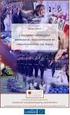 I. Bejelentés jellege BEJELENTKEZÉS, VÁLTOZÁS-BEJELENTÉS az adózás rendjéről szóló 2003. évi XCII. törvény és a helyi adókról szóló 1990. évi C. törvény alapján a/az önkormányzat adóhatóságához 1. Idegenforgalmi
I. Bejelentés jellege BEJELENTKEZÉS, VÁLTOZÁS-BEJELENTÉS az adózás rendjéről szóló 2003. évi XCII. törvény és a helyi adókról szóló 1990. évi C. törvény alapján a/az önkormányzat adóhatóságához 1. Idegenforgalmi
Herceghalom Község Önkormányzat Képviselő-testületének 12/2011. (X.15.) önkormányzati rendelete a telekadóról
 Herceghalom Község Önkormányzat Képviselő-testületének 12/2011. (X.15.) önkormányzati rendelete a telekadóról (Egységes szerkezetbe foglalva a 24/2011.(XII.30.) sz. rendelettel) A Herceghalom Község Önkormányzat
Herceghalom Község Önkormányzat Képviselő-testületének 12/2011. (X.15.) önkormányzati rendelete a telekadóról (Egységes szerkezetbe foglalva a 24/2011.(XII.30.) sz. rendelettel) A Herceghalom Község Önkormányzat
bevallás A magánszemély kommunális adójának megállapításához . évtől I. A bevallás fajtája: Megállapodás alapján benyújtott Nem megállapodás alapján
 Polgármesteri Hivatal Közgazdasági Osztály ADÓIRODA 6600 Szentes, Kossuth tér 6. Pf.: 58. Tel.:63/510-330 fax. 63/510-328 Számla száma: 12066007-00372965-00100007 Bevallás A magánszemély kommunális adójának
Polgármesteri Hivatal Közgazdasági Osztály ADÓIRODA 6600 Szentes, Kossuth tér 6. Pf.: 58. Tel.:63/510-330 fax. 63/510-328 Számla száma: 12066007-00372965-00100007 Bevallás A magánszemély kommunális adójának
BEJELENTKEZÉS, VÁLTOZÁS-BEJELENTÉS
 BEJELENTKEZÉS, VÁLTOZÁS-BEJELENTÉS az adózás rendjéről szóló 2003. évi XCII. törvény és a helyi adókról szóló 1990. évi C. törvény alapján a BALATONLELLE_ önkormányzat adóhatóságához I. Bejelentés jellege
BEJELENTKEZÉS, VÁLTOZÁS-BEJELENTÉS az adózás rendjéről szóló 2003. évi XCII. törvény és a helyi adókról szóló 1990. évi C. törvény alapján a BALATONLELLE_ önkormányzat adóhatóságához I. Bejelentés jellege
BEVALLÁS a telekadóról, alapterület szerinti adózás esetében
 BEVALLÁS a telekadóról, alapterület szerinti adózás esetében (Helyrajzi számonként külön-külön kell bevallást benyújtani.) I. Bevallás fajtája Megállapodás alapján benyújtott bevallás Nem megállapodás
BEVALLÁS a telekadóról, alapterület szerinti adózás esetében (Helyrajzi számonként külön-külön kell bevallást benyújtani.) I. Bevallás fajtája Megállapodás alapján benyújtott bevallás Nem megállapodás
ingatlan megszűnése ingatlan szerzése ingatlan elidegenítése vagyoni értékű jog alapítása vagyoni értékű jog alapítása vagyoni értékű jog megszűnése
 Gyál Város Önkormányzatának Polgármesteri Hivatala 2360 Gyál, Kőrösi út 112-114. B E V A L L Á S az építményadó megállapításához a helyi adóról szóló többszörösen módosított 1990.évi C. törvény alapján,
Gyál Város Önkormányzatának Polgármesteri Hivatala 2360 Gyál, Kőrösi út 112-114. B E V A L L Á S az építményadó megállapításához a helyi adóról szóló többszörösen módosított 1990.évi C. törvény alapján,
BEVALLÁS az építményadóról, hasznos alapterület szerinti adózás esetében
 BEVALLÁS az építményadóról, hasznos alapterület szerinti adózás esetében FŐLAP (Benyújtandó az ingatlan fekvése szerinti települési önkormányzat, fővárosban a kerületi önkormányzat adóhatóságához. Helyrajzi
BEVALLÁS az építményadóról, hasznos alapterület szerinti adózás esetében FŐLAP (Benyújtandó az ingatlan fekvése szerinti települési önkormányzat, fővárosban a kerületi önkormányzat adóhatóságához. Helyrajzi
BEJELENTKEZÉS, VÁLTOZÁS-BEJELENTÉS
 BEJELENTKEZÉS, VÁLTOZÁS-BEJELENTÉS a/z önkormányzat adóhatóságához I. Bejelentés jellege Adóköteles tevékenység Változás-bejelentés Adóköteles tevékenység megszűnése, megkezdése megszűntetése 1. Idegenforgalmi
BEJELENTKEZÉS, VÁLTOZÁS-BEJELENTÉS a/z önkormányzat adóhatóságához I. Bejelentés jellege Adóköteles tevékenység Változás-bejelentés Adóköteles tevékenység megszűnése, megkezdése megszűntetése 1. Idegenforgalmi
BEVALLÁS az építményadóról
 1 Lövői Közös Önkormányzati Hivatal Adóhatósága 9461. Lövő, Fő u. 181. Tel.: 99/533-557 E-mail: ado@lovo.hu BEVALLÁS az építményadóról FŐLAP I. A bevallás fajtája Megállapodás alapján benyújtott bevallás
1 Lövői Közös Önkormányzati Hivatal Adóhatósága 9461. Lövő, Fő u. 181. Tel.: 99/533-557 E-mail: ado@lovo.hu BEVALLÁS az építményadóról FŐLAP I. A bevallás fajtája Megállapodás alapján benyújtott bevallás
HELYRAJZI SZÁMONKÉNT KÜLÖN-KÜLÖN KELL BEVALLÁST BENYÚJTANI. Adókötelezettség keletkezése Változás bejelentése Adókötelezettség megszűnése
 BEVALLÁS hasznos alapterület szerinti építményadóról 2011-RE ÉS KORÁBBI ÉVEKRE Benyújtandó Budapest Főváros XIII. kerületi Önkormányzat Adóhatóságához 1139 Budapest, Béke tér 1., 1555 Budapest, Pf. 10.
BEVALLÁS hasznos alapterület szerinti építményadóról 2011-RE ÉS KORÁBBI ÉVEKRE Benyújtandó Budapest Főváros XIII. kerületi Önkormányzat Adóhatóságához 1139 Budapest, Béke tér 1., 1555 Budapest, Pf. 10.
közterület közterület jelleg hsz. ép. lh. em. ajtó 9. Levelezési címe: város/község
 6/1 BEVALLÁS az építményadóról, hasznos alapterület szerinti adózás esetében FŐLAP (Benyújtandó Zalaegerszeg önkormányzat adóhatóságához Helyrajzi számonként külön-külön kell bevallást benyújtani.) Ahol
6/1 BEVALLÁS az építményadóról, hasznos alapterület szerinti adózás esetében FŐLAP (Benyújtandó Zalaegerszeg önkormányzat adóhatóságához Helyrajzi számonként külön-külön kell bevallást benyújtani.) Ahol
2.1. I. előlegrészlet esedékessége: év hó nap, összege: Ft. 2.2. II. előlegrészlet esedékessége: év hó nap, összege: Ft
 Biharkeresztesi Közös Önkormányzati Hivatal 4110 Biharkeresztes, Széchenyi u.57. Telefon: 54/430-001/118 Fax: 54/541-052 www.biharkeresztes.hu Ügyintéző: Adócsoport BEJELENTKEZÉS, VÁLTOZÁS-BEJELENTÉS az
Biharkeresztesi Közös Önkormányzati Hivatal 4110 Biharkeresztes, Széchenyi u.57. Telefon: 54/430-001/118 Fax: 54/541-052 www.biharkeresztes.hu Ügyintéző: Adócsoport BEJELENTKEZÉS, VÁLTOZÁS-BEJELENTÉS az
BEJELENTKEZÉS, VÁLTOZÁS-BEJELENTÉS
 BEJELENTKEZÉS, VÁLTOZÁS-BEJELENTÉS az adózás rendjéről szóló 2003. évi XCII. törvény és a helyi adókról szóló 1990. évi C. törvény alapján NYÍRMIHÁLYDI KÖZSÉG önkormányzat adóhatóságához I. Bejelentés
BEJELENTKEZÉS, VÁLTOZÁS-BEJELENTÉS az adózás rendjéről szóló 2003. évi XCII. törvény és a helyi adókról szóló 1990. évi C. törvény alapján NYÍRMIHÁLYDI KÖZSÉG önkormányzat adóhatóságához I. Bejelentés
BEVALLÁS a telekadóról, alapterület szerinti adózás esetében
 BEVALLÁS a telekadóról, alapterület szerinti adózás esetében 2014 adóévtől (Helyrajzi számonként külön-külön kell bevallást benyújtani.) I.Megállapodás I.1. Bevallás fajtája: alapján benyújtott bevallás
BEVALLÁS a telekadóról, alapterület szerinti adózás esetében 2014 adóévtől (Helyrajzi számonként külön-külön kell bevallást benyújtani.) I.Megállapodás I.1. Bevallás fajtája: alapján benyújtott bevallás
I. Bejelentés jellege (iparűzési adó évközi bevezetése: 2013.07.01-től) Adóköteles tevékenység Változás-bejelentés Adóköteles tevékenység megszűnése,
 BEJELENTKEZÉS, VÁLTOZÁS-BEJELENTÉS az adózás rendjéről szóló 2003. évi XCII. törvény és a helyi adókról szóló 1990. évi C. törvény, valamint az Osli Község Önkormányzat 5/2013.(05.22) rendelete alapján
BEJELENTKEZÉS, VÁLTOZÁS-BEJELENTÉS az adózás rendjéről szóló 2003. évi XCII. törvény és a helyi adókról szóló 1990. évi C. törvény, valamint az Osli Község Önkormányzat 5/2013.(05.22) rendelete alapján
ADATBEJELENTÉS az épület, épületrész utáni építményadóról FŐLAP
 ADATBEJELENTÉS az épület, épületrész utáni építményadóról FŐLAP Benyújtandó az épület, épületrész (építmény) fekvése szerinti települési önkormányzati adóhatóságnak. (Helyrajzi számonként külön-külön kell
ADATBEJELENTÉS az épület, épületrész utáni építményadóról FŐLAP Benyújtandó az épület, épületrész (építmény) fekvése szerinti települési önkormányzati adóhatóságnak. (Helyrajzi számonként külön-külön kell
2.1. I. előlegrészlet esedékessége: év hó nap, összege: Ft
 Hajdúszoboszlói Polgármesteri Hivatal 4200 Hajdúszoboszló, Hősök tere 1. Telefon: 52/557-300 Fax: 52/557-301 www.hajduszoboszlo.eu Ügyintéző: Adócsoport "B" épület/15.sz. irodahelyiség Tel.:52/557-353
Hajdúszoboszlói Polgármesteri Hivatal 4200 Hajdúszoboszló, Hősök tere 1. Telefon: 52/557-300 Fax: 52/557-301 www.hajduszoboszlo.eu Ügyintéző: Adócsoport "B" épület/15.sz. irodahelyiség Tel.:52/557-353
(Helyrajzi számonként külön-külön kell az adóbejelentést benyújtani)
 I. Az adatbejelentés fajtája: ADATBEJELENTÉS az épület, épületrész utáni építményadóról F Ő L A P a helyi adókról szóló 1990. évi C. tv. és Bp. Főv. XXIII. ker. Soroksár Önkormányzat Képviselő-testületének
I. Az adatbejelentés fajtája: ADATBEJELENTÉS az épület, épületrész utáni építményadóról F Ő L A P a helyi adókról szóló 1990. évi C. tv. és Bp. Főv. XXIII. ker. Soroksár Önkormányzat Képviselő-testületének
BEVALLÁS. a helyi iparűzési adóról állandó jellegű iparűzési tevékenység esetén FŐLAP
 53 19. melléklet a 77/2013. (XII. 31.) NGM rendelethez 19. melléklet a 35/2008. (XII. 31.) PM rendelethez BEVALLÁS a helyi iparűzési adóról állandó jellegű iparűzési tevékenység esetén FŐLAP 20... évben
53 19. melléklet a 77/2013. (XII. 31.) NGM rendelethez 19. melléklet a 35/2008. (XII. 31.) PM rendelethez BEVALLÁS a helyi iparűzési adóról állandó jellegű iparűzési tevékenység esetén FŐLAP 20... évben
ADATBEJELENTÉS az építményadóról
 Az adóhatóság tölti ki! Benyújtás, postára adás napja: : év hó nap Ikt. szám: Ügyintéző: ADATBEJELENTÉS az építményadóról Benyújtandó a Mesztegnyői Közös Önkormányzati Hivatal Adóhatóságához 8716 Mesztegnyő,
Az adóhatóság tölti ki! Benyújtás, postára adás napja: : év hó nap Ikt. szám: Ügyintéző: ADATBEJELENTÉS az építményadóról Benyújtandó a Mesztegnyői Közös Önkormányzati Hivatal Adóhatóságához 8716 Mesztegnyő,
BEVALLÁS az építményadóról FŐLAP
 1 Fertőd Város Önkormányzatának Adóhatósága 9431 Fertőd, Madách sétány 1. Telefon: 99/537013 E-mail: adougy@fertod.hu Az adóhatóság tölti ki! Benyújtás(postára adás) időpontja: 201 év.hó..nap... aláírás
1 Fertőd Város Önkormányzatának Adóhatósága 9431 Fertőd, Madách sétány 1. Telefon: 99/537013 E-mail: adougy@fertod.hu Az adóhatóság tölti ki! Benyújtás(postára adás) időpontja: 201 év.hó..nap... aláírás
HELYRAJZI SZÁMONKÉNT KÜLÖN-KÜLÖN KELL BEVALLÁST BENYÚJTANI. Adókötelezettség keletkezése Változás bejelentése Adókötelezettség megszűnése
 BEVALLÁS hasznos alapterület szerinti építményadóról 2011-RE ÉS KORÁBBI ÉVEKRE Benyújtandó Budapest Főváros XIII. kerületi Önkormányzat Adóhatóságához 1139 Budapest, Béke tér 1., 1555 Budapest, Pf. 10.
BEVALLÁS hasznos alapterület szerinti építményadóról 2011-RE ÉS KORÁBBI ÉVEKRE Benyújtandó Budapest Főváros XIII. kerületi Önkormányzat Adóhatóságához 1139 Budapest, Béke tér 1., 1555 Budapest, Pf. 10.
I. Bevallás fajtája Megállapodás alapján benyújtott bevallás Nem megállapodás alapján benyújtott bevallás. Változás bejelentése Változás jellege:
 BEVALLÁS az építményadóról, hasznos alapterület szerinti adózás esetében FŐLAP (Benyújtandó az ingatlan fekvése szerinti települési önkormányzat, fővárosban a kerületi önkormányzat adóhatóságához. Helyrajzi
BEVALLÁS az építményadóról, hasznos alapterület szerinti adózás esetében FŐLAP (Benyújtandó az ingatlan fekvése szerinti települési önkormányzat, fővárosban a kerületi önkormányzat adóhatóságához. Helyrajzi
1. Előlegfizetési időszak: év hó naptól év hó napig. 2.Születési helye: város/község, ideje: év hó nap
 BEJELENTKEZÉS, VÁLTOZÁS-BEJELENTÉS az adózás rendjéről szóló 2003. évi XCII. törvény és a helyi adókról szóló 1990. évi C. törvény alapján az ECSEGFALVA önkormányzat adóhatóságához I. Bejelentés jellege
BEJELENTKEZÉS, VÁLTOZÁS-BEJELENTÉS az adózás rendjéről szóló 2003. évi XCII. törvény és a helyi adókról szóló 1990. évi C. törvény alapján az ECSEGFALVA önkormányzat adóhatóságához I. Bejelentés jellege
